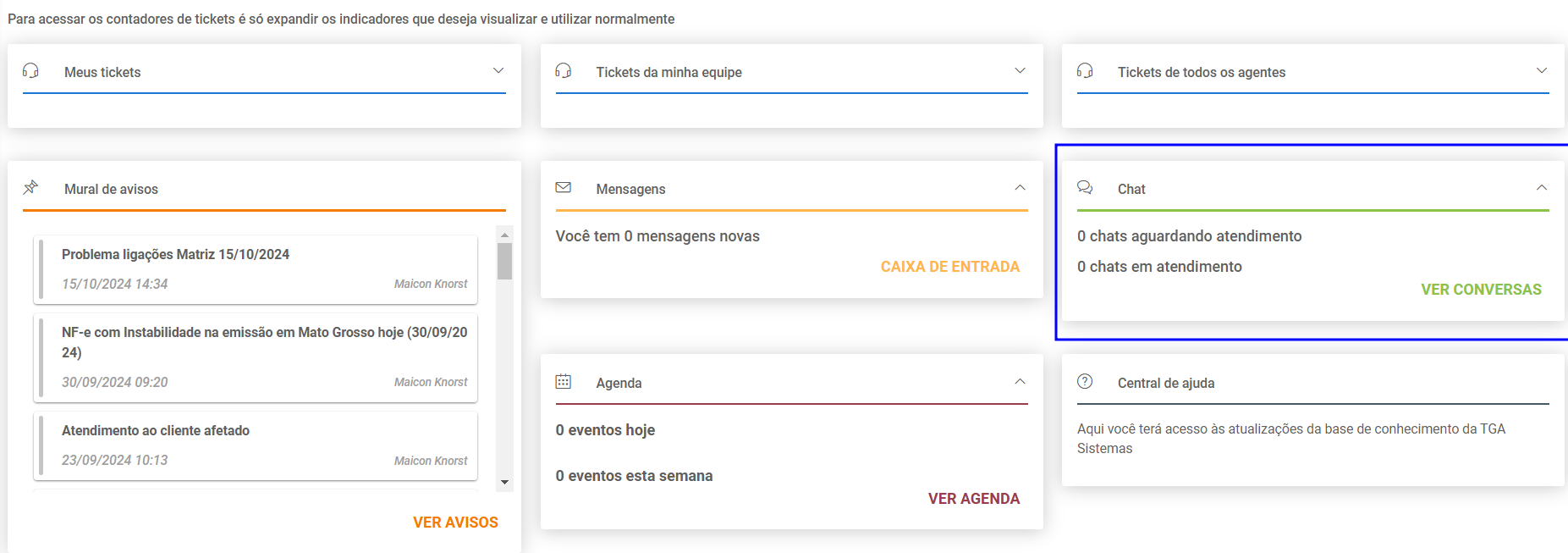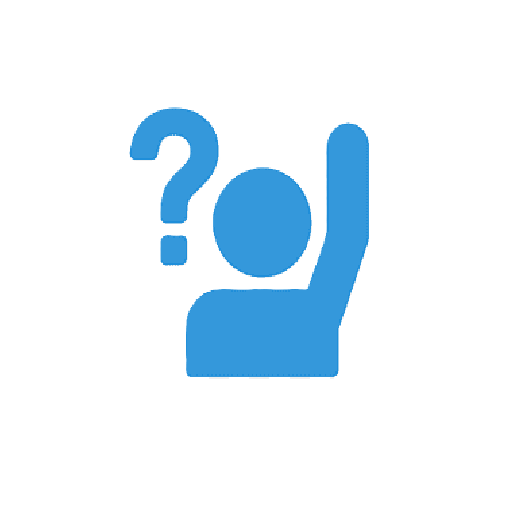
1 – Assiduidade
• A ausência, atraso, tempo fora e saídas devem ser devidamente justificadas, seja por meio de atestado médico ou com aviso prévio, caso sejam programadas.
• É essencial logar no horário estabelecido, utilizando as plataformas correspondentes, do telefone (para ligações) e Movidesk (para Tickets/Chats).
• Cumprir rigorosamente os horários de retorno aos clientes, visitas, ou qualquer tipo de agendamento, seja online ou presencial.
• É obrigatório visualizar e responder as mensagens recebidas no Teams de forma atenta e oportuna.
2 - Dedicação e Comprometimento
• Cumprir com a meta de atendimentos, visando atender a média ou mais, de atendimentos previsto para cada suporte, conforme demonstrado no relatório de Atendimentos.
• Buscar aprendizado contínuo, conforme estabelecido no Tópico 6.
• Manter-se atualizado, consultando regularmente as Releases, Mantis, Informativos, Manuais, Mensagens no Teams, avisos no Movidesk e a base de conhecimento.
3 - Auxílio a colegas de trabalho
• É fundamental adotar uma postura proativa no atendimento, colaborando com a equipe e buscando resolver as questões de maneira eficiente.
• Ao invés de apontar falhas, caso identifique que outro membro da equipe de suporte cometeu um erro, o procedimento correto é repassar o atendimento por meio do Ticket para o líder responsável.
4 - Relacionamento com o Cliente
• É importante ser dinâmico e ajustar o ritmo de atendimento conforme a necessidade. Quando o cliente estiver com o sistema inoperante ou enfrentando algum processo parado, o tempo de resposta deve ser rápido (de 5 a 10 minutos).
• Caso esse prazo seja excedido, é fundamental buscar orientação. Para outros tipos de atendimento, pode ser necessário um ritmo mais pausado, especialmente quando o cliente precisa de maior atenção, mas sempre mantendo vigilância sobre a fila de atendimento.
5 - Atendimentos
• É importante atingir, pelo menos, a média de atendimentos estabelecida, de forma equilibrada. Embora não haja impedimento para realizar um número maior de atendimentos, a qualidade deve ser sempre priorizada.
• Valorizamos a qualidade sobre a quantidade, no entanto, com o aumento do conhecimento, vem também a agilidade, o que, consequentemente, resulta em um maior volume de atendimentos.
• Evite atender de forma apressada, realizando muitos atendimentos sem o devido preparo ou conhecimento, o que pode levar a negligenciar aspectos importantes que poderiam gerar problemas. Jamais atenda sem entender completamente o que está acontecendo ou o que está sendo solicitado.
5-1 Prioridades de Atendimentos:
1. Clientes com o sistema inoperante;
2. Cumprimento do prazo acordado com o cliente (caso tenha sido agendada uma hora ou fornecido um prazo, este deve ser respeitado);
3. Clientes na fila de espera (seja por Telefone, Chat ou Whatsapp);
4. Demais solicitações (que, em teoria, devem ser encaminhadas através de Tickets, como por exemplo: 'Impressos', 'Relatórios', entre outros).
5-2 Ao Atender cliente:
1. Qual é o problema?
2. Quais são as causas do(s) problema(s)?
3. Quais as possiveis soluções?
4. Qual é a melhor solução?
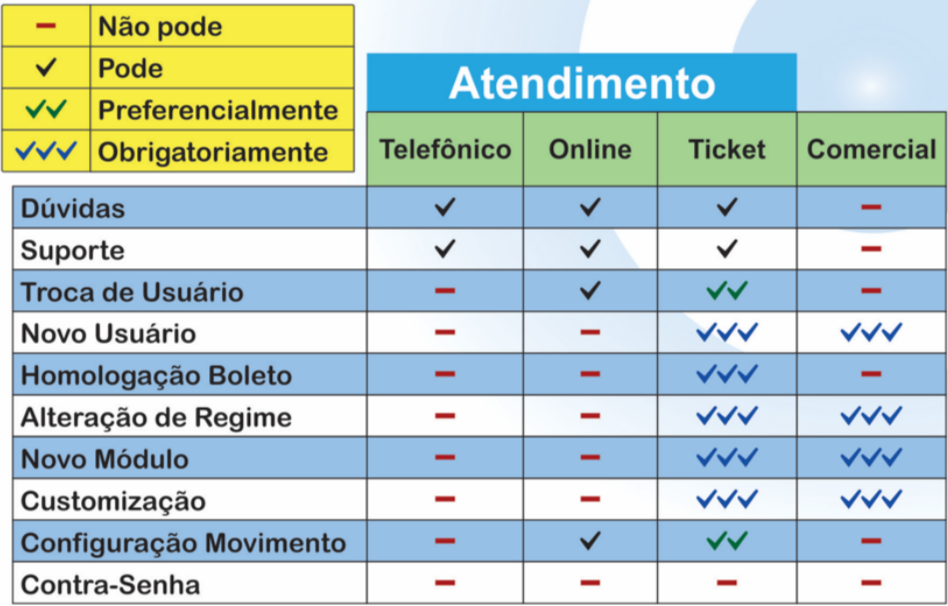
6 - Conhecimento
1. Conhecimento do Sistema - Rotinas Principais Telas e Tabelas;
2. Conhecimentos de Ferramentas extras - Mobile, PDV off, demais módulos (configurador) ou customização especifica de algum cliente;
3. Conhecimento avançados - (Comandos, Formulas, Report, Trigger e Workflow);
Outras informações;
Hierarquia para esclarecimento de dúvidas e obtenção de informações:
1. Suporte imediato (ao seu lado);
2. Líderes;
3. Coordenação, com Maicon.
4. Caso necessário, após essa etapa, nós lideres entramos em contato com a equipe de Programação ou, se preferir, fica à sua liberdade iniciar o contato diretamente com essas áreas caso nós permitirmos que isso ocorra.
Em hipótese alguma, solicite auxílio de outros setores, como Programação, Implantação, Gerência, Desenvolvimento ou Revenda, sem o devido conhecimento e autorização prévia de nossa parte.
Quando receber auxílio, é importante fazer anotações e se esforçar para compreender completamente as informações fornecidas. Caso não entenda, mesmo com as anotações, será difícil assimilar esta e outras situações semelhantes no futuro.
• É fundamental demonstrar atenção e respeito aos Líderes (Alex, Daniel, William), que são responsáveis pela supervisão direta.
• Acima deles, temos a Coordenação, representada por Maicon, seguida pela Gerência, liderada por Robson.
• Acima deste, encontra-se a Diretoria, com o Diretor/Dono, Márcio.
É essencial que mantenha um comportamento adequado, sempre observando as normas mencionadas acima com diligência. Outros colaboradores, mesmo que não mencionados, poderão fornecer orientações sobre atendimentos ou, caso necessário, chamar sua atenção, respeitando sempre sua posição. No entanto, se alguém lhe faltar com respeito ou se um colaborador de outro setor o abordar de maneira inadequada, comunique imediatamente ao seu líder ou coordenador.
• A pausa deve ter no máximo 20 minutos. Pausas superiores a esse tempo serão consideradas prejudiciais para os demais. São permitidas duas pausas por dia, uma pela manhã e uma à tarde, sendo que as pausas não são cumulativas.
Uso dos Dispositivos Eletrônicos
• O uso do celular para redes sociais, jogos, vídeos aleatórios ou outras distrações, é proibido de Segunda-Feira a Sexta-Feira, podendo ser usado apenas de forma livre porém com moderação, apenas aos Sábados.
• No computador, o acesso deve ser restrito exclusivamente a sites relacionados ao sistema, programação, administração, contabilidade, tributação ou qualquer outra atividade diretamente vinculada ao trabalho.
Leitura e Observação Obrigatória: Manual de Conduta da Empresa.
• A leitura e compreensão do Manual de Normas e Conduta da empresa são obrigatórias para todos os colaboradores. O manual contém diretrizes essenciais para o bom funcionamento das atividades e o alinhamento das práticas diárias. A observação rigorosa dessas normas é fundamental para garantir a conformidade e o sucesso das operações dentro da organização.
Informativo sobre Abertura de Mantis.
• Responsáveis: Daniel (Líder) e Maicon (Coordenador) são responsáveis pela abertura de Mantis.
• Requisitos para Abertura:
• Assunto: Título do problema.
• Texto: Descrição do problema, motivo, sugestões ou soluções.
• Ticket: Necessário a casos específicos do atendimento ref. ao cliente. Bugs, correções, ajustes gerais não são necessários.
• Anexos: Print, vídeo ou gif do problema.
• Passo a passo: Como reproduzir o problema.
• Evitar: Uso de letras maiúsculas (CAIXA ALTA) nas anotações.
Melhorias/Novas Implementações:
• Só serão abertas para áreas como fiscal, bancária, integrações e processos administrativos se houver fontes de informação específicas (nota técnica, manual, artigo, lei) utilizadas na análise.
• As fontes devem ser mencionadas detalhadamente no ticket ou via Teams.
Importância do Mantis:
• O Mantis é usado para registrar todas as mudanças do sistema, sendo uma fonte essencial de conhecimento. Deve conter informações completas e detalhadas sobre o problema para que qualquer pessoa consiga reproduzir o erro.
Papel das Equipes:
• A Programação precisa entender claramente o que será feito, independentemente de comunicação privada.
• A equipe de testes deve ter detalhes completos no Mantis para realizar testes e registrar no Release.
Acompanhamento: Após a abertura, mantenha o Mantis e o Ticket atualizados e responda às anotações, realizando os testes quando a versão (exe/dll) estiver disponível.
Janeiro teremos treinamento para Toda Equipe do Suporte.
Será um treinamento de Rotinas e configurações gerais do sistema como um todo... Instalação, Estoque, Fiscal e Financeiro...
O treinamento ocorrerá da seguinte forma:
Dividiremos todo suporte em 2 equipes, onde uma equipe fará o treinamento na semana do dia 06/01 (de segunda a sexta feira) e a outra equipe na semana do dia 13/01 (se segunda a sexta feira);
Para quem é o treinamento? Para você (Todos) (se você não puder por alguma situação de doença, viagem ou algo do gênero, me procure em particular);
Horário do treinamento: das 19:30 às 21:45, sendo 15 minutos de intervalo, tendo assim 2 períodos de 1 hora cada na sala da frente do suporte, onde usaremos os computadores da própria sala para fazermos "tarefas" na prática (aquilo que for possível fazer).
Essas horas extras, já serão para deduzir/abater nas horas contabilizadas das folgas desse final de ano e também abater no banco de horas (se alguém tiver horas sobrando, depois vemos para dar folga).
Temos a intenção de capacitar a todos, com máximo de conhecimento possível sobre rotinas gerais... posteriormente, faremos treinamentos específicos de ferramentas extras e também de conhecimentos mais específicos.
Conteúdo do Treinamento
GLOBAL
TGA ERP
MÓDULO ESTOQUE
2.1 – Movimentação de Entrada
2.2 – Movimentação de Saída
2.3 – Fiscal
MÓDULO CONFIGURADOR
MÓDULO FINANCEIRO
ESPECIFICIDADES GERAIS PARA ATENDIMENTO AO CLIENTE
Novidade na versão 23.01
A partir desta versão, é possível acessar o AnyDesk diretamente pelo sistema, sem a necessidade de:
- Solicitar ao cliente que instale o aplicativo
- Verificar se o AnyDesk já está instalado no computador do cliente
Como acessar
Atalho rápido:
Pressione CTRL + SHIFT + S (válido nos módulos Estoque e Financeiro)
Menu de ajuda:
Acesse Ajuda → Suporte On-line (CTRL + SHIFT + S)
Exemplo prático

Imagem ilustrativa do acesso ao AnyDesk pelo sistema
Esta funcionalidade simplifica o processo de atendimento remoto e aumenta a eficiência dos suportes técnicos!
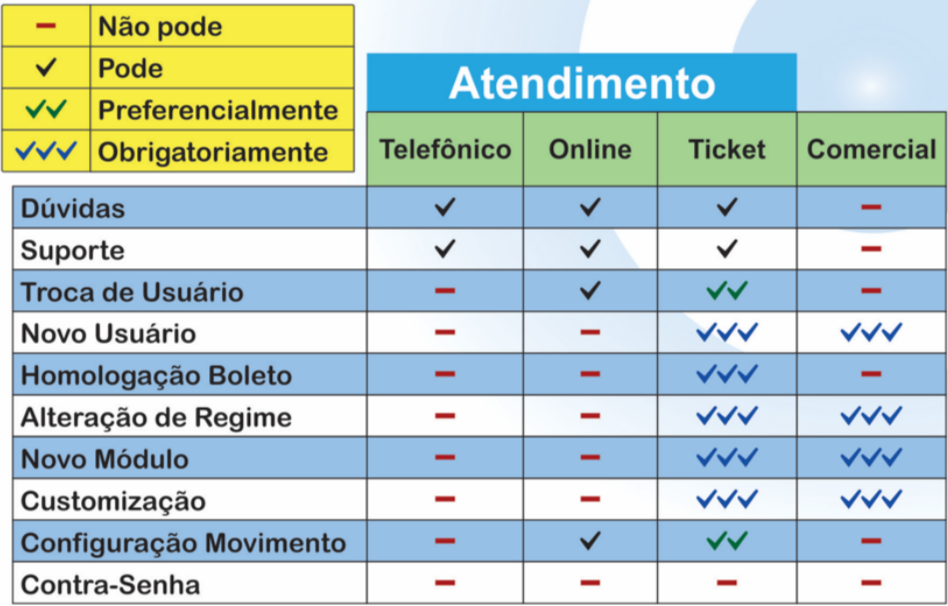
Não passamos contrasenha, transfere a ligação para a recepção/financeiro
Caso atendimento for via chat passe o contato para solicitar contra senha direto com financeiro:
Central de atendimento: 65 3339-0800 ou 65 3330-0800
Whatsapp Financeiro: (65) 9 9620-9151(WhatsApp)
Canais de atendimento abaixo (de acordo com sua necessidade):
Central de atendimento: 65 3339-0800 ou 65 3330-0800
Tecle 1 para - Suporte
Tecle 2 para - Comercial
Tecle 3 para - Financeiro
Tecle 4 para - Vendas
Ou aguarde para ser atendido
Setor Suporte: www.atendimento.tgasistemas.com.br (Atendimento via chat online )
E-mail: [email protected]
SOMENTE PARA PLANTÃO (finais de semana): (65) 9 9640-9138 (WhatsApp)
Whatsapp Suporte Matriz: (65) 3339-0800 (WhatsApp)
Suporte Filiais:
Whatsapp Suporte Matriz: (65) 3339-0800 (WhatsApp)
Whatsapp Suporte Cuiabá: (65) 2121-8020 (WhatsApp)
Whatsapp Suporte Tapurah: (66) 2132-9696 (WhatsApp)
Whatsapp Suporte SINOP : (66) 2132-9660 (WhatsApp)
Whatsapp Suporte JUARA : (66) 3556-2082 (WhatsApp)
Whatsapp Suporte ASSIS-SP : (18) 3322-6868 (WhatsApp)
Whatsapp Suporte ITAITUBA-PA : (93) 99145-1210 (WhatsApp)
Setor Financeiro: (65) 9 9620-9151 (WhatsApp)
Setor RH: (65) 9 9990-3169 (WhatsApp)
E-mail: [email protected]
Setor Comercial:
Vendas
Adriane Comercial- 65 9 9620-9006 (WhatsApp)
Perla Comercial- 65 9 9630-9130
(WhatsApp)
Contratos / Cancelamentos /Treinamentos / Mobile
Raphaela Comercial - 65 9 9972-2914
(WhatsApp)
[email protected]
Contratação do TEF:
Vânia Comercial - 65 9 9997-1026 (WhatsApp)
Tele Vendas: 0800 000 3339
Onde estamos?
Quitado-Pendente = Financeiro gerado e baixado-Não faturado para NF
Faturado-Pendente = Financeiro gerado e em aberto-Não faturado para NF
Quitado-Atendido = Financeiro gerado e baixado-Faturado para NF
Faturado-Atendido = Financeiro gerado e em aberto-Faturado para NF
Quitado-Par.Atendido = Financeiro gerado e baixado-Faturado parcialmente para NF
Parc.Quitado-Pendente = Financeiro gerado e baixado parcialmente pode ser tanto baixa parcial quanto parcelas-Não Faturado para NF
Parc.Quitado-Atendido = Financeiro gerado e baixado parcialmente pode ser tanto baixa parcial quanto parcelas-Faturado para NF
Refat. Pendente = Financeiro gerado e refaturado com outros lançamentos
*************************************
S I S T E M A _ E S T O Q U E
*************************************
- Status das Ordens de Serviço (Campo STATUS2 Tabela TMOV):
E - Encerrado
S - Em Serviço
A - Em Aberto
- Status dos Movimentos (Campo STATUS Tabela TMOV):
N - Normal
F - Faturado
P - Parc. Quitado
Q - Quitado
A - A Faturar
C- Cancelado
- Status dos Itens - TMoviItens (Campo STATUS Tabela TMOVITENS):
A - Atendido
D - Normal
P - Parcial Atendido
- Status dos Pedidos (Campo STATUSPEDIDO Tabela TMOV):
P - Parcialmente Atendido
A - Atendido
D ou Vazio - Pendente
- Status da Registradora (campo registarda Tabela TMOV):
null - Movimento NÃO configurado para registradora;
1 - Movimento configurado com Registradora, porém Venda ainda não foi registrada;
2 - Movimento configurado com Registradora, Venda Registrada;
>>Gerenciador Fiscal - Status NFS-e (Campo STATUS - Tabela: TNFEMUNICIPAL)
D - Digitação
P - Processamento
R - Rejeitada
E - Autorizada
C - Cancelada
- Status NF-e - (Campo Statusnfe - Tabela: TNFE)
DIGITADA = '0'
AUTORIZADA = '1'
CANCELADA = '2'
DENEGADA = '3'
PROCESSAMENTO = '4'
REJEITADA = '5'
INUTILIZADA = '6'
- Status NF-e Finalidade da Emissão - (Campo: NFEFINALIDADEEMISSAO - Tabela TMOV)
NORMAL = 0 e 1
COMPLEMENTAR = 2
AJSUTE = 3
DEVOLUÇÃO = 4
- Status CT-e - (Campo STATUS - Tabela: TCTE)
CS_PROCESSAMENTO = 'P';
CS_DIGITACAO = 'D';
CS_REJEITADO = 'R';
CS_AUTORIZADO = 'A';
CS_CANCELADO = 'C';
- Status Manifesto do Destinatário Eletrônico - MDF-e (Campo STATUS - Tabela: TDFE)
DIGITACAO = 0;
PROCESSAMENTO = 1;
AUTORIZADO = 2;
ENCERRADO = 3;
REJEITADO = 4;
CANCELADO = 5;
- Status Manifesto do Destinatário - MD-e (Campo TPFE - Tabela: TDFE)
CS_DIGITACAO = 0;
CS_PROCESSAMENTO = 1;
CS_AUTORIZADO = 2;
CS_ENCERRADO = 3;
CS_REJEITADO = 4;
CS_CANCELADO = 5;
- Status MDF-e (Campo STATUS - Tabela: TMDFE)
DIGITACAO = 0;
PROCESSAMENTO = 1;
AUTORIZADO = 2;
ENCERRADO = 3;
REJEITADO = 4;
CANCELADO = 5;
Exemplo SQL para manter o Lançamento como Encerrado:
update tmdfe set STATUS = 3 where idmov = ????
Status da Registradora (campo registrada Tabela TMOV)
null - Movimento não configurado para registradora;
1 - Movimento configurado com Registradora, porem Venda ainda não foi registrada;
2 - Movimento configurado com Registradora, Venda Registrada;
*************************************
S I S T E M A _ F I N A N C E I R O
*************************************
- Status dos Lançamentos:
A - Aberto
B - Baixado
C - Cancelado
F - Faturado
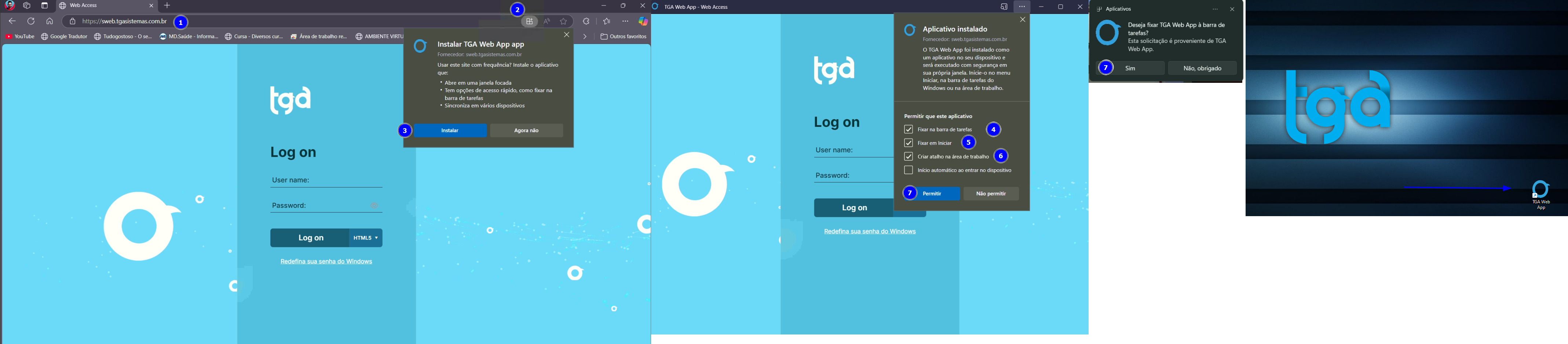
1° Consulte seus colegas que senta ao seu lado
2° Consulte seu líder
3° Pergunte no Grupo
Para segurança da empresa, nossa senha TGA, muda a cada mês, garantindo segurança caso pessoas com má intenção tenha salvo a senha TGA.
Acompanhe sempre no grupo de recados que cada vez que vira o mês esta disponivel a nova senha do mês
Ver senhas
Precisa fazer login para confirmar que é funcionário TGA e ter o acesso
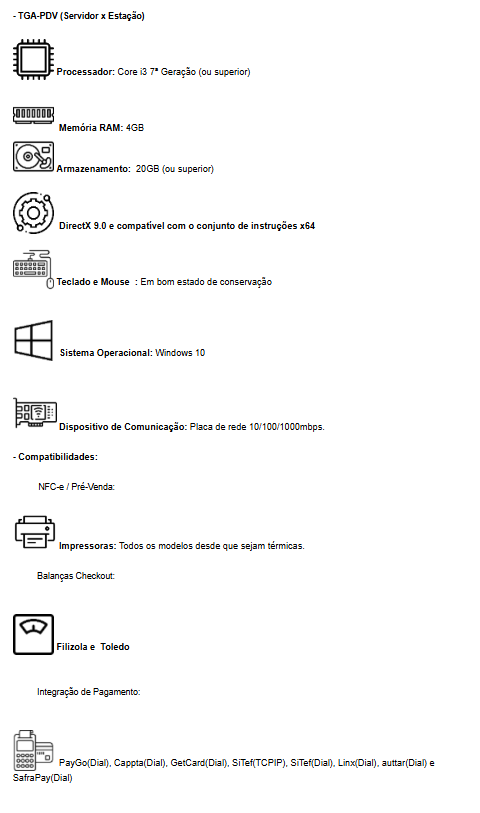
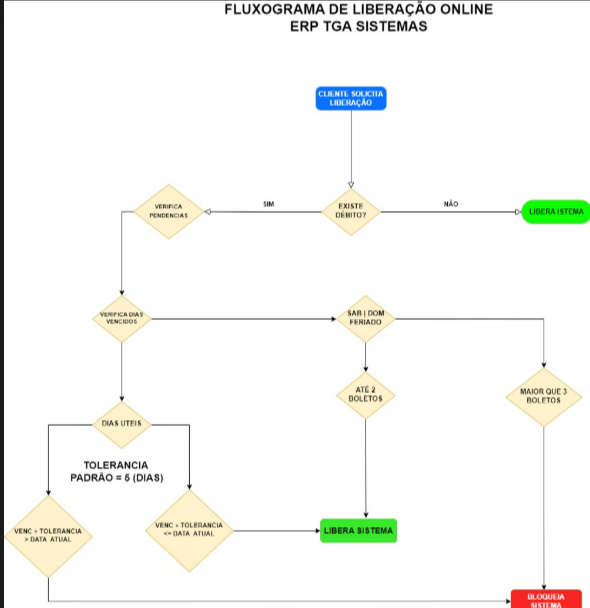
Estoque, Financeiro, Hotel, Contábil, PDV ON e OFF,MOBILE ON e OFF, TEF,TGA B.I, Sped Contribuições, TGA WEB
E os demais que seria NF-e,NFC-e,NFS-e,MDF-e,CT-e,MD-e,Whatsapp,Coletor entre outros
Conecte na máquina do cliente, no movidesk pegue o CNPJ da empresa, código de usuário na página do Web, solicite para um dos líderes (Alex,Daniel,William),Coordenador Maicon ou Erick da Implantação para gerar a nova senha
Os manuais podem ser acessados na central do movidesk ou pelo TGAMEAJUDA.
Segunda a Sexta das 07:30 ás 18:00hr
Horário de almoço disponibiliza alguns suportes para atender as demandas
Sábado das 07:30 ás 12:00 hr
A TGA disponibiliza um celular para contatar o cliente, caso não consiga ligar pelo seu ramal.
Temos também a telefonia pela central da Evolux, chat do movidesk e seu email profissional
Papel de Parede:
Personalização do ambiente visual do sistema.

Limpar pesquisa do produto:
Função para limpar os filtros e resultados de pesquisa de produtos.

Cotação:
Processo de cotação de preços para produtos ou serviços.

Parâmetros Relativos ao Cadastro de Produto:
Grupo Padrão, Máscara do Grupo (T_GRUPODEFAULT, T_MASCGRUPO):
Fica padrão inserindo automaticamente ao cadastrar um novo produto,
Grupo genérico ao importar XML, máscara que pode conter diferenciação e aumento.
Nome das Tabelas Tipo Produto, Fabricante (T_NOMETIPOPROD, T_NOMEFABRIC):
Alguns clientes não utilizam, podendo ser de livre utilização caso seja desejado.
Prateleira (T_USATABPRATELEIRA):
Usar ou não a tabela com o parâmetro, as 3 formas de cadastrar prateleira.
Tabelas livres (T_USATABESTOQUE1 a 5):
Opções para o cliente trabalhar com variedades de informações para gerenciamento.
Preços, Cálculo do preço (T_MARGEMSOBRE):
Diferenciação do preço (Bruta/Líquida), dúvidas frequentes no resultado da formação de preço de Venda Final.
Preço por Filial (T_USAPRECOPORFILIAL):
Preço específico por filial, quando ambas possuem um controle independente de Entrada/Custo/Formação de Preço.
Classificação Fiscal, Lembrar situação Tributária Pis Cofins (T_PRDCLASSFISCALOBRIG, T_LEMBARPISCONFINS):
Processos de obrigação do controle fiscal no produto, NCM, Cest e CST.
Composição, Fracionado, Similar, Relacionado:
Opções de Controle de Produção, kit, unidade de estoque do mesmo produto, facilidade na visualização de produtos iguais e relacionados.
Ações de Impressão: Ficha Cadastral;
Parâmetros Relativos ao Cadastro de Cliente:
Consulta CEP (G_WSCONSULTACEP):
API integrada ao sistema que disponibiliza a consulta do CEP pelo código do mesmo, ou pelas informações parciais do endereço.
CPF/CNPJ Duplicado (F_CPFDUPLICADO):
Opção para permitir ou bloquear o controle de cadastros de clientes pelo mesmo CPF/CNPJ.
Tabelas de Amarração (F_USADEFAULTSCFO):
Opções definidas no cadastro do cliente que proporciona amarração com diversas tabelas.
Limite de Crédito Fórmula (fórmula Trial Explicar):
Limite do cliente pode ser feito de forma independente dependendo da solicitação do mesmo.
Saldo de Pontos:
Opção de Pontuação disponível ao cliente.
Data de Recadastramento (F_DIASATUZALIZARCADASTRO):
Opção que permite um bloqueio para a Atualização do cadastro.
Ações de Impressão: Ficha Cadastral;
Parâmetros Relativos aos Processos de Movimento:
Descrição do Produto Geral obrigatório (T_PRODGERALOBRIGATORIO):
Acumula Quantidade de Ítem Repetido (T_ACUMITEMREPETIDO):
Manter na tela após Salvar (T_MANTERAPOSSALVAR):
Levar desconto do Cliente para Desconto (Cliente x Parâmetro x Condição de pagamento) (T_DESCCLIMOV):
Código do Cliente Consumidor (T_CODCFOCONSUMIDOR):
Nome Do Consumidor obrigatório (T_CONSUMIDOROBRIGATORIO):
Tipo de Movimento Default (T_TMVDEFAULTCOMPRA, T_TMVDEFAULTVENDA):
Tipo de Movimento Default PDV (T_TMVDEFAULTPDV):
Lançamentos:
Usa Bloqueio Lançamentos à Pagar (F_USABLOQUEIO):
Usa Holerite (G_HOLERITH):
Considerar Carência para Lançamentos com origem de Baixa Parcial (F_CARENCIABAIXAPARCIAL):
Juros/Multa/Desconto:
Série e Numeração:

Ações de impressão:



Dicionário do Gerador:
CamposRBField:
Registrar midas (regsvr32 c:\tga\midas.dll ou registramidas.dll):
Workflow:
Descrição:
Tabela/Processo:
Gatilho:

Mensagens Genéricas:

Mensagem não catalogada:
Processos, Plugin e Customizações:
Lembrando do nosso compromisso de prezar pela segurança dos dados e buscando sempre um melhor relacionamento com nossos clientes, gostaríamos de lembrá-los da importância de fazer o Backup diariamente em um Armazenamento Externo (Pendrive, HD Externo, ou qualquer outro dispositivo ou armazenamento que esteja fora do seu servidor).
Não há qualquer garantia de cópia de segurança das informações operadas pelo SOFTWARE a serviço da LICENCIADA, cabendo, única e exclusivamente, à própria empresa a responsabilidade de backup e outras cópias de segurança. Por isso é de extrema importância que, caso não esteja realizando backup, entre em contato conosco através do nosso atendimento online, para que seja devidamente configurado, e, em caso de perca de dados (seja por fraude ou queda de energia), consigamos realizar a restauração de forma a sofrer o menor prejuízo possível.
Como verificar Disponibilidade/Indisponibilidade dos Webservices da Sefaz para NFC-e e NF-e?
Os serviços da Sefaz podem apresentar instabilidade e/ou ficarem indisponíveis por um tempo. Para tanto, segue abaixo os links para acesso aos painéis fornecidos pela Sefaz para Monitoramento dos serviços de NF-e e NFC-e.
Abaixo dos links seguem exemplos de como os painéis são apresentados e também as respectivas legendas.
Painel Monitoramento NFC-e
Link de acesso: Painel de Monitoramento de Autorizadores de NFC-e (nfce.se.gov.br)

Abaixo do quadro são apresentadas as legendas para interpretação:

Painel Monitoramento NF-e
Link de acesso: Portal da Nota Fiscal Eletrônica (fazenda.gov.br)

Abaixo do quadro são apresentadas as legendas para interpretação:


Para resolver a Rejeição 891: GTIN incompatível com a NCM [nItem:999; NCM esperada: 99999999], deve-se verificar se o GTIN (código de barras) informado para o produto está devidamente cadastrado e vinculado a um NCM ativo.
Observação 1 : Todo GTIN(cEAN) é vinculado a um NCM deve-se verificar se o GTIN informado está devidamente vinculado a um NCM válido no portal nacional.
Observação 2: A regra estará disponível em ambiente de teste a partir de 06/03/2023 e em ambiente de produção a partir de 12/06/2023.
NT2021.003_v1_10 - Validação GTIN
Sobre a mudança na emissão de NFSe para Microempreendedor Individual (MEI), seguem algumas informações.
Conforme já sabem, o governo federal disponibilizou a NFSe Padrão Nacional, que começou a ser obrigatória para os MEI's através da plataforma Gov.br, e as prefeituras estão todas orientadas a remover de seus sistemas a emissão de NFSe por prestadores MEI desde 01/setembro, portanto até o momento todo MEI deverá obrigatoriamente usar o gov.br pra emitir notas, via web ou aplicativo. Lembrando que para empresas continua a emissão normal já existente via web ou integração, pelo menos por enquanto.
A partir disso, as prefeituras decidirão se irão disponibilizar integração webservice para MEI, e também como será essa integração, ou seja, tudo vai depender de como cada prefeitura vai proceder. A expectativa é que em algum momento as prefeituras comecem disponibilizar integração para MEI, mas isso é apenas previsão e não há nada definido, não se sabe se continuará da mesma maneira que já funciona para empresas ou se haverá um novo leiaute, teremos que acompanhar como as prefeituras irão proceder futuramente sobre isso.
Entrei em contato com a prefeitura de Tangará, e me informaram que ainda estão com alta demanda no próprio gov.br, com dificuldades no acesso, erros de validação, instabilidade etc, e ainda nem se fala muito em integração.
Precisamos ir acompanhando as divulgações, tanto do gov.br quanto das prefeituras onde há clientes que atendemos, para isso contamos com a colaboração de todos analistas, repassando informações relevantes, e além disso é muito importante que todos se informem dessa mudança, acompanhem as orientações no gov.br e prefeituras. Seguem alguns links com informações importantes:
https://www.gov.br/nfse/pt-br
https://www.gov.br/nfse/pt-br/copy_of_perguntas-frequentes/copy_of_faq-nfs-e
https://www.gov.br/nfse/pt-br/ebook-cadastramento-e-emissao-nfs-e-ago-2023.pdf
https://www.youtube.com/watch?v=IQeLt7x6PQc
https://www.youtube.com/watch?v=m_Clcl6ncZg
A versão 3.00 do CT-e será extinta e perderá vigência na data de 31 de Janeiro de 2024
A Coordenação Técnica do ENCAT alerta todos Transportadores e Embarcadores que a versão 3.00 do CT-e será extinta e perderá vigência na data de 31 de Janeiro de 2024, em caráter IRREVOGÁVEL, devendo os sistemas de emissão de CT-e e os sistemas dos embarcadores estarem migrados para a versão 4.00, preferencialmente até dia 15 de dezembro de 2023, visando evitar dificuldades de última hora.
A versão 4.00 traz inúmeros benefícios operacionais para o sistema de emissão de CT-e, com novas funcionalidades e simplificação para os transportadores. Para os sistemas de embarcadores, a integração com a versão 4.00 não traz nenhuma dificuldade, considerando o layout do documento fiscal e seus campos.
Link: Portal do Conhecimento de Transporte Eletrônico (fazenda.gov.br)
Atenção para o recado acima, pois essa mudança vai impactar todos clientes emissores de CT-e. A versão 4.0 do CT-e já está disponível no sistema desde a versão 23.09.01 (Cadastro Filial > Aba DF-e > Aba CT-e / MDF-e > Versão CT-e), no entanto é recomendado atualizar para a 23.11pois nela foram aplicadas melhorias nos tratamentos. No mantis 16957 estão alguns detalhes das principais mudanças, como o fim do CT-e Anulação, fim do evento de Inutilização, mudança no CT-e Complemento. Também estão previstas melhorias nos tratamentos na versão 24.01 que deve ser divulgada nos próximos dias.
SEFAZ Call Center (65 3617-2900)
Os usuários dos serviços fazendários podem utilizar os outros canais de atendimento:
📱Central de Serviços de TI - SUTI WhatsApp: 65 3617-2080
📱 WhatsApp: 65 4042-9298
🖥️ WebChat: disponível no site da SEFAZ (canto inferior direito): https://www5.sefaz.mt.gov.br/
Aviso importante referente à empresas de MT.
(PORTARIA N° 262/2023) SEFAZ Art. 1° Na operação de venda ou revenda de mercadorias ou bens cujo pagamento seja efetuado por meio de cartão de crédito, débito, PIX ou outro instrumento de pagamento eletrônico, a emissão do respectivo comprovante deverá estar vinculada à NFC-e e à NF-e correspondente, mediante interligação tecnológica com o programa emissor do documento fiscal.
Início da obrigatoriedade: 01/04/2024
Segue orientações e próximas ações de acordo com reunião na data 12/03/2024 junto a Sefaz e Afrac:
1 - Clientes com CNAEs primários ou secundários que constam na Portaria deverão utilizar TEF nas transações com cartão de débito/crédito, e integração via API para transações via PIX;
2 - Todas as vendas à vista ou à prazo que tenham valor de entrada, em que o meio de pagamento tenha sido eletrônico (Cartão ou PIX), deverão estar vinculados ao documento fiscal.
Contratação do TEF - Empresa deverá fazer a contratação junto a empresa fornecedora da ferramenta. A TGA Sistemas está homologada para integração com: SITEF, PAY&GO, LINX, CAPPTA e GET CARD. Portanto, a empresa deverá contactar algumas dessas empresas para realizar aquisição da ferramenta e, posteriormente, entrar em contato com o suporte da TGA Sistemas para solicitar a configuração dentro do sistema (lembrando que a empresa do TEF contratado deverá deixar os pin-pads configurados no(s) computador(es)).
Integração com API do PIX - A Empresa deverá entrar em contato com a TGA Sistemas para que possamos orientar nos processos.
Observações importantes:
Em breve (06/2024) sairá uma nota técnica disponibilizada pela Sefaz, com novos CNAEs para adequação. Fique atento para contratação do TEF e API do PIX;
Mesmo nas vendas a prazo, logo haverá necessidade de conciliação às NF-e emitidas. Sefaz ainda não forneceu as informações, nem forneceu Nota Técnica para qualquer adequação.
As novas regras não se aplicam nos seguintes casos:
NFC-e emitida na forma do Regime Especial da Nota Fiscal Fácil – NFF;
Operações de venda não presencial, intermediadas em site ou plataforma de terceiros;
Venda com entrega e pagamento em domicílio, desde que o equipamento destinado ao registro do pagamento da operação contenha o nome empresarial e o endereço do estabelecimento, a serem impressos no comprovante da operação;
Venda realizada por MEI optante pelo tratamento diferenciado e favorecido de que trata a Lei Complementar (federal) n° 123, de 14/12/06.
Mantis referente ao formato de emissão de nf-e para o evento: 0017557
Mantis referente a inclusão das tags para adequação à portaria: 0017293
Foi publicada a Portaria nº 043/2025-SEFAZ alterando a Portaria n° 262/2023-SEFAZ, que trata sobre a integração dos Meios de Pagamento aos Documentos Fiscais Eletrônicos (NF-e/NFC-e).
📣 Importante:
O emitente do documento fiscal poderá registrar o Evento de Conciliação Financeira (ECONF) quando não for possível vincular o comprovante de pagamento à NFC-e ou NF-e correspondente, devido ao intervalo de tempo entre a emissão do documento fiscal e a data do pagamento. Esse registro deve seguir as regras estabelecidas nos Ajustes SINIEF aplicáveis.
📄 Novidade:
Além disso, foi adicionado o Anexo III à Portaria, contendo a lista de CNAEs dos contribuintes que estarão obrigados à integração dos Meios de Pagamento aos Documentos Fiscais Eletrônicos (NF-e/NFC-e) a partir de 01/5/2025.
👉🏼 Confira os detalhes completos
Última atualização: 05/07/2024
Ao emitir uma Nota Fiscal (NF-e ou NFC-e), é de extrema importância a análise dos códigos válidos para cada modelo de documento segundo a Nota Técnica da Sefaz Versão 7.00 – Novembro de 2020 (https://www.nfe.fazenda.gov.br/portal/exibirArquivo.aspx?conteudo=LrBx7WT9PuA=).
Segundo a Nota Técnica, é permitido utilizar os seguintes indicadores de acordo com cada modelo de documento:
NFC-e:
1: Operação presencial.
4: NFC-e em operação com entrega a domicílio.

- 0: Não se aplica (por exemplo: Nota Fiscal complementar ou de ajuste).
- 1: Operação presencial.
- 2: Operação não presencial, pela Internet.
- 3: Operação não presencial, Teleatendimento.
- 5: Operação presencial, fora do estabelecimento.
- 9: Operação não presencial, outros.
Para NF-e:
A correta classificação da operação comercial é fundamental para a emissão de notas fiscais eletrônicas (NF-e e NFC-e). Cada situação exige um código específico que define se a venda foi presencial, online, por telefone, entre outras modalidades.
1. NFC-e (Modelo 65) – Vendas ao Consumidor Final
Utilizada para vendas diretas ao consumidor (pessoa física), a NFC-e tem duas opções de operação:
Código 1: Operação Presencial
Quando usar: Vendas realizadas dentro do estabelecimento, com o cliente presente.
Exemplo:
- Um cliente entra em uma loja de eletrônicos, escolhe um celular e paga no caixa.
- Uma pessoa compra um café em uma padaria e paga no balcão.
Código 4: Operação com Entrega a Domicílio (Delivery)
Quando usar: Venda feita no estabelecimento, mas o produto é entregue no endereço do cliente.
Exemplo:
- Um cliente pede uma pizza por telefone ou aplicativo, e o restaurante a entrega em casa.
- Uma loja de roupas envia uma compra feita na loja física para o endereço do cliente.
2. NF-e (Modelo 55) – Vendas para PJ ou Operações Diversas
A NF-e tem mais opções, pois abrange vendas para empresas (PJ) e situações especiais. Veja os códigos e quando aplicá-los:
Código 0: Não se Aplica
Quando usar: Para notas fiscais que não representam uma venda, como:
- Ajustes (correção de valores)
- Devoluções de mercadorias
- Complementos (acréscimo em uma NF já emitida)
Exemplo:
- Uma loja emite uma nota de devolução porque o cliente devolveu um produto com defeito.
Código 1: Operação Presencial
Quando usar: Venda realizada no estabelecimento, com o cliente presente.
Exemplo:
- Um cliente compra um computador em uma loja de informática e leva o produto na hora.
Código 2: Operação Não Presencial – Internet (E-commerce)
Quando usar: Venda feita online, por meio de:
- Loja virtual (Mercado Livre, Amazon, Shopify)
- Aplicativo de vendas (iFood, Rappi)
Exemplo:
- Um cliente compra um livro no site de uma livraria e recebe em casa.
Código 3: Operação Não Presencial – Teleatendimento
Quando usar: Venda realizada por telefone, WhatsApp ou chat online.
Exemplo:
- Um cliente liga para uma loja de móveis, faz o pedido por telefone e paga via PIX.
Código 5: Operação Presencial Fora do Estabelecimento
Quando usar: Venda feita em outro local, mas ainda de forma presencial.
Exemplo:
- Um vendedor de cosméticos vai até a casa do cliente para vender produtos.
- Uma empresa participa de uma feira e vende produtos diretamente no evento.
Código 9: Operação Não Presencial – Outros
Quando usar: Vendas remotas que não se encaixam nas opções anteriores.
Exemplo:
- Venda por correspondência (catálogo de produtos enviado pelo correio)
- Venda por máquina automática (sem interação humana)
Resumo Prático: Qual Código Usar?
| Modelo | Código | Situação | Exemplo |
|---|---|---|---|
| NFC-e | 1 | Presencial (loja física) | Cliente compra um sapato e paga no caixa |
| NFC-e | 4 | Delivery (entrega em casa) | Cliente pede pizza por telefone e recebe em casa |
| NF-e | 0 | Não se aplica (ajuste/devolução) | Devolução de uma mercadoria com defeito |
| NF-e | 1 | Presencial (loja física) | Cliente compra um notebook e leva na hora |
| NF-e | 2 | E-commerce (venda online) | Compra de um celular no site da loja |
| NF-e | 3 | Teleatendimento (WhatsApp/telefone) | Venda de móveis por chamada telefônica |
| NF-e | 5 | Presencial fora da loja (feira, casa do cliente) | Vendedor vai até o cliente para fechar negócio |
| NF-e | 9 | Outros (correspondência, máquinas automáticas) | Venda por catálogo enviado pelo correio |
Guia de Configuração de Etiquetas
Passo a passo para configurar os parâmetros dos principais tamanhos de etiquetas:
Identificar o Padrão da Etiqueta
Analise qual o modelo de etiqueta que será utilizado

Imagem 1 - Modelo da etiqueta
Margens Superior e Inferior
Ajuste as margens superior e inferior na configuração de impressão
Dica: Consulte as especificações do fabricante para os valores exatos
Margens Esquerda e Direita
Configure as margens laterais na configuração de impressão

Imagem 2 - Margens laterais (normalmente iguais)
Largura da Etiqueta
Defina a largura exata da etiqueta conforme especificações

Imagem 3 - Largura e número de colunas
Altura da Etiqueta
Ajuste a altura através da tela de desenho:
- Acesse "Detalhes" no lado esquerdo da tela
- Selecione a aba "LAYOUT"
- Defina a altura conforme recomendado no arquivo de especificações

Imagem 4 - Ajuste de altura no layout
Exemplo Prático - PIMACO 1
Parâmetros recomendados para etiqueta PIMACO modelo 1:
- Margem Superior: 0.5 cm
- Margem Inferior: 0.5 cm
- Margens Laterais: 0.3 cm (esquerda e direita)
- Largura: 7.0 cm
- Altura: 3.5 cm
- Colunas: 1

Imagem 4 - Ajuste de altura no layout
Dicas Finais
Teste em Branco
Sempre faça um teste em papel branco antes de imprimir nas etiquetas
Verifique Medidas
Confira as medidas com uma régua após os primeiros testes
Ajustes Finais
Faça pequenos ajustes incrementais até alcançar o alinhamento perfeito
ERP - Enterprise Resource Planning
"Planejamento dos Recursos da Empresa"
Um sistema ERP é um software integrado que ajuda a empresa a gerenciar todos os seus processos em uma única plataforma, incluindo:
- Gestão Financeira
- Controle de Vendas
- Gestão de Estoque
- Recursos Humanos
- Produção
- Compras

Benefícios Principais:
Integração
Todos os departamentos acessam as mesmas informações em tempo real
Eficiência
Automatização de processos reduz erros e economiza tempo
Visão Global
Tomada de decisão baseada em dados consolidados
Diferencial TGA
O ERP da TGA se destaca pela personalização avançada que se adapta às necessidades específicas de cada empresa:
- Módulos ajustáveis conforme o segmento de atuação
- Customização de relatórios e dashboards
- Integração com sistemas legados
- Adaptação aos processos únicos da sua operação
"Não é sua empresa que se adapta ao sistema, é o sistema que se adapta à sua empresa."
Guia Completo de Instalação do Sistema TGA
Siga estes passos simples para instalar o TGA ERP em seu computador
Colocar o instalador no computador
Copie o arquivo instalador para o computador do cliente (via pendrive, rede ou download)
Executar o instalador
Clique duas vezes no arquivo de instalação (geralmente com extensão .exe) para iniciar o processo
Verifique se onde esta instalando é um servidor ou terminal e escolha a opção
Inserir senha de instalação
Digite a senha de instalação fornecida pelo suporte TGA quando solicitado
Escolher local de instalação
Selecione o diretório de instalação (o padrão é C:\TGA)
💡 Dica: Mantenha o local padrão a menos que haja necessidade específica
Confirmar e finalizar instalação
Clique em "Instalar" e aguarde até que o processo seja concluído automaticamente
Tempo estimado: 2-5 minutos dependendo do sistema
O que é o Firebird?
O Firebird é o sistema responsável por gerenciar todas as integrações e comunicações entre os serviços e o banco de dados do sistema TGA.
🔧 Funcionalidades principais:
- Gerencia conexões com o banco de dados
- Otimiza o desempenho das consultas
- Garante a segurança dos dados
- Facilita a integração entre módulos
Passos para Instalação do Firebird
Executar o instalador correto
Selecione a versão do instalador compatível com seu sistema operacional (Windows 32-bit ou 64-bit)
Aceitar os termos de licença
Leia e marque a opção "Eu aceito o contrato" para prosseguir com a instalação
Definir local de instalação
Selecione o diretório onde o Firebird será instalado (o padrão é recomendado para maioria dos casos)
C:\Program Files\Firebird\Firebird_3_0\
Configuração importante
Marque a opção "Copiar a biblioteca do cliente Firebird para a pasta System"
Liberação das Portas
Para a liberação das portas necessárias para o Firebird (porta 3050):
Opção 1: Arquivo .bat
Utilize o arquivo batch (.bat) fornecido pela TGA que já contém os comandos necessários. Baixar
Opção 2: Comandos manuais
Execute os seguintes comandos no CMD como administrador:
netsh advfirewall firewall add rule name="Firebird Entrada TCP" dir=in protocol=TCP localport=3050 action=allow
netsh advfirewall firewall add rule name="Firebird Entrada UDP" dir=in protocol=UDP localport=3050 action=allow
netsh advfirewall firewall add rule name="Firebird Saída TCP" dir=out protocol=TCP localport=3050 action=allow
netsh advfirewall firewall add rule name="Firebird Saída UDP" dir=out protocol=UDP localport=3050 action=allow
Caso as opções acima não funcionem (muito raro):
Será necessário criar as regras manualmente no Firewall do Windows. Como este é um procedimento avançado e raramente necessário, recomendamos:
- Contatar o suporte técnico da TGA mais experiente
- Solicitar assistência de um profissional de TI
Configuração da Base de Dados Firebird
Siga estes passos para configurar corretamente a conexão com o banco de dados:
Nome da Base de Dados
Insira o nome que será utilizado para identificar esta base de dados no sistema
Exemplo: Nome da Empresa
Local da Base de Dados
Informe o caminho completo onde o arquivo da base de dados está armazenado
C:\TGA\Dados\TGA.FDB
Servidor
Informe o IP ou nome do servidor onde o Firebird está instalado
Para instalação local: Utilize localhost
Nome do Banco de Dados
Insira o nome do arquivo do banco de dados
Padrão: TGA.FDB
Usuário
Informe o usuário de acesso ao banco de dados
Padrão: SYSDBA
Senha
Insira a senha de acesso ao banco de dados
⚠️ Segurança: A senha padrão é masterkey
Protocolo de Comunicação
Selecione o protocolo de comunicação adequado:
NETBEUI
- Protocolo mais antigo
- Para redes locais (LAN)
- Não roteável entre redes
TCP/IP
- Protocolo padrão atual
- Funciona em LAN e internet
- Recomendado para maioria dos casos
Recomendação: Utilize TCP/IP para novas instalações, a menos que haja requisitos específicos para NETBEUI

Dicas Importantes
- Para conexões remotas, verifique se a porta 3050 está liberada no firewall
- O arquivo TGA.FDB deve ter permissões de leitura/escrita para o usuário do Firebird
- Recomendamos fazer backup regular do arquivo da base de dados
Seleção
Selecione a(s) série(s) que deseja apagar na lista do sistema.
Comando de Exclusão
Pressione Ctrl + Delete no teclado.
Confirmação
O sistema exibirá uma janela de confirmação antes de apagar definitivamente.
⚠️ Atenção: Esta ação é irreversível. Verifique cuidadosamente as séries selecionadas antes de confirmar.
Configuração da Contra-Senha
A liberação da contra-senha é configurada através de apenas 3 campos no banco de dados:
CNPJ da Empresa
O CNPJ deve ser idêntico nas duas bases de dados:
Login/Código do Cliente
O login na base do cliente deve corresponder ao código na base de controle:

Imagem 1 - Configuração do login/código
Senha de Liberação
A senha deve ser configurada conforme padrão:
Exemplo: Para CNPJ 12.345.678/0001-90, a senha será 123456
Localização dos Campos
Base do Cliente
- Cadastro da Empresa
- CNPJ da empresa
- Login (código do cliente)
- Senha (6 primeiros do CNPJ)
Base Controle
- Cadastro do Cliente
- CNPJ do cliente
- Código do cliente
- Dados Adicionais/Senha de Liberação
Teste de Configuração
Para verificar se a configuração está correta:
Meu Ajuda > Registrar

Imagem 2 - Tela de teste de configuração
Este teste verificará a correspondência entre os dados nas duas bases.
No Movimento:
Busca o % Desconto Máximo do Tipo de Movimento (desconto máximo do item, só funciona se estiver marcado o flag "Afeta Desconto do Movto", que faz uma média e aplica no campo Desconto do movimento).
Busca o % Desconto Máximo da Condição de Pagamento.
Busca o % Desconto Máximo do Cliente.
Busca o Desconto Fixo do Cliente.
Busca o Desconto Máximo do Usuário.
Busca o Desconto Máximo do Vendedor.
Tabela de preço no item.
Por item:
Busca o % Desconto Máximo do Tipo de Movimento (Desconto por item).
Busca o % Desconto Máximo do Produto.
Busca o % Desconto Máximo do Grupo, se não houver desconto no produto.
Busca o Desconto Máximo da Condição de Pagamento.
M - Movimento
O - Cadastro de Promoção
P - Produto
G - Grupo
T - Tabela Livre 1
I - Tipo de Produto
C - Condição de Pagamento
V - Cadastro de Vendedor
R - Regra de Desconto (Meta de Vendas / Comissão Escalonada)
Os tipos de comissões podem ser alternados entre À Vista e A Prazo:
À Vista
A Prazo
Cielo - Extensão do tipo ".CMP"
Get Net - Extensão do tipo ".txt"
Stone - Extensão do tipo ".xlsx" ou ".xls"
Sipag - Extensão do tipo ".txt"
Safra - Extensão do tipo ".csv"
Rede - Extensão do tipo ".xlsx" ou ".xls"
PagSeguro - Somente via API (integração)
Sicredi - Extensão do tipo ".txt"
Voltar Movimento Cancelado
update tmov set status = 'N', statuspedido = 'D', obscancelamento = NULL where idmov = 9999999;
update tmovitens set status = NULL where idmov = 9999999;
voltar o financeiro:
update flan set statuslan = 'A', motivocancel = NULL where idmov = 9999999;
Nesse ajuste, ele irá corrigir o saldo de acordo com o valor digitado. Este método não disponibiliza um relatório para ver os produtos alterados e, depois de salvo, não é possível editá-lo.
Passos para realizar o ajuste:
Utilitário → Opções de Produto → Ajuste de Saldo.
Confirme o movimento de entrada e saída e informe o funcionário responsável.
Adicione os produtos, colocando o código do produto ou buscando-o. Em seguida, informe a quantidade. Essa quantidade irá substituir a quantidade existente no sistema.
Ao finalizar o lançamento dos produtos, clique em Salvar.
Observação: Assim como o ajuste de movimento, você pode informar quantos produtos diferentes desejar. Porém, para evitar riscos de oscilações de rede e garantir que toda a contagem seja concluída corretamente, faça o ajuste em pequenos grupos de 20 ou 30 produtos diferentes.
Nesse tipo de movimento, será permitido o ajuste de saldo de forma que o movimento pode aumentar ou diminuir o saldo, dependendo do nome do movimento (entrada ou saída). Esse movimento permite que você imprima um relatório do que foi alterado.
Passos para realizar o ajuste de saldo por movimento:
Movimentos → Transferências / Outros → Transferências / Outros.
Selecione o movimento desejado.
Informe os dados necessários (vendedor e os itens).
Considerações sobre o tipo de ajuste de saldo:
O movimento selecionado deve ser adequado ao saldo do produto, conforme as seguintes situações:
Produto com saldo negativo: Se o produto tiver saldo negativo e você quiser corrigir, abra o movimento de ajuste de saldo físico de entrada e coloque a quantidade necessária para abater o valor corrigido. Por exemplo, se o produto tiver -3 no saldo e no estoque tiver 5, a quantidade a ser informada no movimento será 8, para abater essa quantidade.
Produto com saldo zerado: Se o produto tiver saldo zerado, você pode colocar a quantidade conforme o estoque. Por exemplo, se o estoque tiver 4 e o saldo estiver zerado, você pode informar os 4 produtos.
Produto com saldo no sistema maior que o estoque da loja: Se o saldo do sistema for maior que o estoque da loja, será necessário fazer a retirada do excesso de saldo. Por exemplo, se o sistema mostrar 10 produtos e o estoque tiver apenas 6, você deve abrir outro movimento de ajuste de saldo físico (saída) e informar 4 produtos, para retirar essa quantidade do sistema, deixando o saldo correto de 6.
Depois de adicionar todos os produtos, você pode salvar o movimento. Para um ajuste mais seguro, faça um movimento para cada 20 ou 30 produtos. Após isso, salve e crie um novo movimento.
Para Fracionar Itens em Pacotes
Gere o movimento de entrada a partir do XML com 1 produto.
Exclua os produtos e informe os produtos que estão entrando.
Passos para Entrada Fracionada de Produtos:
Na entrada da nota, pelo cadastro do pacote do produto, clique em "Gerar Movimento".
Selecione o movimento de entrada que normalmente utilizaria.
Exclua os produtos selecionados anteriormente.
Selecione e insira novamente os produtos que deseja que recebam o estoque, informando os dados de quantidade, preço unitário (preço de entrada) e tributação (se necessário).
Depois de adicionar todos os itens que foram fracionados dos pacotes da nota, salve o movimento.
Verifique o preço dos itens e, se necessário, ajuste a formação de preços.
Lembrando: O restante do processo, como condição de pagamento, funcionários, natureza de operação e fornecedor, deve ser preenchido normalmente, como em todos os outros casos habituais.
Resumo de Vendas:
Relatórios → Vendas / Faturamento → Resumo de Vendas Geral.
Informe a faixa de data e, se preferir, pode preencher outros campos ou deixá-los em branco.
Clicando em Filtrar Movimento, você estará selecionando o movimento que as vendas irão aparecer no relatório.
Você pode informar o período.
Agrupamento: Será formado grupos no relatório.
Ordenação: Irá ordenar dentro dos grupos de acordo com o que for marcado.
Contagem de Estoque:
Relatórios → Produtos / Estoque → Contagem de Estoque.
Informe os filtros se preferir, para selecionar os saldos que devem constar no relatório e imprima.
Visualizar Saldo e Estoque (Sem Custo):
Relatórios → Produtos / Estoque → Estoque sem Custo → Simples.
Vai mostrar o saldo dos produtos sem custo de acordo com os filtros da janela de impressão. Se não preencher nenhum filtro, irá puxar todos os produtos.
Saldo Usado: Informe o saldo que será mostrado no relatório. Você pode colocar mais de um saldo, apenas preencha os campos abaixo.
Inventário:
Relatórios → Produtos / Estoque → Registro de Inventário.
Informe a data de posição (geralmente o contador passa) e o preço que será apontado no relatório.
Acesse o site da SEFAZ para buscar a nota:
Link: https://www.nfe.fazenda.gov.br/portal/principal.aspx
Clique em Consultar NF-e.
1.1. Com a chave da nota em mãos, insira-a no campo e confirme que não é um robô. Quando a nota se abrir, clique no terceiro ícone "DOWNLOAD DO DOCUMENTO".
1.2. Identifique o local onde irá gravar o XML para buscá-lo no sistema no próximo passo.
1.3. Abra o TGA Estoque, vá em Movimentos → Compras Entradas → Importar XML Fornecedor.
Clique em Importar XML e busque o XML baixado.
Vínculos e Entradas dos Produtos:
2.1. Ao selecionar o XML, o sistema abrirá para fazer o vínculo do fornecedor (clique em Importar Fornecedor se não tiver), filial e local do estoque. Preencha os campos com os dados necessários.
2.2. Dando um duplo clique nos produtos, irá abrir a tela de vínculo. Informe o cadastro da TGA referente ao produto. Caso não tenha, clique em Importar Produto e salve o novo cadastro.
2.3. Ao finalizar os cadastros, clique em Gerar Movimento e escolha o movimento de entrada.
Devolução de Compra
Movimento → Compras Entradas → Compras Entradas.
Escolha o movimento de devolução referente à devolução que será feita.
Abrirá o movimento, e clique na lupinha (entre os campos Série e Compra de Mercadoria), logo ao centro do movimento.
Isso abrirá outra janela, nela você buscará o movimento de compra e dará um duplo clique sobre ele.
O sistema irá pedir quais produtos deseja devolver. Dê um duplo clique sobre os produtos que deseja devolver (ficará com um ícone verde no começo da linha do produto), ou clique no ícone lá embaixo e marque "Para marcar todos".
Depois, clique em OK para levar os produtos ao movimento.
Certifique-se de que a natureza esteja correta (1.xxx / 2.xxx ou 5.xxx / 6.xxx).
Para verificar os tributos de cada produto, clique duas vezes sobre o produto.
Certifique-se de que a natureza do produto esteja correta (1.xxx.yy / 2.xxx.yy ou 5.xxx.yy / 6.xxx.yy).
Feita a análise sobre todos os produtos, pode salvar e emitir uma Pré-DANFE.
Devolução de Venda
Movimento → Vendas / Faturamento → Vendas / Faturamento.
Escolha o movimento de devolução referente à devolução que será feita.
Abrirá o movimento, e clique na lupinha (entre os campos Série e Compra de Mercadoria), logo ao centro do movimento.
Isso abrirá outra janela, nela você buscará o movimento de venda e dará um duplo clique sobre ele.
O sistema irá pedir quais produtos deseja devolver. Dê um duplo clique sobre os produtos que deseja devolver (ficará com um ícone verde no começo da linha do produto), ou clique no ícone lá embaixo e marque "Para marcar todos".
Depois, clique em OK para levar os produtos ao movimento.
Certifique-se de que a natureza esteja correta (1.xxx / 2.xxx ou 5.xxx / 6.xxx).
Para verificar os tributos de cada produto, clique duas vezes sobre o produto.
Certifique-se de que a natureza do produto esteja correta (1.xxx.yy / 2.xxx.yy ou 5.xxx.yy / 6.xxx.yy).
Feita a análise sobre todos os produtos, pode salvar e emitir uma Pré-DANFE.
SELECT LEFT(t.descricao, 11) AS "Tabela", p.pontoeq * (acresc_desc / 100 + 1) AS "Preço" FROM ttabpreco t LEFT JOIN tproduto p ON t.codempresa = p.codempresa WHERE t.codtabpreco IN (6, 7, 8, 9, 10) AND p.codprd = :codprd;
Em “Configurações/Opções”
, clique em “Estornar Cartão” (ou
Estornar Transação Cartão) e informe a senha de padrão de
gerenciamento 54321.
Você será direcionado à tela de cartão
da adquirente da máquina. Informe o AUTE (ou código de
autenticação).
 >
>
 >
>
Acessar o
menu “Opções” e tocar no
botão “Reimpressão”.
Informe a senha de
gerenciamento padrão
54321 ao seu cliente.
Ele
então deve escolher qual
tipo de reimpressão
executar: fechamento de
caixa ou vendas
 >
>
Reimprimir comprovante de cartão
 >
>
Reimpressão de fechamento de caixa
 >
>
O suprimento de caixa é um
valor que conforme
configuração, será adicionado
ao caixa sem ser proveniente
de vendas.
É ativado quando é
necessário registrar entrada
manual de dinheiro no caixa,
como dinheiro para troco no
começo do dia ou expediente
de funcionário.
Ao entrar na máquina, seu
cliente deve acessar o menu
“Opções” e clicar no botão
“Suprimento”.
Informe a senha de
gerenciamento padrão 54321
ao seu cliente.
Ele então deve
digitar a quantia do
suprimento.
 >
>
A sangria de caixa é um valor
que conforme configuração,
será retirado do caixa sem ser
proveniente de vendas.
É
ativada quando é necessário
que não permaneça um valor
alto em caixa ou para manter o
controle dos valores das
transações.
Ao entrar na máquina, seu
cliente deve acessar o menu
“Opções” e clicar no botão
“Sangria”.
Informe a senha de
gerenciamento padrão 54321
ao seu cliente. Ele então deve
digitar a quantia da sangria.
 >
>
No terminal, seu cliente deve
acessar o menu Opções e tocar
no botão Atualizar produtos.
Informe a seu cliente a senha
de atualização de produtos
padrão 12345. Os produtos
serão atualizados.
Para efetuar a atualização total
do POS, em caso de realização
de vendas no terminal ou
adição de um novo produto,
será necessário fechar o caixa
e atualizar os produtos.
Caso
contrário, serão atualizados
somente os valores dos
produtos
 >
>
 >
>
Realizar fechamento de caixa

Imprimir resumo de caixa

Tela de opções

Função testar comunicação

Consultar holerites, férias, e outros documentos
Portal do Funcionário
Consultar banco de horas, pontos batidos
Acessar portal
Produto no Estoque Mínimo
Produto na promoção
Normal
Com Estoque Negativo
Produto Inativo

Com Lançamentos Vencidos
Com Lançamentos Vencidos no Dia
Com Lançamentos à Vencer
Sem Lançamentos em Aberto
Clientes Inativos

🔴 Aberto
🟢 Encerrado
⚫ Cancelado

Faturado Total
Faturado Parcialmente
Faturado Pendente

📋 Movimento Atendido
Movimento Parcial
🟡 Item Parcialmente Atendido
🔵 Item Atendido
Item Saldo Físico Menor que a Qtd. Pendente

✅ Produto OK
🚫 Sem Código TGA
⛔ Não afeta Custo (apertar espaço(habilita/desabilita))
📝 NCM diferente do cadastro
🔴 NF-e Pendente
🟢 NF-e Movimento Gerado
🟡 NF-e Rejeitada
⚫NF-e Cancelada
📃 Houve Redução de Preço

🟢 NF-e Autorizada
⚫NF-e Cancelada
NF-e Inutilizada
🟠 NF-e Denegada
🔴 NF-e Rejeitada
🟡 NF-e Em Processamento
🔵 NF-e Em Digitação

🔵 Não enviado
🟡 Em Processamento
🟢 Autorizada
🔴 Rejeitada
⚫Cancelada

🔵 Não enviado
🟡 Em Processamento
🟢 Autorizada
🔴Rejeitada
⚫Cancelada

🔵 Não Manifestadas
🟢 Confirmação da Operação
🟡 Ciência da Emissão
⚫Operação desconhecida
🔴 Operação não realizada
🖇️ Download Realizado
Já Importada

🔵 Em digitação
🟡 Em Processamento
🟢 Autorizada
⚫ Cancelad
🔴 Rejeitado
🏁 Encerrado

Em aberto vencidos
Em aberto à vencer
Baixado
Adiantamento baixado
Adiantamento baixado e já utilizado
Devolução
Cancelado
Protestado
Descontado em Aberto
Inativo em aberto

Extrato Não Compensado
Extrato Compensado
Sem Vínculo com Extrato
Arquivo Informativo

Para contar o número de registros que atendem a determinada condição em uma tabela SQL, utilize a função COUNT().
Sintaxe Básica:
FROM nome_da_tabela
WHERE condição;
Exemplo Prático:
FROM clientes
WHERE cidade = 'São Paulo';
Variações Úteis:
1. Contagem de valores não nulos em uma coluna específica:
FROM nome_da_tabela;
2. Contagem com GROUP BY:
FROM clientes
GROUP BY cidade;
3. Contagem com múltiplas condições:
FROM pedidos
WHERE data BETWEEN '2023-01-01' AND '2023-12-31'
AND status = 'entregue';
Observações importantes:
COUNT(*)conta todas as linhas, incluindo aquelas com valores NULLCOUNT(coluna)conta apenas linhas onde a coluna especificada não é NULL- Use
ASpara dar um nome descritivo à coluna de resultados - Para melhor desempenho em tabelas grandes, considere criar índices nas colunas usadas na cláusula WHERE
Informações para passarem ao cliente, Ref. a Integração TGA com TEF (Cartões) e Api (Pix) e PDV-Online. Ref. à Portaria N° 262/2023.
- Integração com o Tef, Tem Custo. (Ticket deve ser passado ao Comercial, para Negociar/Autorizar);
- Integração com a API PIX, Não vai ter custo. (Ticket não precisa passar pelo comercial);
- Configuração de PDV-On, Não vai ter custo. (Ticket não precisa passar pelo comercial);
NÃO será mais permitido usar o IBExpert em nenhuma hipótese (mesmo somente com o executável não será permitido), pois, como todos sabem, é um programa pago e não temos licença de uso.
O Daniel Feix testou vários programas, e o RedExpert ou o Debeaver é, até agora, o mais próximo do IB.
Estou enviando em anexo o programa e também como instalá-lo. Quando acessarem clientes, e precisarem rodar algum comando, já façam instalação do mesmo. É necessário também que tenha instalado o Java para sua utilização.
Obs Importante: Se soubermos que houve a utilização do IB após essa data do recado, será dado advertência para quem utilizar (existe log (capturado por um programa)) do IB mesmo com utilização com executável) sem qualquer autorização por escrito minha, Robson ou Márcio.
Baixar RedExpert
Baixar Debeaver
Quando atenderem clientes e tiverem que cadastrar novos usuários (sem inativar outro (substituir)), verificar sempre no comercial quantidade de usuários contratados, independente da quantidade de usuários que existam no sistema do cliente.
Antigamente, havia um mínimo de usuários contratados de 3, porém não mais existe essa regra na contratação, ou seja, hoje em dia, é comercializado quantidade menor que 3, e por isso, precisa-se verificar sempre no setor comercial para qualquer nova inclusão.
Pausa no suporte. Importante saberem que precisamos que coloquem a devida Pausa quando saírem para fazer qualquer uma das ações.
Os líderes e eu estarão cobrando a que coloquem as devidas pausas.
Obs: Fiz pequena alteração nos tempos, e por isso, estou apagando a outra postagem.
Água - 15 min por dia;
Lanche - 2 tempos de 15 minutos;
Banheiro - 25 minutos por dia.
As pessoas responsáveis pela abertura de Mantis, até então, aqui do Suporte Matriz são, Daniel (Líder) e Maicon (Coordenador);
As Solicitações feitas para a abertura, serão feitas apenas mediante às seguintes informações:
*Assunto: (Titulo);
*Texto: (Problema/Motivo/Sugestões ou Soluções);
*Ticket: (Caso não tenha, e for relato de bug, correção identificada, não será necessário);
*Anexos: Print/Vídeo/Gif sobre o problema/solicitação;
*Passo a passo pra chegar ao problema;
*Jamais, utilize Letras Maiúsculas (CAIXA ALTA), em anotações, seja Tickets, Mantis, Teams...
No caso de Melhorias/Novas implementações, relacionados a:
Fiscal/Tributária/Contábil,
Bancária,
Integrações,
Processos Administrativos não habituais ao Sistema,
Somente serão Abertos, se houver a Nota Técnica, Layout, Manual de integração/configuração, Artigo/Lei ou qualquer outra fonte de informação que tenham sido utilizados durante a análise da situação. (Especificar a página/trecho onde se trata o assunto);
Caso todas essas informações já estiverem informadas/anexadas no Ticket, também poderão ser abertas. Caso não tenha, informar no Ticket ou passar via Teams.
É extremamente importante ressaltar que o Mantis: é onde são Registradas todas as mudanças do Sistema e precisam estar completas e detalhadamente informadas...
É uma fonte de conhecimento sobre o caso, para qualquer um conseguir buscar, identificar detalhadamente o problema relatado e ser capaz de reproduzi-lo).
A Programação precisa saber o que será feito, independente se foi tratado no privado.
O pessoal dos testes, precisam saber exatamente os detalhes no Mantis para poder testar, e relatar no Release.
Depois de aberto, acompanhe/responda anotações, teste quando sair exe/dll. Mantenha Mantis/Ticket atualizado.
Passo 1: Abertura do Ticket com todas as informações Necessárias para o processo,
(Para Unificação, é Responsabilidade do Suporte junto com Cliente definir qual a Relação de verificação das tabelas. Exemplo: Na TPRODUTO qual será a informação de verificação para unificar os produtos? CODBARRAS, NUMNOFABRIC. Isso em todas as tabelas que forem unificar!);
Passo 2: No ticket conter a autorização do cliente para coletar o(s) banco(s), Assim será feita a abertura de Mantis com as informações definidas, apenas para analise do DBA (lembre-se de Monitorar o Help para acompanhar processo);
Passo 3: Departamento DBA faz o processo Prévio, disponibiliza o banco para teste e informa as Horas no Mantis. O suporte APENAS TESTA, para verificar se está de acordo com o solicitado;
Passo 4: Anota-se as Horas no Ticket, muda o Status para: Aprovação Orçamento e encaminha para o departamento Comercial;
Passo 5: Comercial entrará em contato com cliente para negociação de valores. Caso cliente não autorize, Mantis e Ticket são Cancelados (avisar o líder/coordenador), caso autorizado, passará para os passos seguintes;
Passo 6: Coordenador ou Monitor Informa "Autorizado" no Mantis;
Passo 7: Suporte agenda com o cliente e verifica junto ao DBA data para fazer o processo;
Passo 8: Para processo definitivo, faça Upload do(s) Banco(s) de Dados e coloque o caminho do mesmo no mantis (lembrando que o sistema no cliente ficará Parado durante o procedimento final);
Passo 9: DBA Finaliza o processo e disponibiliza o(s) Banco(s) (caminho estará no mantis). O Suporte/Implantação, Retorna com o Banco Definitivo para o cliente.
Passo 10: Mantis/Ticket são comentados com a analise do suporte/cliente sobre a solicitação e ambos, dados como Resolvidos.
O suporte conta com equipes internas para determinadas situações como: PDV OFF, WorkFlow, Fórmulas, TEF
Sim, o suporte técnico básico está incluso para todos os nossos clientes com serviços ativos.
Caso necessitar de um atendimento presencial ou treinamento, é combinado com setor Comercial e Coordenador do Suporte para definir visita ao cliente
Caso se tratar de um treinamento , o cliente solicita ao Comercial se tem preferência se vai ser presencial ou online, tem uma tarifa a ser paga em caso de treinamentos
Segunda a Quinta -> Camisa Azul tradicional
Sexta e Sábado -> Camisa de Eventos
Sábado -> pode vir com camisa de evento ou pode ser outra sem ser uniforme
Ver senhas
Precisa fazer login para confirmar que é funcionário TGA e ter o acesso
NÃO é para substituir EXE (Estoque, Financeiro) por um EXE de teste do Mantis, em Cliente.
EXE disponibilizado é apenas para teste. A não ser que seja urgente, e você tenha testado todos os processos para não ocorrer erro em outras situações, e dar mais suporte...
1 - Uso do celular no suporte: O uso do celular na sala do suporte a partir de segunda feira (16/09/2024), só será permitido caso você peça autorização ao seu líder (ou ao Maicon) para usá-lo.
Exemplo: Se precisar pagar alguma conta pelo app, peça a ele para usar, não terá problema, mas ele vai saber do motivo de estar usando. Qualquer acesso a rede social ou outro aplicativo, somente fora da sala em seu tempo de pausa.
Isso se dá porque o uso do celular, principalmente no momento que estamos com demanda, tem se tornado inimigo de foco e agilidade nos atendimentos... O impacto disso é um risco maior de erros e também de morosidade no atendimento ao cliente... já havíamos falado a respeito disso, e em conversa com os líderes, percebemos que realmente tem atrapalhado.
Uso de whats pode ser feito pelo computador... sendo que, obviamente esperamos moderação do mesmo.
Obs: Aos sábados o uso do celular está liberado na sala, lembrando sempre da moderação de acordo com a demanda de atendimentos;
2 - Tempo de pausas fora da sala: Deixaremos, à partir de segunda feira (16/09/2024), somente 2 pausas de 20 minutos cada, sendo 1 para ser usada no período da manhã e outra para ser usada no período da tarde. Se você precisar de algo que precise exceder esse tempo, fale com seu líder ou comigo.
Obs: As pausas não são cumulativas (não folgar pela manhã para folgar 40 minutos de tarde (ou vice-versa)).
Em ambas situações, esperamos que todos sejam cuidadosos e responsáveis... a não observância vai acarretar em advertência verbal e por escrito, caso necessário.
Os pcs desligarão automaticamente às 21:30h caso não estejam desligados (obviamente). Conforme já falado, isso tem a ver com o SPA e também relação com possíveis quedas de energia (ou outras questões relacionadas com energia) que podem danificar os computadores (isso ajudará a minimizar possíveis problemas).
Portanto, fiquem atentos para que isso não prejudique você em algo que esteja fazendo.
Obs.: Se precisar deixar algo "rodando" no seu computador, me avise para eu passar para o Guilherme ajustar em seu usuário no dia que precisar.
Código de conduta referente ao número 2 no banheiro principal.
Basicamente, não utilizamos o banheiro principal para essa ação, visando assim, o bem comunitário (principalmente referente ao odor) no local.
Caso tenha a necessidade de realizar o número 2, aconselhamos o banheiro lá do fundo, ou também o banheiro dos deficientes.
Mas se por acaso os dois banheiros estiverem sendo utilizados e for de extrema urgência, poderá ser utilizado o banheiro principal para esse fim.
NCM: Nomenclatura Comum do Mercosul
CEST: Código especificador de Substituição Tributária
CFOP: Código Fiscal de Operações e Prestações
CST: Código da Situação Tributária
CSOSN: Código da Situação de Operação do Simples Nacional
MVA: Margem do Valor Agregado
CNAE: Classificação Nacional das Atividades Econômicas
DANFE: Documento Auxiliar de Nota Fiscal Eletrônica
Condição de pagamento: É o prazo para pagamento.
Forma de pagamento: Refere-se ao meio pelo qual o pagamento será realizado
Cotação: 1.1.XX
Compra de Mercadoria: 1.2.XX
Devolução de Compra: 1.3.XX
Orçamento: 2.1.XX
Venda de Mercadoria: 2.2.XX
Ajuste de saldo: 4.1.XX
Validação da situação financeira na base de dados da TGA (se há débitos ou não), e/ou se a empresa está ativa em nossa base de dados para utilização do sistema.
Prazo padrão é 30 dias após passar o cartão, porém há possibilidade de antecipação, e há máquinas de cartão que a antecipação é automática já na aquisição dela.
Preço de Compra: Preço de fábrica
Custo Unitário: Valor da mercadoria considerando impostos e outras despesas até chegar à empresa.
Custo Médio: Custo médio da mercadoria em estoque
Ponto de Equilíbrio: Valor mínimo de venda que não gera nem prejuízo nem lucro
Para validação da situação cadastral/financeira na liberação ou não de vendas a prazo.
Para controlar despesas, receitas e investimentos agrupando por tipo.
Análise de Vendas, Estoque, NF-e e NFC-e por status e Ordens de Serviço.
Para tratar o preço do item pela quantidade vendida.
NF-e: 8 Horas
NFC-e: 30 Minutos
Instalando Múltiplas Instâncias
Movimento: TMOV
Itens: TMOVITENS
Lançamentos: FLAN
Extratos: FEXTRATO
Grupo de Produtos: TGRUPO
(1) Parar o Firebird
(2) Renomear a pasta do Banco de Dados
(3) Iniciar o Firebird
(4) Renomear o inicializador do sistema (gerenciador de Bases)
(5) Executar o Instalador
(6) Executar o Atualizador
(7) Nomear a pasta do Banco de Dados
Situação fiscal do emitente ou destinatário com problema.
Página com links
Portal da Nota
Consulta NFC-e
Consulta Inutilização MT
Consulta MDF-e
Consulta CT-e
Monitor SEFAZ
Disponibilidade SEFAZ
Sintegra
CCC - Cadastro Centralizado de Contribuinte
Consulta Inutilização NFC-e MT
Consulta Inutilização NFC-e RO
Consulta NFC-e RO
Painel de Monitoramento de Autorizadores de NFC-e
Consultar DANFE NFC-e
Informações sobre a Chave de Acesso
Chave de Acesso de um Documento Fiscal: NF-e, CT-e, NFC-e e MDF-e é formada pelas seguintes informações:
- cUF - Código da UF do emitente do Documento Fiscal;
- AAMM - Ano e Mês de emissão da NF-e;
- CNPJ - CNPJ do emitente;
- mod - Modelo do Documento Fiscal;
- série - Série do Documento Fiscal;
- nNF - Número do Documento Fiscal;
- tpEmis – Forma de emissão da NF-e;
- cNF - Código Numérico que compõe a Chave de Acesso;
- cDV - Dígito Verificador da Chave de Acesso.
Confira abaixo a distribuição pela quantidade de caracteres de cada campo:

A imagem abaixo mostra quais campos do XML compõem a chave de acesso, logo, se algum dos valores correspondentes mudarem no XML, a chave de acesso irá mudar também.
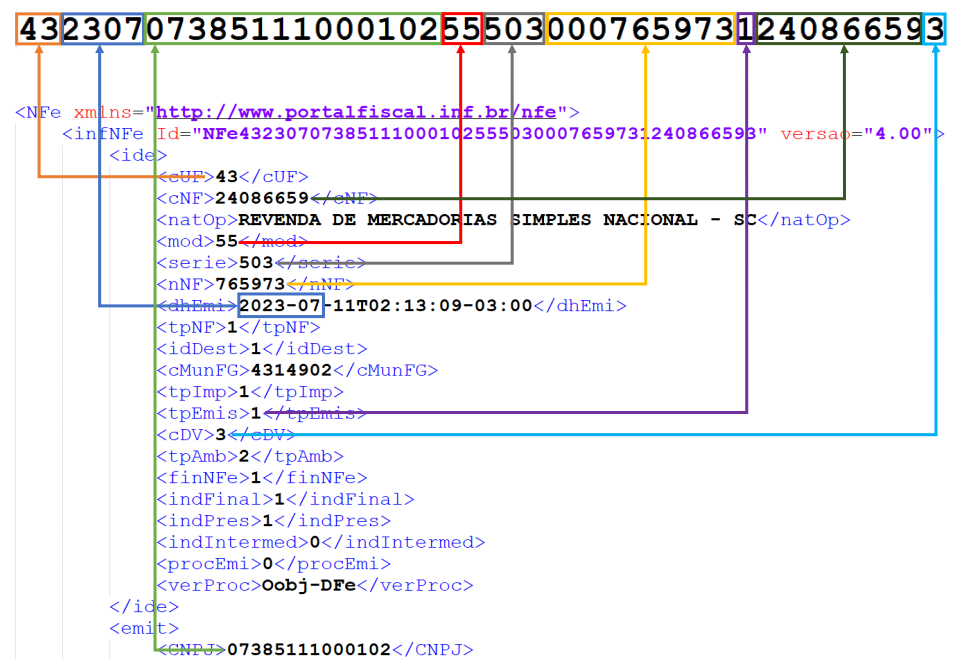
Quando usar cada tipo de nota fiscal?
1. NFe – Nota Fiscal Eletrônica
Quando usar: Para vendas de mercadorias entre empresas (B2B), transferências de estoque, devoluções e operações interestaduais.
Exemplo de Chave de Acesso: 43210312345678000123550010000012341012345678
2. NFCe – Nota Fiscal de Consumidor Eletrônica
Quando usar: Para vendas diretas ao consumidor final (B2C), geralmente em lojas físicas, substituindo o cupom fiscal.
Exemplo de Chave de Acesso: 43210312345678000123550210000056781012345678
3. MDFe – Manifesto de Documentos Fiscais Eletrônicos
Quando usar: Obrigatório no transporte de cargas intermunicipais e interestaduais, consolidando várias NFes e CTEs.
Exemplo de Chave de Acesso: 43210312345678000123580010000098761012345678
4. CTe – Conhecimento de Transporte Eletrônico
Quando usar: Para documentar o serviço de transporte de cargas realizado por transportadoras.
Exemplo de Chave de Acesso: 43210312345678000123570010000034561012345678
5. NFSe – Nota Fiscal de Serviço Eletrônica
Quando usar: Emitida por prestadores de serviço para documentar operações de prestação de serviços.
Exemplo de Chave de Acesso: Varia conforme o município.
6. MDE – Manifestação do Destinatário
Quando usar: Para que o destinatário da NFe confirme se recebeu a mercadoria ou reporte alguma irregularidade.
Chave de Acesso: O MDE usa a chave da NFe vinculada.
Resumo das Diferenças
| Tipo | Finalidade | Modelo Fiscal | Quem Emite? |
|---|---|---|---|
| NFe | Venda de mercadorias B2B | 55 | Empresas com ICMS |
| NFCe | Venda ao consumidor B2C | 65 | Comércio varejista |
| MDFe | Agrupar notas para transporte | 58 | Transportadoras e empresas que transportam carga própria |
| CTe | Registro de transporte de cargas | 57 | Transportadoras |
| NFSe | Prestação de serviços | Varia por cidade | Prestadores de serviços |
| MDE | Manifestação do destinatário | Usa a chave da NFe | Destinatário da NFe |
Os impostos são tributos obrigatórios cobrados pelo governo e devem ser preenchidos
corretamente na nota fiscal. Alguns dos impostos são:
• ICMS -Imposto Sobre Circulação de Mercadorias e Serviços;
• ICMS-ST -Substituição Tributária do ICMS;
• MVA -Margem de Valor Agregado (Componente para cáculo do ICMS -ST);
• IPI - Imposto sobre Produtos Industrializados;
• PIS -Programa de Integração Social;
• COFINS -Contribuição Para Financiamento Da Seguridade Social;
• ISS -Imposto Sobre Serviços;
Obs:Ao todo, entre impostos federais, estaduais e municipais, taxas e contribuições, o Brasil possui uma lista de 92
tributos vigentes que pode ser acessada no site do Portal Tributário que são cobrados de pessoas físicas e jurídicas.
Essa lista inclui impostos, taxas e contribuições diversas.
Os tributos são valores cobrados pelo governo, seja em nível federal, estadual ou municipal, com o objetivo de arrecadar recursos para financiar serviços públicos e programas sociais. Eles podem ser divididos em impostos, taxas e contribuições.
Principais Impostos
1. ICMS – Imposto Sobre Circulação de Mercadorias e Serviços
O que é: Tributo estadual cobrado sobre a circulação de mercadorias e serviços de transporte e comunicação.
Como funciona: Aplicado sobre vendas, transferências de produtos e prestação de serviços de transporte intermunicipal e interestadual.
Para onde vai: Arrecadado pelos estados e parte vai para os municípios.
2. ICMS-ST – Substituição Tributária do ICMS
O que é: Forma de arrecadação antecipada do ICMS, onde um contribuinte na cadeia comercial recolhe o imposto por todos os envolvidos.
Como funciona: A empresa que vende um produto ao varejo já paga o ICMS por toda a cadeia.
3. MVA – Margem de Valor Agregado
O que é: Percentual utilizado no cálculo do ICMS-ST.
Como funciona: Define o valor final presumido de venda de um produto, sobre o qual o ICMS será calculado.
4. IPI – Imposto sobre Produtos Industrializados
O que é: Tributo federal sobre produtos industrializados, sejam nacionais ou importados.
Como funciona: Cobrando uma alíquota sobre o preço do produto industrializado quando ele sai da fábrica.
5. PIS – Programa de Integração Social
O que é: Tributo federal que financia o seguro-desemprego, abono salarial e outros programas sociais.
6. COFINS – Contribuição para Financiamento da Seguridade Social
O que é: Tributo federal destinado ao financiamento da seguridade social.
7. ISS – Imposto Sobre Serviços
O que é: Tributo municipal sobre a prestação de serviços de qualquer natureza.
Outros Tributos
O Brasil possui diversos tributos federais, estaduais e municipais. Alguns deles incluem:
- IRPJ – Imposto de Renda Pessoa Jurídica
- CSLL – Contribuição Social sobre o Lucro Líquido
- INSS – Contribuição Previdenciária
- IPVA – Imposto sobre a Propriedade de Veículos Automotores
- ITCMD – Imposto sobre Transmissão Causa Mortis e Doação
- ITBI – Imposto sobre Transmissão de Bens Imóveis
Resumo das Diferenças
| Imposto | Tipo | Abrangência | Incidência | Finalidade |
|---|---|---|---|---|
| ICMS | Estadual | Mercadorias e serviços | Circulação de bens | Manutenção dos serviços estaduais |
| ICMS-ST | Estadual | Substituição tributária | Primeira venda na cadeia | Evitar sonegação fiscal |
| MVA | Estadual | Cálculo de ICMS-ST | Margem de valor agregado | Definir base de cálculo |
| IPI | Federal | Produtos industrializados | Saída da indústria | Regulamentação da indústria |
| PIS | Federal | Receita bruta | Faturamento mensal | Financiamento do seguro-desemprego e FGTS |
| COFINS | Federal | Receita bruta | Faturamento mensal | Financiamento da seguridade social |
| ISS | Municipal | Prestação de serviços | Valor do serviço | Manutenção dos serviços municipais |
Os tributos são fundamentais para financiar os serviços públicos e garantir o funcionamento do Estado. Eles devem ser corretamente preenchidos na nota fiscal para evitar problemas com a fiscalização.

Liberação Online TGA
URLs:
tga.tgasistemas.com.br
liberacao1.tgasistemas.com.br
liberacao2.tgasistemas.com.br
liberacao3.tgasistemas.com.br
Portas (TCP):
TGA ON - 8093
ERP - 8080
TGA MOBILE - 3010
ERP ANTIGO - 30500
Os links de acesso para liberação no cliente são:
http://liberacao1.tgasistemas.com.br:8080/
http://liberacao2.tgasistemas.com.br:8080/
http://liberacao3.tgasistemas.com.br:8080/
Url Outlook
https://account.live.com/proofs/AppPassword?uaid=0d4fbc709a0b4baa9be4bf7658cea8a4&mpsplit=2&mkt=pt-BR
Url Gmail
https://myaccount.google.com/apppasswords?utm_source=google-account&utm_medium=myaccountsecurity&utm_campaign=tsv-settings&rapt=AEjHL4OHLAbIlcVML9-0cdvQJf7CDFww6cn7XzilZV1rwmqZy2tOLi_GQ0-OzicbFJiiEANFQi-QP5Sy8gGHiLQWzy6y96OxaKFgks8KkaFWSjUHnWi2J8I
Obs: Nos parâmetros do configurador G_USAEMAILPHP, marcar como sim - utilizar novo modelo de e-mail.
HOTMAIL
Servidor SMTP: smtp.live.com
Porta: 587
TSL: sim
SSL: não
GMAIL
Servidor SMTP: smtp.gmail.com
Porta: 587
Autenticação: sim
SSL: não
TLS: sim
Se não der certo, tente assim:
Servidor SMTP: smtp.gmail.com
Porta: 465
Autenticação: sim
SSL: não
TLS: não
OFFICE365
Servidor SMTP: smtp.office365.com
Porta: 587
Autenticação: sim
SSL: não
TSL: sim
OUTLOOK
Servidor SMTP: smtp-mail.outlook.com
Porta: 587
Autenticação: sim
SSL: não
TSL: sim
DOMÍNIO PRÓPRIO
Exemplo 1: smtp.tgasistemas.com.br
Autenticação: sim
SSL: não
TLS: não
Exemplo 2: mail.tgasistemas.com.br
Porta: 465
Autenticação: sim
SSL: sim
TLS: sim
BRTURBO
Servidor SMTP: smtp.brturbo.com.br
Porta: 587
Autenticação: sim
SSL: não
TLS: sim
YAHOO
Servidor SMTP: smtp.mail.yahoo.com.br
Porta: 465
Autenticação: sim
SSL: sim
TSL: não
TERRA
Servidor SMTP: smtp.terra.com.br
Porta: 587
Autenticação: sim
SSL: não
TSL: não
BOL
Servidor SMTP: smtps.bol.com.br
Porta: 587
Autenticação: sim
SSL: não
TSL: não
Observação:
Novas autenticações podem exigir a configuração OAuth 2.0. Marque a opção e o provedor que gerencia o e-mail.

Ver em PDF
Agora temos whats para atendimento no número 65 3339-0800.. ainda não foi divulgado para clientes... mas tenho certeza que teremos uma melhor forma de atender os clientes dessa forma...
Obs: 2 chats podem cair ao mesmo tempo para atendimento, sendo 1 chat (padrão) e outro via whats... não existe controle para impedir que 2 caiam simultaneamente... creio que isso afetará de forma bem positiva os atendimentos...
IMPORTANTE: 2 coisas extremamente importantes são:
1 - Vinculem o cadastro do solicitante do atendimento do Whats com a(s) empresa(s) correta(s) ao atendê-lo;
2 - Caso o usuário já possua cadastro como usuário da Movidesk, mesclem os cadastros como imagem abaixo para não ficarem duplicados.

Fiquem atentos
Ao término do atendimento ele ficará com essa marcação.

Contato: Dono da empresa, ou responsável com autoridade para solicitar todos tipos de atendimento
Cliente: Somente para dúvidas,e solicitações básicas,esse perfil não tem permissão de solicitar alterações no sistema
Lembrando que temos algumas Macros contendo Mensagens para serem usadas nos atendimentos. Elaboramos elas para padronização de casos como:
Baixar Anydesk;
Contrassenha (quando cliente solicitar no atendimento online);
Sefaz MT com instabilidade;
Suporte bloqueado (quando cliente está com suporte bloqueado em nossa base controle).br
Usem elas para agilidade e padronização desses atendimentos.
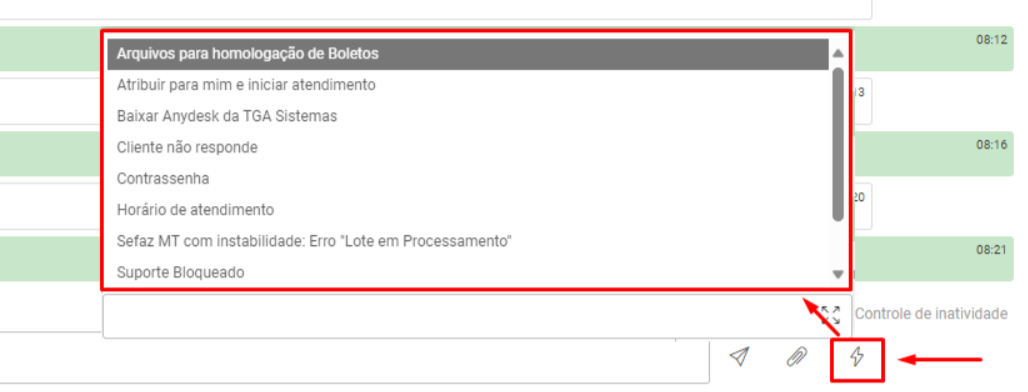
Opção dentro dos status de Ticket na Movidesk: "Verificação de Viabilidade".
Sempre que houver algo relacionado a uma análise de viabilidade, colocar essa opção para melhor acompanhamento tanto da TGA quanto do cliente.
Padrão para Registro de Agendamentos
Para garantir melhor organização e rastreamento dos agendamentos, pedimos que, ao registrarem uma ausência por atendimento externo, consulta, exame ou qualquer outro compromisso, sigam este padrão no título do agendamento:
Formato Obrigatório
➡ Nome / Assunto / Cliente ou Local
Informações Adicionais Importantes
Inclusão do Número do Ticket
Se o agendamento for referente a um atendimento, é essencial que incluam o número do ticket no campo correspondente para referência.
Atividades In-loco
Para atividades in-loco onde não haverá ausência do suporte, não é necessário informar na agenda para todos os agentes. Basta registrar individualmente para controle próprio de agenda.
Benefícios desta Prática
Essa padronização ajudará a manter a clareza e facilitar a organização das informações quando necessário.
Contamos com a colaboração de todos para implementar esta mudança!
TEF ou Transferência Eletrônica de Fundos é um software que conecta o sistema de vendas à sua adquirente no momento de uma transação com cartão (débito, crédito ou voucher) de forma 100% segura e rápida. Ela também permite o pagamento via PIX e com carteiras digitais.
Esta alternativa é, assim, uma solução que dá mais liberdade aos clientes e gera economia para as lojas, especialmente em um momento em que as empresas devem se atentar à flexibilização das formas de pagamento.
Como é multi adquirente, o lojista pode, a partir dela, escolher passar as bandeiras com um adquirente diferente.
A tecnologia integra diferentes bandeiras de cartões em um único sistema, o que dispensa a aquisição ou a locação de várias máquinas.
Entendeu para que serve a TEF? Para deixar ainda mais claro, destacamos a seguir suas principais funções:
melhorar a experiência do cliente;
aceitar o pagamento de diferentes bandeiras de cartão (crédito e débito);
fazer a comunicação e solicitar a liberação da compra às operadoras de cartão;
armazenar todas as informações de pagamento, automaticamente, no sistema do varejo.
Emissão de nota fiscal juntamente com o pagamento da compra, tornando-o mais seguro contra fraudes internas;
O sistema de pagamento funciona de maneira simples, mas é preciso conhecer alguns conceitos antes:
Pagador: Cliente do estabelecimento;
TGA Gestão: sistema de vendas utilizado pelo estabelecimento para o recebimento das vendas efetuadas;
Equipamento PinPad: maquineta utilizada para capturar os dados do cartão no momento da transação, geralmente disponibilizada pela adquirente;
TEF Contratado: software que conecta o sistema de vendas à sua adquirente no momento de uma transação com cartão (débito, crédito ou voucher), ela também permite o pagamento via PIX e com carteiras digitais;
Adquirentes: empresas que se conectam às diversas bandeiras de cartão para dar a permissão para que o pagamento aconteça, negociar taxas e aprovar ou não os pagamentos;
Bandeiras: empresas responsáveis por definir as regras de negócio para compras realizadas com cartão de crédito. São elas que definem os padrões pelos quais os adquirentes devem processar as transações realizadas por esse meio de pagamento (cada bandeira tem suas próprias regras);
Banco emissor: instituição financeira que emite o cartão de crédito. Embora a "bandeira" (ou "marca") do cartão seja responsável por intermediar as operações de crédito pelo cartão, é o emissor (quase sempre um banco) que define as taxas de juros, o limite de crédito e outras questões financeiras;
Com esses termos em mente, confira o funcionamento da Transferência Eletrônica de Fundos:
Deve ser feita a instalação da aplicação TEF onde as vendas com cartão serão efetuadas.
Na sequência, é preciso ativar o PinPad e integrar o pagamento TEF com o sistema de vendas.
A partir de então, a empresa já está pronta para receber as transações. Sempre que este pagamento for utilizado, o sistema de gestão o alimentará automaticamente com os dados da transação.
Em outras palavras, o PinPad passa para o sistema de Transferência Eletrônica de Fundos(TEF) os dados do cartão, e ele leva todas essas informações para a sua adquirente, de maneira que ela possa confirmar as informações da transação.
Perceba que todo esse processo acontece automaticamente, a partir das integrações do sistema de vendas com o TEF, o que torna a transação mais segura e ágil.
Com isso, é possível dispensar o uso de planilhas e quaisquer outros recursos manuais para o controle financeiro, bem como evitar que funcionários apliquem preços incorretos no modo manual
PayGo(Dial);
Cappta(Dial);
GetCard(Dial);
SiTef(TCIP);
SiTef(Dial);
Linx(Dial);
SafraPay(Dial);
auttar(Dial);
Quando utilizar a operadora SiTef(Dial), sempre deixar a pasta padrão de instalação que é Client, hoje por padrão o TGA Gestão busca por essa pasta e não mais por Tef_Dial
1 - Comprar o(s) PinPad(s) (máquina de passar cartão que tenha funcionalidade com TEF);
2 - Contratar o TEF. Temos homologação com os seguintes TEFs: PayGo(Dial), Cappta(Dial), GetCard, SiTef(TCIP), SiTef(Dial), Linx(Dial), SafraPay(Dial).
3 - Contratar o módulo TEF junto à TGA Sistemas (pode ser contratado de forma simultânea com a contratação do TEF, para agilizar o processo);
Lembrando algo importante: o TEF deve ser instalado pela própria empresa que forneceu o TEF, pois nós, apenas configuramos as informações dentro do sistema e somente após a configuração do TEF.
Canal GetCard somente para os clientes da TGA contratarem: (48) 9 9977-4455 (podem passar para os clientes)
Segue informação um pouco mais detalhada.
Equipamento PinPad: maquineta utilizada para capturar os dados do cartão no momento da transação (“máquina de passar cartão”), geralmente disponibilizada pela adquirente;
Adquirentes: empresas que se conectam às diversas bandeiras de cartão para dar a permissão para que o pagamento aconteça, negociar taxas e aprovar ou não os pagamentos (empresas como a Cielo, Rede, Stone, Getnet);
TEF Contratado: software que conecta o sistema de vendas à sua adquirente no momento de uma transação com cartão (débito e crédito). Ela também permite o pagamento via PIX;
PayGo(Dial);
Cappta(Dial);
GetCard;
SiTef(TCIP);
SiTef(Dial);
Linx(Dial);
SafraPay(Dial).
Bandeiras: empresas responsáveis por definir as regras de negócio para compras realizadas com cartão de crédito/débito. São elas que definem os padrões pelos quais os adquirentes devem processar as transações realizadas por esse meio de pagamento (cada bandeira tem suas próprias regras);
Whatsapp: (44) 3023-0062 (WhatsApp)
Whatsapp: (11) 2103-4321 (WhatsApp)
Whatsapp: (71) 3599-0958 (WhatsApp)
Whatsapp: (11) 3003-5525 (WhatsApp)
Whatsapp: (11) 3004-9680 (WhatsApp)
Whatsapp: (11) 4001 4433 (WhatsApp)
Whatsapp: (11) 97694-6815 (WhatsApp)
Whatsapp: (51) 3358-8000 (WhatsApp)
Whatsapp: (11) 4003-1775 (WhatsApp)
O driver "Elgin-Bematech MP4200 HS (novo modelo) - Driver Windows (v1.7.7).exe" pode ser utilizado para as impressoras Elgin:
Atenção!
Neste exemplo, foi utilizado a impressora Bematech MP4200 HS(Novo Modelo Elgin).
1 - Elgin i7(USB);
2 - Elgin I9(USB);
3 - Bematech MP4200 HS(Novo Modelo);
Configuração da impressora
Comprar a maquina Smart POS (maquininha sem fio), com seu banco ou um adiquirente homologado (Rede,Stone,SafraPay,Cielo,Vero,Sipag,GetNet,Adiq,PagSeguro,Elgin,Punto,Bin,Caixa,Sicredi,Justa)
Entrar em contato com o Comercial solicitando que precisa aderir ao Tef e vai ser com SMART POS, vão te passar todos os dados que precisa, em seguida será aberto uma solciitação para o suporte dar continuidade
Após liberado com Comercial, a equipe do suporte entrara em contato em até 7 dias para agendar atualização e configuração do TEF no sistema
Função implementada no Estoque >> Utilitários >> EDI >> Gerenciador de transição Smart POS.
E também adicionada no menu de TEF do financeiro - Utilitários >> Gerenciador de transição Smart POS
Informe a filial , a forma de pagamento , valor e número da venda
Lembrando que só aparece para usuário TGA
Exemplo de Código de Venda
Código: M23557-000023807
Valor: R$ 9,00
Nome: Não informado
CPF/CNPJ: Não informado
Forma de Pagamento: Crédito | Parcelas: 1

Estrutura do Código
- M - Indica que é um MOVIMENTO
- IDEXTRATO - 23557 (identificador único do extrato)
- NUMERODODOCUMENTO - 000023807 (número sequencial do documento)
Processo de Cancelamento
1. Para vendas com origem de baixa:
Exemplo: B23557-000023807
2. Dados necessários para cancelamento:
Estes identificadores devem ser unidos para montar o número completo do cancelamento.
Legenda dos Prefixos:
- M - Movimento (venda original)
- B - Baixa (para cancelamentos)
Fluxo Completo de Cancelamento:
- Identificar o código da venda (ex: M23557-000023807)
- Extrair o IDEXTRATO (23557) e NUMERODODOCUMENTO (000023807)
- Montar o código de cancelamento trocando "M" por "B" (B23557-000023807)
- Acessar o gerenciador do sistema
- Inserir os identificadores necessários (IDMOV, IDLAN, IDEXTRATO + número do documento)
- Confirmar o cancelamento
No módulo Financeiro:
Utilitários -> Gerenciador de Smart POS -> informa a filial, forma de pagamento, e o código completo da combinação gerada

Tipos de código gerados:
M - MOVIMENTO
B - BAIXA
IDEXTRATO - exemplo: 23557. Caso não saiba o número correto, tente o anterior ou o próximo na sequência.
DOCUMENTO - exemplo: 000023807

Exemplo de código de Baixa:
B1899565-000004072/1
- B - baixa
- 1899565 - idextrato
- 000004072 - número do documento
- 1 - parcela

Código de Movimento
Formato:
MIDMOV-NUMEROLANCAMENTO
Exemplo:
M902584359-0000067607
- M indica movimento.
- IDMOV é o identificador do movimento.
- NUMEROLANCAMENTO é o número do lançamento, com 10 dígitos (zeros à esquerda).

Regra para cancelamento de Movimento
Para cancelar um movimento, diminua 2 do IDMOV e mantenha o NUMEROLANCAMENTO.
Exemplo:
M902584357-0000067607

Atualiza Produtos/dados - senha 12345
Estorno/reimpressão - senha 54321
Senha do lojista - 0000
senha de limpeza 350000
No caso a senha 35000 é somente para maquinas dx8000
Caso não for do modelo, usar a senha 41704
Smart Sipag ao estornar pede senha (54321) e depois do lojista (00000)
Smart Rede vêm com a senha 1111 (lojista) (laranjinha)
Como cadastrar senha do lojista para estorno
Caso não tiver vinculada segue passo a passo de como cadastrar
Video tutorial
Saiba mais
Limpeza de cache, no meu caso foi utilzado a mesma senha do vídeo
Erro 70 Modo inválido
Senha de limpeza: 350000
Ver video
Sempre que ocorrer algum tipo de erro, bug etc.. em maquininhas que estão funcionando e de repente para do nada, ou ocorre de ficar carregando algo infinitamente, enfim vários bugs que pode ocorrer de repente.
Sempre fazem o procedimento padrão nas maquininhas, antes mesmo de me chamar no teams, as vezes já pode resolver.
Procedimentos padrões:
1- reiniciar maquininha
2- testar Wifi / dados moveis
3- Fazer um reset ( Para isso tem que me chamar, que eu possa passar a senha)
Obs: as senhas de reset são geradas a cada 1 Hora no portal, então caso pedir uma senha em X horário, depois de 1 hora não será mais a mesma.
4- Fazer a limpeza de dados / Cache. (Irá pedir o login novamente).
5- Sempre analisarem se é algo na maquininha mesmo ou no TGA.
Erro: Não existe Config
Por gentileza realizar o fechamento do caixa e a limpeza dos dados.
Senha de limpeza: 350000
Ver video
SENHA RESET - william que gera
Qualquer erro ou bug que pegaram, é de extrema importância, vocês fazerem todos processos padrões,
desde o mais simples ao mais avançado.
1- Reinicia maquininha.
2- Reset POS.
3- Fechamento e limpeza de dados.
4- Se nenhuma das alternativas funcionar -> contatar suporte
POS CONTROLE
Referente aos POS SMART que ocorrem de não aparecerem o PDV.MOBI pra baixar, preciso que me passem no PV (william) ali o número do ticket e também já pega a informação que preciso ( para fazer uma nova solicitação).
Pessoal do POS me informou que nesses casos tem que fazer uma nova solicitação, não é normal acontecer, mas se não está aparecendo o PDV.MOBI, tem que enviar o vinculo de novo.
Então quem tiver com esse problema me chama no PV, me informa o número do ticket referente a instalação, que eu irei passar qual informação eu preciso para fazer o vinculo novamente.
Quando o cliente já trabalha com SMART POS e deseja contratar mais uma maquininha, é necessário repassar o ticket ao comercial, para que seja autorizado também, assim como é feito a solicitação inicial.
O Smart POS é cobrado por terminal, por esse motivo sempre tem que ter a autorização do comercial para novas maquininhas.
Já na questão da substituição, seja por defeito da maquininha atual ou qualquer outro motivo, também requer abertura de um ticket, mas nesse caso não é necessário passar pelo comercial, pode enviar diretamente pra mim (william) (claro com as informações necessárias no ticket). Assim eu vou excluir o registro do terminal lá no portal WEB e vou fazer uma nova solicitação de vinculo desse novo terminal.
Se caso o cliente ainda não utilizou, ainda não foi ativo o terminal que será substituído, não é necessário fazer alteração no portal, eu apenas faria a solicitação de vinculo do novo terminal.
Só fica o $ na tela e não aparece a venda
Nas configurações, use a opção atualizar dados/produtos
Me chama no PV (william), esse Layout não é o correto, se tiver assim é porque não está feito corretamente a configuração no portal WEB.
Imagino que todos que já instalaram já sabe como é o layout padrão do app PDV.MOBI.
Quando o Layout está errado dessa maneira com o $, provavelmente não vai funcionar o PDV.MOBI, porque não chega nenhuma informação quando forem fazer algum teste de recebimento.
Então quando se depararem com esse Layout "estranho" de inicio, já me procurem para estarmos ajustando no momento.
Clientes que usam TGA WEB, integração TEF atualmente só vai funcionar com SMART POS
Referente ao erro com a bandeira ELO Solicitar ao cliente:
1° Passo
Acessar o PDV MOB
Opções
TEF - Funções Gerenciais (senha 54321)
Carga Forçada de Tabelas
2° Passo
Solicitar que refaça a transação para ver se resolveu
caso "SIM", finalizado
caso "NÃO" seguir com os passos abaixo
3° Passo
Acessar o PDV MOB
Opções
TEF - Funções Gerenciais (senha 54321)
Envio de TRACE para o servidor
4° Passo
Solicitar ao SUPORTE da POS
(lembrando que somente analistas da TGA devem solicitar suporte, jamais orientar o cliente a solicitar atendimento na POS Controle)
Repassar como descritivo do problema "Problema nos recebimentos com a bandeira ELO - CNPJ do Cliente: 00.000.000/00001-00"
5° Passo
Seguir a orientação do suporte
Maquininha rede com etiqueta SB somente instalar o app para funcionar o serviço
Caso for outro modelo confirmar se precisa apenas da intalação do serviço
Fonte da smart - verificar se tem como ajustar nas configurações gerais da maquininha
Operação cancelada.
Aguarde enquanto encaminhamos você para a tela inicial.
O código 58 de transação não autorizada pode aparecer por vários motivos, como:
Falta de fundos
Pré-autorizações
Função não permitida ao terminal
Cartão de crédito de teste
Opção de pagamento não habilitada
Bandeira não aceita
Limite diário excedido
Cartão não habilitado para pagamento
Para resolver o problema, você pode:
Usar um cartão de crédito alternativo
Entrar em contato com o seu banco
Verificar se a opção de pagamento escolhida está habilitada
No caso desse cliente, foi necessário substituir a Smart, pois ela não funcionava de forma alguma, mesmo com todas as opções liberadas.
O banco recolheu o dispositivo e realizou a troca por uma nova Smart.
Um detalhe importante que muitos podem não saber:
Embora o cliente faça a contratação diretamente com o setor comercial, é comum que ele entre em contato com o suporte para pedir opiniões sobre maquininhas ou porque já utiliza uma adquirente e deseja contratar outra. No entanto, isso nem sempre é viável, principalmente devido aos custos envolvidos.
Caso essa situação ocorra, é importante esclarecer que algumas adquirentes não são compatíveis entre si para configuração no portal. Os modelos Sicredi, Caixa, BIN e, especificamente, Rede (modelo SB), não permitem a configuração simultânea.
Resumindo: Se o cliente já possui uma dessas adquirentes, não é possível configurar outra no portal.
Exemplo: Se o cliente já tem uma maquininha da Sicredi, não será possível configurar uma da Caixa.
Explicação técnica:
Essas adquirentes utilizam a comunicação Software Express. No portal, só é possível configurar uma adquirente que use esse sistema, pois os campos necessários já estarão ocupados pela primeira configuração. Portanto, se o cliente contratar outra adquirente que também exija o Software Express, a configuração não poderá ser realizada.
Este comunicado é sobre uma alteração no processo de solicitação de vínculo especificamente para as adquirentes Sicredi, Caixa e BIN.
Para facilitar, peguei o passo a passo que a equipe do POS me enviou e estou repassando de forma simples e clara. A partir de agora, vocês mesmos farão esse procedimento com o cliente para obter a informação do código loja.
Como proceder:
Quando o ticket for relacionado às adquirentes mencionadas, já irei encaminhá-lo para o Alex, que distribuirá os chamados.
O responsável pelo ticket entrará em contato com o cliente e seguirá o procedimento explicado abaixo.
Após finalizar o processo e obter o código loja, o responsável deve informar no ticket e me repassar diretamente.
Assim que receber o código, farei as configurações necessárias no portal e devolverei o ticket ao responsável.
Em caso de dúvidas ou intercorrências, entrem em contato diretamente com o Suporte do POS: +55 71 3599-0958.
Observações:
Código loja não gerado:
Pode ocorrer de o código loja não ser apresentado ao final do processo (ainda não sabemos como proceder nesses casos, pois também é novo para mim).
Se isso acontecer, informe no ticket e tente novamente após 1 ou 2 dias.
Disponibilidade do código:
O código loja é fornecido pela FISERV, que era a fonte utilizada pela equipe do POS para nos repassar as informações. Agora, somos nós que buscamos diretamente essa informação.
Por isso, pode ocorrer de o código ainda não estar disponível no momento da solicitação.
Status "Em processamento":
A disponibilidade do código depende da FISERV. Por isso, o status pode permanecer como "Em processamento" por algum tempo.
Caso o código não apareça em 1 ou 2 dias úteis, entre em contato diretamente com o Suporte do POS.
PDF com instruções
Reforçando, fazem o processo conforme expliquei cima, e após ter o Código da loja, já pode informar no ticket e direcionar o ticket para meu nome, assim que chegar aqui, eu configuro e devolvo.

Somente será necessário rodar comando na GFILIAL caso for alterado a Chave do cliente.
Obs.: comando não pode inserir espaço em branco e sim NULL
"UPDATE GFILIAL SET IDPRODUTOPOSCONTROLE = NULL WHERE CODFILIAL = 1"
Tickets relacionados a CAIXA/SICREDI, é necessário me fornecer o comprovante de teste após a configuração.
No entanto, muitos não estão enviando esse comprovante ou estão demorando muito para realizar as configurações.
Com o tempo, a equipe do POS acaba encerrando o atendimento por falta de interatividade, o que aumenta significativamente a possibilidade de problemas de comunicação com esses clientes.
Orientações:
Agilidade: Assim que receberem um ticket que exija meu retorno, realizem a configuração o mais rápido possível.
Leiam os tickets com atenção: Sempre verifiquem se o comprovante de teste é necessário, pois essa informação estará especificada no ticket.
Lembrem-se:
A falta de agilidade pode resultar em problemas de comunicação com o cliente.
A responsabilidade de verificar e seguir as instruções do ticket é de todos.
Como proceder:
Acesse AJUDA > MINHA LIO > FORÇAR ATUALIZAÇÃO.
Certifique-se de que o terminal esteja conectado à WiFi e no carregador durante o processo.
Manual de instruções
Para a adquirente Safra. Assim que receberem o ticket, sigam as instruções abaixo para instalar o app:
Instruções para instalação do app após liberação:
Clique nos três pontos no canto superior da tela do POS.
Digite 9998 ou 995 (geralmente, 9998 é o código utilizado, mas isso pode variar de acordo com o modelo da maquininha).
A instalação ocorrerá automaticamente.
Essa informação também será incluída nos tickets da Safra para maior clareza. Caso haja algum problema
Nova versão do aplicativo PDV MOBI na PagBank, que resolve os problemas de impressão no novo modelo do POS.
Passo a passo para realizar a atualização:
Com a máquina em mãos, acesse a "Loja de Apps".
Vá até "Biblioteca".
Localize o aplicativo PDV MOBI (MOBI) e clique em "Atualizar".
Versão atualizada:
A versão liberada é a 1.23.11-RC13.458-pagseguro.
O **Smart POS** é uma máquina de cartão moderna e inteligente, que funciona como um **mini computador** com **sistema Android**. Além de processar pagamentos, permite instalar aplicativos, acessar relatórios de vendas, emitir notas fiscais e integrar com sistemas de gestão. É mais avançado que as maquininhas tradicionais, trazendo mais funcionalidades para o comerciante. 🚀💳
O smart TEF funciona por meio do aplicativo PDV MOBI que é instalado nas maquininhas smart POS homologadas pela empresa parceira POS Controle.
O sistema TGA Gestão envia o pedido de pagamento via API (AZURE/POS CONTROLE), podendo ser vários pedidos ao mesmo tempo.
No POS, aparece a lista de todos os pedidos e ao selecionar um deles, abrirão as opções de pagamentos em débito/ crédito
Por último a adquirência processa e autoriza o pagamento finalizando a venda
As credencias usadas para autenticar no app da smart POS, serão disponibilizadas via ticket no portal de atendimento TGA Sistemas.
Usuário: CNPJ
Senha: vai estar no ticket
Caso os passos para instalar o app na smart POS automático não funcione, poderá baixar manualmente. Para isso vá até a loja de app da smart e baixe o APP: PDV MOBI.
- Na tela inicial da máquina, deslize o dedo da direita para a esquerda
- Selecione o aplicativo "Loja de Apps"
- Após encontrar o App "PDV MOBI", baixe e instale
Obs.: Apenas o app PDV MOBI está disponível nas adquirentes SICREDI, CAIXA e FISERV.
- Clique sobre o ícone “Loja Elgin”, presente na tela inicial de apps;
- Na tela que segue, clique no botão “Cadastrar Token”;
- Na tela seguinte, digite o Token;
- Confirme a operação clicando no botão “Cadastrar Token”;
- Será aberta a loja e os aplicativos estarão no ícone inferior com formato de CADEADO;
- Selecione o app e instale no pos.
- Acesse a GetStore e baixe o app.
Como identificar qual APP devo instalar no terminal?
Solicite ao cliente o print da etiqueta que fica localizada no fundo da máquina.
- Verifique o seguinte:
Etiquetas iniciadas com SR ou SD --> a máquina é conexão direta, usa a versão do app gertec-rede
Etiquetas iniciadas com SB --> a máquina é conexão TEF, usa a versão do app gertec-softwareExpress
Como baixar e instalar o app em terminais com etiqueta SR ou SD?
Clique sobre o ícone "SmartStore”, presente na tela inicial de apps;
Após abertura da Loja, clique sobre a “Lupa” (canto direito superior);
Digite o nome do App desejado PDV MOBI ou COMANDA MOBI (você deverá baixar a versão gertec-rede)
Após encontrar o App, basta clicar no botão “Download”.
Como baixar e instalar o app em terminais com etiqueta SB?
Na tela inicial do terminal, selecionar o aplicativo "GertecBox"
1. Selecione a opção "Sincronizar Agora";
2. Retorne à tela inicial, clique sobre o ícone “SmartStore”;
3. Após abertura da Loja, clique sobre a “Lupa” (canto direito superior);
4. Digite o nome do App desejado MOBI ou COMANDA MOBI (você deverá baixar a versão gertec-softwareExpress)br
5. Após encontrar o App, basta clicar no botão “Download”.
- Clicar nos 3 pontos no canto superior da tela do POS
- Digitar 995
- A instalação será realizada automaticamente
- Reinicie o terminal conectado à internet e a instalação será feita automaticamente.
- No terminal acesse a loja de aplicativos "Vero Store"
- Selecionar o app desejado (PDV MOBI / COMANDA MOBI).
- Selecionar o botão “INSTALAR” para instalar o aplicativo no terminal
- Clique sobre o ícone “Loja de apps”, presente na tela inicial
- Digite na busca o nome do App desejado
- Após encontrar o App, baixe e instale
- No terminal vá em Ajuda > Minha Lio > Buscar atualizações
- Reinicie o terminal conectado à internet e a instalação será feita automaticamente.
Identificação do Erro
Ao se deparar com a mensagem:
⚠️ "Este cartão não é aceito neste terminal - Cód. 2105 SIPAG"
Etapas para Resolução
1 Reconfiguração do Terminal
Acesse: MENU > SUPORTE > PARAMETRIZAR TERMINAL
Realize uma nova parametrização completa do terminal
2 Teste Operacional
Efetue uma transação teste fora do aplicativo para verificar se o problema persiste
3 Ação com o Banco Emissor
Se o erro persistir, solicite ao cliente que entre em contato com o banco fornecedor do cartão para verificar:
- ▸ Pendências no cadastro do cartão/comerciante
- ▸ Necessidade de troca do terminal
- ▸ Bloqueios ou restrições na operadora
Em caso de persistência do erro após todas as etapas, acionar o suporte técnico especializado
As credencias usadas para autenticar no TGA Gestão, serão disponibilizadas via ticket no portal de atendimento TGA Sistemas. Para realizar as configurações, deve-se seguir 2 passos.
Primeiro passo: Configurando na Filial
-Vá até Cadastro | Filiais | Integrações, e insira o Token(Subscriptions - Primary key), Usuário e Senha disponibilizado via ticket.
Vá até Cadastro | Formas de pagamento | Identificação, e marque o tipo primitivo Cartão.
-Vá até Cadastro | Formas de pagamento | Cartão de Crédito/Débito, e selecione o tipo de transação desejado e marque a opção Usa integração POS Controle. O campo N° Serial terminal é utilizado para separar smart POS por forma de pagamento, ou seja, o recebimento será direcionado para smart POS vinculada a forma de pagamento selecionada, caso não preencha, quando for fazer um recebimento e o cliente tiver 2 smart POS, o recebimento aparecerá nas 2.
Para identificar o numero serial da smart POS, vá nas configurações do app instalado e ache a opção Informações gerais e procure pelo campo Serial POS, na frente dele apresentará o serial, EX.: 68bb82732fd867f7. Após obter ele, poderá copiar e inserir no campo Nº Serial terminal no TGA Gestão
- Vá até Cadastro | Formas de pagamento | Outros dados no campo Cód. Cli/Forn do participante do pagamento eletrônico: Vincule o cadastro da empresa contratada que fornece a bandeira selecionada, geralmente é a Adquirente ou Subadquirente, exemplos: Rede, Cielo, Stone, PagSeguro etc.
É obrigatório informar Cód. Cli/Forn do participante do pagamento eletrônico no cadastro da forma de pagamento na aba Outros dados, geralmente é a Adquirente ou Subadquirente, exemplos: Rede, Cielo, Stone, GetNet, SafraPay, PagSeguro etc.
Essa informação será utilizada na tag CNPJ no XML da nota, referencia o CNPJ da Instituição de Pagamento adquirente ou subadquirente.
Na parte de trás do pinpad vai ter , caso não tiver a etiqueta por algum motivo, da de ver na tela
Caso não tenha, outra forma seria pelas função:
Para ver o número de série
LIMPA, ENTRAR e F2
número de série vai aparecer em baixo
Para sair da tela
limpa , entra e anula para sair
Adquirentes compativeis com PDV MOBI

A TGA Sistemas orienta os clientes a realizarem 2 recebimentos separados quando há Nota de Produto e Nota de Serviço.
Isso, em decorrência de uma orientação da própria Sefaz em um Fórum que participamos que foi realizado pela Sefaz em Cuiabá.
App Pdv Mobi -> Engrenagem -> Funções gerenciais -> senha 54321 -> cancelamento de transação -> Informa como foi pago (credito/debito) -> cod supervisor 54321 -> informa o N° Doc -> aproxima/insere o cartão para finalizar o estorno
Para configurar (APENAS SICREDI/CAIXA) tentam agilizar o máximo essa instalação, porque como é um sistema de retorno, que tem que retornar o comprovante pra eles dentro de um prazo, caso esse prazo seja ultrapassado, eles estão encerrando o chamado.
E isso pode causar erros futuros, porque a maquininha pode ficar inativa com o tempo.
Repito APENAS SICREDI E CAIXA, porque é necessário enviar o comprovante, as outras adquirentes não influencia no período de configuração entre TGA e POS.
Prazo limite para configurar antes de ficar inativa é de 7 dias
Caso ocorra esse erro: Código da forma de pagamento inválida para cupom!!
Verifique o Parâmetro: "F_AUTENTICADOCUMENTO", é a configuração de Autenticação de documentos.
Se estiver "T" Sim, Verifique esses outros parâmetros:
F_NUMEROAUTENTIC;
F_DADOSAUTENTICA;
F_IMPAUTENTICA;
Índice ECF dentro da Forma de Pagamento.
Caso estejam vazios, bem provável que o cliente não utiliza, porém, verifique com a empresa se realmente não usam a Autenticação!
Se não usarem a Autenticação:
Solução: F_AUTENTICADOCUMENTO = Não.
Situação que pode ocorrer nos clientes é o Antivirus apagar o gerenciador do TEF da GetCard.
Sempre que possivel, coloquem como Exclusão a Pasta C:\Tef_Dial e já aproveita e coloca a TGA também!
Quando o sistema envia uma venda para a SMART, o cliente realiza o recebimento e imprime a via do comprovante de transação.
Em seguida, uma mensagem aparece perguntando se o cliente deseja a segunda via.
Durante esse período, o sistema fica processando e não permite baixar ou sair da tela até que o cliente faça a escolha na maquininha.
Após a escolha, o sistema atualiza o status, permitindo a finalização da baixa no financeiro.
Se caso alguns pegarem ticket de SMART POS, que o usuário (CNPJ) tiver acrescentado 0001 no final, é normal, podem fazer o processo normalmente.
Isso irá ocorrer, por conta de alguns clientes que já existem em outra base (usa outro sistema que também tem integração com o POS), e não conseguimos cadastrar por aqui, então o pessoal do POS acaba cadastrando lá no portal de forma manual e acrescentando esses dígitos no final.
Não sei se vão vir sempre como "0001", mas o que tiver de login lá, mesmo se for dígitos a mais, podem fazer normalmente.
PinPAd: Na tela da baixa, em conta caixae pressiona ctrl+D para acionar o gerenciador do TEF ou use a opção nos utilitários , seleciona a conta caixa e funções tef.
Smart: Engrenagem -> Reimpressão dependendo do modelo da maquininha
Ver imagens da tela dos modelos Clique aqui
Referente há uma alteração no processo da SMART POS (APENAS QUANDO FOR SAFRAPAY).
O app PDV.MOBI vem nativo nas maquininhas Safra, sendo assim não é necessário fazer solicitação (parecido com a maneira do Sipag), porém a Safra tem um processo interno para fazer a instalação, que quem irá auxiliar a fazer esse processo é o suporte do POS controle, me informaram hoje que sempre que for configurar safra , tem que entrar em contato diretamente com o suporte deles e informar que precisa da instalação do app na maquininha.
Sendo assim irei disponibilizar aqui o contato do suporte do POS, para vocês entrarem em contato "SEMPRE QUE FOR CASO DA MAQUININHA SAFRA", solicitando o suporte para efetuar a instalação, de resto continua o mesmo, sobre problemas, vendas travadas etc.. não é para entrarem em contato diretamente com eles.
Sempre que precisarem de algo referente as maquininhas, continuam me procurando, o contato direto com eles é apenas sobre essa questão da Safra mesmo, para ficar mais ágil pra vocês mesmo no ato da instalação.
Contato +55 71 3599-0958 POS CONTROLE
Ver imagens da tela dos modelos Clique aqui
Adquirentes POS CONTROLE
Processo de enviar o comprovante apenas das adquirentes SICREDI E CAIXA, apenas dessas duas, CASO não precisar do comprovante em um caso especifico, eu sempre irei informar no ticket.
Clique sobre o ícone "SmartStore”, presente na tela inicial de apps;
Após abertura da Loja, clique sobre a “Lupa” (canto direito superior);
Digite o nome do App desejado PDV MOBI ou COMANDA MOBI (você deverá baixar a versão gertec-rede)
Após encontrar o App, basta clicar no botão “Download”.
Como cadastrar senha do lojista para estorno
Rede vêm com a senha 1111
Caso não tiver vinculada segue passo a passo de como cadastrar
Video tutorial
Smart Sipag ao estornar pede senha (54321) e depois do lojista (00000)
Quando forem indicarem a Getcard é importante que passamos as informações corretamente para os clientes solicitarem, pois existem diversas formas de instalação por parte deles, e a forma que é mais funcional é dessa forma:
- Instalação Getcard Scope via troca de arquivos.
- Versão do modulo Getcard 3.01.23.192 ou superior (de forma que retorna o "endtoendid".
- Dessa forma ele Gera o QR CODE na tela e na maquina, juntamente com o copia e cola, além de retornar os campos obrigatórios do TEF
OBS: na maquina que funciona 100% foi uma ( Laranjinha rede), todas as adquirentes com excessão a BIN funciona.
Se for BIN (geralmente do sicredi) funciona, MAS NAO FUNCIONA RECEBIMENTOS POR APROXIMAÇÃO (o que é geralmente muito ruim pros clientes)
Seguem com o exemplo do funcionamento:

A venda não vai retornar como recebida no TGA, e para constar como recebida, deve clicar em " Cartão& Pix", aonde vai pedir para fazer o recebimento novamente, " não é para fazerem o recebimento de novo", apenas volte para tela anterior, e dai sim a venda vai constar como recebida no TGA.
Isso está ocorrendo nas maquininhas que estão tendo atualização, é um problema com o POS mesmo, eles já estão verificando a situação e logo mais vão me dar um retorno assim que corrigirem.
Está ocorrendo com pouquíssimos clientes, mas estou informando aqui para adiantar a informação caso um de vocês pegarem.
O que cada adquirente solicita, para que podemos abrir uma solicitação de vinculo.
Normalmente eu entro em contato com cliente e solicito, porém acontece com muita frequência de vocês mesmo estarem em contato direto com cliente e fornecer essa informação no ticket inicial.
Sicredi / Caixa / Bin / Safra : Apenas CNPJ da empresa solicitante.
Cielo: Código EC, Como obter o EC?
- No terminal vá em Ajuda> Minha Lio > Sobre
GetNet: Código do Estabelecimento (EC), Como obter o EC?
- No terminal vá em App de pagamento > Configuração > Sobre
PagSeguro: Número Serial, Como obter o Número Serial (SN)?
- O Número Serial (SN) está localizado atrás da bandeja de impressão do terminal.
Rede: Apenas uma foto da etiqueta que fica localizada no fundo da máquina.
Stone: Stone Code e CNPJ, Como obter o stone code?
- No terminal vá em Menu > Ajustes > Sobre
Reforçando que sempre que for instalar nova maquininha ou substituição SEMPRE É NECESSÁRIO ABRIR TICKET e direcionar ao comercial, após ser aprovado, o ticket chega ao William através da Vania.
Status da Registradora (campo registrada Tabela TMOV)
null - Movimento não configurado para registradora;
1 - Movimento configurado com Registradora, porem Venda ainda não foi registrada;
2 - Movimento configurado com Registradora, Venda Registrada;
--MAPA TIPO MOVIMENTO COM SALDO
select
ttm0.codtipomov AS "COD",
ttm0.NOME,
ttm0.INATIVO, --Ativo/Inativo
ttm0.FATURA, --Gerar Fatura?
ttm0.CODTIPODOCLAN AS "TP Doc", --Tipo do Documento
ttm0.CANCELALCTPED AS "Cancela?", --Cancela Lancamento ao faturar
---------------------------------------------------------------------------
CASE
WHEN ttm0.registradora='F' THEN 'Nao usa Registradora'
WHEN ttm0.registradora='T' THEN 'Registradora/Venda '
WHEN ttm0.registradora='A' THEN 'Registradora/Registradora'
ELSE 'NULO'
END AS "REGISTRADORA",
---------------------------------------------------------------------------
CASE
WHEN ttm0.geranfe='F' THEN 'Nao Emite'
WHEN ttm0.geranfe='T' THEN 'Manual'
WHEN ttm0.geranfe='A' THEN 'Automatico'
WHEN ttm0.geranfe='R' THEN 'Automatico/Registradora'
ELSE 'NULO'
END AS "Emite Nota?",
---------------------------------------------------------------------------
ttm02.modelodocumento AS "Modelo",
ttm0.geramovped AS "GeraMOV?",
ttm0.codtmvped AS "CODMOVTO",
ttm02.listcodtmvped AS "Lista MOVTO",
ttm02.codoperest AS "Saldo Estoque?",
toe0.DESCRICAO,
toe0.saldo1 as "FISICO",
toe0.saldo2 as "FISCAL",
toe0.saldo3 as "P.FOR",
toe0.saldo4 as "P.CLI",
toe0.saldo5 as "DISPONIVEL",
toe0.saldo6 as "E.FUTURO"
FROM ttipomov ttm0
left join ttipomov2 ttm02 on (ttm0.codtipomov=ttm02.codtipomov)
left join TOPERESTOQUE toe0 on (ttm02.codoperest=toe0.codoperest)
where ttm0.inativo != ('T') --Filtro apenas Movto Ativo
and ttm0.tiponaturezanota='S' --Tipo Movto S-Saida/ E-Entrada
--Remover Comentario abaixo para usar filtro
--AND ttm0.geranfe != ('F') --Filtro Emite Nota Fiscal
--AND ttm0.codtipomov IN ('2.1.01','2.2.07','2.2.06') --Filtro Lista de Movto
order by 1
comandinho que você preenche o código do movimento antigo e do novo, dai ele copia os impressos, segue abaixo.
INSERT INTO gacoesrel (
CODEMPRESA, CODACAO, IDRELATORIO, EDITARIMPRESSAO, SOLICITAIMPRESSORA, NOTAOUDUPLICATA, STATUSLAN, TAMANHO, CODPORTADOR, ARQUIVO, ORDEMIMPRESSAO, CODIMPRESSO, CODTIPDOC, NCOPIAS, SISTEMA, GERASEQUENCIAL, SONAINCLUSAO, NAOIMPRIMENOPDV, IMPRESSORAPADRAOPARAM, IMPRIMENASFILIAIS, CANCELARDEF, CONDICAO, SONAALTERACAO, CODTERMOCLINICAVET,
IDMSG
)
SELECT
CODEMPRESA,
'MOV NOVO', IDRELATORIO, EDITARIMPRESSAO, SOLICITAIMPRESSORA, NOTAOUDUPLICATA, STATUSLAN, TAMANHO, CODPORTADOR, ARQUIVO,
ORDEMIMPRESSAO, CODIMPRESSO, CODTIPDOC, NCOPIAS, SISTEMA, GERASEQUENCIAL, SONAINCLUSAO, NAOIMPRIMENOPDV, IMPRESSORAPADRAOPARAM, IMPRIMENASFILIAIS, CANCELARDEF, CONDICAO, SONAALTERACAO, CODTERMOCLINICAVET, IDMSG
FROM gacoesrel
WHERE codacao = 'MOV ANTIGO';
Onde ta * MOV NOVO *, substitui pelo código do movimento que foi criado, onde ta * mov antigo * substitui pelo código do movimento original
SICREDI, BANCO DO BRASIL, BRADESCO, SICOOB, SANTANDER, INTER, ITAÚ
boletos_inclusao boletos_consulta boletos_alteracao
Nos clientes que utilizam o Sicredi para gerar boletos, precisamos fazer algumas alterações no portador devido a alteração do ano.
Será necessário alterar o campo 'Ano'(aba outros dados) e caso a empresa solicite, pode ser zerado também o Nosso Número (aba dados do cedente).
Lembrando que o nosso número não é obrigatório zerar, e caso for zerar, lembrar de colocar o número 1, pois ele é referente ao próximo número de boleto.
- Solicitar a abertura de um ticket detalhando como deseja o Workflow (o mais detalhado possível).
- Copiar o banco de dados do cliente para testarmos o Workflow internamente (às vezes, o cliente tem alguma validação, trigger ou outro workflow, e pode haver conflitos).
- Verificar na base de controle do cadastro do cliente se é possível realizar o procedimento; verificar se o usuário que abrirá o ticket tem autorização para solicitar o Workflow e/ou se há apenas pessoas específicas autorizadas a atender essa empresa.
- Implantação, Alteração, Conferencia e inativação de WF somente com auxilio de quem está autorizado fazer WF (Daniel Feix, Flavio,Matheus Moreira)
regsvr32 c:\tga\midas.dll
Criar no Firewall as regras do Firebird, para os dois protocolos: TCP e UDP, com as duas direções: Entrada e Saída, com a porta 3050.
netsh advfirewall firewall add rule name="Firebird Entrada TCP" dir=in protocol=TCP localport=3050 action=allow
netsh advfirewall firewall add rule name="Firebird Entrada UDP" dir=in protocol=UDP localport=3050 action=allow
netsh advfirewall firewall add rule name="Firebird Saída TCP" dir=out protocol=TCP localport=3050 action=allow
netsh advfirewall firewall add rule name="Firebird Saída UDP" dir=out protocol=UDP localport=3050 action=allow
netsh advfirewall firewall add rule name="Firebird Entrada TCP" dir=in protocol=TCP localport=3050 action=allow
netsh advfirewall firewall add rule name="Firebird Entrada UDP" dir=in protocol=UDP localport=3050 action=allow
netsh advfirewall firewall add rule name="Firebird Saída TCP" dir=out protocol=TCP localport=3050 action=allow
netsh advfirewall firewall add rule name="Firebird Saída UDP" dir=out protocol=UDP localport=3050 action=allow
netsh advfirewall firewall add rule name="Atualizador TGA Entrada" dir=in protocol=TCP localport=20002 action=allow
netsh advfirewall firewall add rule name="Atualizador TGA Saída" dir=out protocol=TCP localport=20002 action=allow
1. Verificar se uma venda específica foi integrada
SELECT * FROM movimento WHERE numero = '213474';
Objetivo: Verifica os detalhes da venda com o número 213474.
Uso: Para confirmar se a venda foi integrada, verifique o campo integrado no resultado.
Se integrado = 'T', a venda foi integrada; se integrado = 'F', não foi integrada.
2. Marcar uma venda como integrada
UPDATE movimento SET integrado = 'T' WHERE numero = '213474';
Objetivo: Atualiza o campo integrado para 'T' (True) na venda com o número 213474.
Uso: Utilize este comando para marcar manualmente uma venda como integrada.
3. Listar vendas não integradas em um período específico
SELECT * FROM movimento WHERE integrado = 'F' AND dataemissao BETWEEN '01.03.2025' AND '19.03.2025' AND numero NOT LIKE 'C%';
Objetivo: Retorna todas as vendas não integradas (integrado = 'F') entre as datas '01.03.2025' e '19.03.2025' , excluindo vendas cujo número começa com 'C'.
Uso: Para identificar vendas que ainda não foram integradas no sistema.
4. Listar vendas em um período específico que não estão canceladas
SELECT * FROM movimento WHERE movimento.dataemissao BETWEEN '01.03.2025' AND '19.03.2025' AND movimento.status <> 'C';
Objetivo: Retorna todas as vendas entre as datas '01.03.2025' e '19.03.2025' que não estão com o status 'C' (canceladas).
Uso: Para visualizar vendas ativas (não canceladas) em um período específico.
F1 - Abre menu de atalhos
ESC - Fechar PDV
F2 - Fechamento de Caixa
Ctrl + F2 - Tef Administrativo
F3 - Cancela Item
F4 - Aplicar Desconto Geral
F5 - Aplicar Acréscimo Geral
F7 - Identificar Cliente
Ctrl + F7 - CPF Consumidor
F8 - Sangria de Caixa
F9 - Reforço de Caixa
F10 - Reimprimir Última Venda
F11 - Finalizar Venda
F12 - Abrir Gaveta
A sigla PDV significa Ponto de Venda. Trata-se de um Software que tem como finalidade principal realizar vendas de forma ágil. Com o sistema integrado ao ERP, todas as transações registradas são vinculadas automaticamente ao Estoque, Financeiro e Fiscal, resultando em uma gestão otimizada e completa.
Após o recebimento dos dados, o sistema dispensa a comunicação em tempo real com retaguarda para utilizar as funcionalidades, visando total independência do frente de caixa.
Tem um grupo na Movidesk para atendimento dos clientes de PDV Off.
Quando pegarem algum atendimento referente a empresas relacionadas à ferramenta, favor transfiram para esse grupo.
No chat , clique sobre TRANSFERIR CHAT -> grupo PDV OFF -> Transferir
Resolução imagem logo da filial para pdv on:
1360 : 490 largura x 340 Altura
1366: 498 largura x 399 Altura
1440 ou mais : 555 largura x 450 Altura
1024: 215 largura x 390 altura
Tamanhos em pixel
DESCRICAO: Percentual %
TECLA: P
DESCRICAO: Imprimir Cupom Fiscal
TECLA: I
DESCRICAO: Consultas Gerais
TECLA: +
DESCRICAO: Avanço (Enter)
TECLA: Enter
DESCRICAO: Retorno (Esc)
TECLA: Esc
DESCRICAO: Fechar Venda
TECLA: F7
DESCRICAO: Desconto
TECLA: D
DESCRICAO: Acréscimo
TECLA: A
DESCRICAO: Cancelar Ítem
TECLA: F3
DESCRICAO: Cancelar Cupom
TECLA: F4
DESCRICAO: Mudar Quantidade do Ítem
TECLA: *
DESCRICAO: Ajuda
TECLA: F1
DESCRICAO: 1º Encerramento
TECLA: F8
DESCRICAO: 2º Encerramento
TECLA: F9
DESCRICAO: 3º Encerramento
TECLA: F10
DESCRICAO: Selecionar forma de pagamento
TECLA: F11
DESCRICAO: Dados Adicionais
TECLA: F6
DESCRICAO: Abrir Venda
TECLA: F2
DESCRICAO: Abrir Gaveta de Dinheiro
TECLA: F12
DESCRICAO: Reforço no Caixa
TECLA: R
DESCRICAO: Sangria do Caixa
TECLA: S
DESCRICAO: Leitura X
TECLA: X
DESCRICAO: Redução Z
TECLA: Z
DESCRICAO: CPF/CNPJ
TECLA: F5
DESCRICAO: TEF - Funções Administrativas
TECLA: CTRL+A
DESCRICAO: Faturar Tickets
TECLA: CTRL+T
DESCRICAO: Fatura Movimento
TECLA: F
DESCRICAO: Desconto no Item
TECLA: CTRL+I
DESCRICAO: Observação no Item
TECLA: CTRL+O
DESCRICAO: Consulta Preço Produto Balança
TECLA: CTRL+P
DESCRICAO: Abre Tela Tira-Teima
TECLA: CTRL+L
DESCRICAO: Gerenciar Sessão de Caixa
TECLA: CTRL+L
DESCRICAO: Mudar Tipo de Movimento
TECLA: CTRL+M
DESCRICAO: Devolução de Mercadoria
TECLA: CTRL+D
DESCRICAO: Executar Workflow
TECLA:
DESCRICAO: Consulta Cliente/Fornec
TECLA:
DESCRICAO: Lançar Vale Presente
TECLA:
DESCRICAO: Ativar Offline NFC-e
TECLA: CTRL+ALT+F
DESCRICAO: Frete
TECLA:
Estrutura do Banco de Dados Mobile
Principais tabelas do módulo mobile e suas funcionalidades:
TMOBILE
Informações gerais sobre dispositivos móveis, vendedores e configurações
SELECT * FROM TMOBILE;
TMOBILEFILIAL
Informações das filiais que operam com o sistema mobile
SELECT * FROM TMOBILEFILIAL;
TMOBILEPEDIDO
Pedidos de venda, compras ou ordens de serviço mobile
SELECT * FROM TMOBILEPEDIDO;
TMOBILERELPRODUTO
Relação entre produtos e outras entidades no mobile
SELECT * FROM TMOBILERELPRODUTO;
TMOBILEKEY
Chaves de autenticação/licenciamento mobile
SELECT * FROM TMOBILEKEY;
TMOBILEON_LICENCA
Licenças ativas para dispositivos ou usuários
SELECT * FROM TMOBILEON_LICENCA;
TMOBILETABPRECO
Tabelas de preços específicas para mobile
SELECT * FROM TMOBILETABPRECO;
TMOBILETIPOMOV
Tipos de movimentação (vendas, transferências, etc.)
SELECT * FROM TMOBILETIPOMOV;
Regra no nome da pasta de relatórios e reports
(E) estoque
(F) financeiro
(G) Geral
(R) no impresso/relatorio
ALT + TGA
Os impostos são tributos obrigatórios cobrados pelo governo e devem ser preenchidos corretamente na nota fiscal. Alguns dos impostos são:
- ICMS - Imposto Sobre Circulação de Mercadorias e Serviços
- ICMS-ST - Substituição Tributária do ICMS
- MVA - Margem de Valor Agregado (Componente para cálculo do ICMS-ST)
- IPI - Imposto sobre Produtos Industrializados
- PIS - Programa de Integração Social
- COFINS - Contribuição Para Financiamento Da Seguridade Social
- ISS - Imposto Sobre Serviços
Obs: Ao todo, entre impostos federais, estaduais e municipais, taxas e contribuições, o Brasil possui uma lista de 92 tributos vigentes que pode ser acessada no site do Portal Tributário. Esses tributos são cobrados de pessoas físicas e jurídicas e incluem impostos, taxas e contribuições diversas.
CFOP (Código Fiscal de Operações e Prestações): Código numérico composto por quatro dígitos utilizado para identificar a natureza da circulação de mercadorias ou a prestação de serviços. Tem como finalidade informar ao fisco se a operação é de entrada, saída, devolução, importação, exportação, transferência, entre outras. Indica também a natureza tributária em relação ao ICMS, podendo haver mais de um CFOP por nota fiscal.
- Natureza da Operação - Uma descrição textual que acompanha a CFOP para indicar de forma clara o motivo da operação. Tem como finalidade esclarecer a operação realizada no documento fiscal, identificando o processo que motivou a emissão da nota fiscal, ajudando na interpretação e auditoria das informações fiscais, podendo haver somente uma natureza de operação por nota fiscal.
- Diferença Principal: CFOP é o código numérico padronizado utilizado para fins fiscais, enquanto Natureza da Operação é a descrição personalizada que detalha o tipo de operação realizada.
Situações Tributárias CST/CSOSN:
- CST (Código de Situação Tributária): Determina a incidência do imposto sobre o ICMS nas operações realizadas por empresas do lucro real ou lucro presumido. O CST fornece de forma assertiva para as empresas como cada item por eles comercializados ou industrializados devem ser tributados. Composto de três dígitos na forma ABB, onde o 1º dígito deve indicar a origem da mercadoria ou serviço, com base na Tabela A e os 2º e 3º dígitos a tributação pelo ICMS, com base na Tabela B.
- Obs: Existem CST para PIS/COFINS, não só ICMS.
- CSOSN (Código de Situação da Operação no Simples Nacional): Composto por 4 dígitos, onde o primeiro item corresponde à origem da mercadoria na Tabela A e os últimos 3 correspondem à situação tributária do item. Tem a mesma finalidade da CST e só pode ser utilizado por empresas do Simples Nacional.
📌 Estrutura da Tabela A - Origem da Mercadoria
- 0 - Nacional – Mercadoria ou bem com produção 100% nacional
- 1 - Estrangeira - Importação direta – Produto importado diretamente, sem passagem por revenda no Brasil
- 2 - Estrangeira - Adquirida no mercado interno – Produto importado, mas adquirido de fornecedor nacional
- 3 - Nacional - Conteúdo de Importação superior a 40% – Produto produzido no Brasil, mas com mais de 40% dos insumos importados
- 4 - Nacional - Produção conforme processos produtivos básicos (PPB) – Produto fabricado no Brasil com insumos importados dentro dos limites permitidos pelo PPB
- 5 - Nacional - Conteúdo de Importação inferior a 40% – Produto produzido no Brasil com menos de 40% de componentes importados
- 6 - Estrangeira - Importação direta sem similar nacional, conforme Resolução CAMEX
- 7 - Estrangeira - Adquirida no mercado interno, sem similar nacional, conforme Resolução CAMEX
- 8 - Nacional - Conteúdo de Importação superior a 70% – Produto produzido no Brasil, mas com mais de 70% dos insumos importados

📌 Tabela B - Tributação pelo ICMS (Código de Situação Tributária - CST)
A Tabela B define a tributação do ICMS (Imposto sobre Circulação de Mercadorias e Serviços) e é utilizada no preenchimento do Código de Situação Tributária (CST) para empresas optantes pelo Lucro Presumido e Lucro Real.
Esta tabela é complementada pela Tabela A - Origem da Mercadoria ou Serviço, que indica a origem do produto (nacional ou importado).
📌 Estrutura da Tabela B - Tributação do ICMS
A Tabela B contém os dois últimos dígitos do CST e indica como o ICMS é aplicado à operação:
- 00 - Tributado integralmente
- 10 - Tributado com cobrança do ICMS por substituição tributária
- 20 - Com redução da base de cálculo
- 30 - Isento ou não tributado e com cobrança do ICMS por substituição tributária
- 40 - Isento de ICMS
- 41 - Não tributado pelo ICMS
- 50 - Suspensão de ICMS
- 51 - Diferimento do ICMS (tributação postergada para etapa futura)
- 60 - ICMS cobrado anteriormente por substituição tributária (ST)
- 70 - Com redução da base de cálculo e cobrança do ICMS por substituição tributária
- 90 - Outras situações (uso específico para operações que não se encaixam nas anteriores)

📌 Operação no Simples Nacional
O CSOSN (Código de Situação da Operação no Simples Nacional) é um código utilizado exclusivamente por empresas optantes pelo Simples Nacional para identificar a tributação do ICMS em suas operações.
Ele é equivalente ao CST (Código de Situação Tributária), que é utilizado por empresas do Lucro Real e Lucro Presumido, mas adaptado para o regime do Simples Nacional.
📌 Estrutura da Tabela CSOSN
O CSOSN é um código de três dígitos que indica a forma de tributação do ICMS:
- 101 - Tributado pelo Simples Nacional com permissão de crédito
- 102 - Tributado pelo Simples Nacional sem permissão de crédito
- 103 - Isenção do ICMS no Simples Nacional para faixa de receita bruta
- 201 - Tributado pelo Simples Nacional com permissão de crédito e com substituição tributária (ST)
- 202 - Tributado pelo Simples Nacional sem permissão de crédito e com substituição tributária (ST)
- 203 - Isenção do ICMS no Simples Nacional para faixa de receita bruta e com substituição tributária (ST)
- 300 - Imune de ICMS
- 400 - Não tributado pelo Simples Nacional
- 500 - ICMS cobrado anteriormente por substituição tributária (ST) ou por antecipação
- 900 - Outros – Regra geral para operações não especificadas acima

📌 Explicação Detalhada dos Principais Códigos
1️⃣ CSOSN para Empresas no Simples Nacional (ICMS Normal)
- 101 - ICMS com permissão de crédito: Quando há direito ao crédito do ICMS para compensação
- 102 - ICMS sem permissão de crédito: Quando a empresa não pode aproveitar crédito de ICMS
- 103 - Isento de ICMS conforme faixa de faturamento: Quando a empresa está isenta conforme o faturamento no Simples Nacional
2️⃣ CSOSN para Empresas com Substituição Tributária (ICMS-ST)
- 201 - ICMS-ST com permissão de crédito: Quando a empresa pode aproveitar crédito de ICMS-ST
- 202 - ICMS-ST sem permissão de crédito: Quando o ICMS-ST já foi recolhido e não há direito a crédito
- 203 - Isenção de ICMS-ST conforme faixa de faturamento: Quando a empresa é isenta dentro do Simples Nacional
3️⃣ CSOSN para Empresas com Regimes Especiais
- 300 - Imune de ICMS: Quando a mercadoria é imune, como livros, jornais e exportação
- 400 - Não tributado pelo Simples Nacional: Quando a operação não tem incidência de ICMS
- 500 - ICMS cobrado anteriormente por ST ou antecipação: Quando o ICMS já foi recolhido por substituição tributária na cadeia anterior
- 900 - Outros (regra geral): Para operações que não se enquadram nos outros códigos
📌 Diferença entre CST e CSOSN
- Quem usa?
- CST: Empresas do Lucro Real e Lucro Presumido
- CSOSN: Empresas do Simples Nacional
- Finalidade
- CST: Identificar a tributação do ICMS
- CSOSN: Identificar a tributação do ICMS dentro do Simples Nacional
- Formato
- CST: Três dígitos (ex: 000, 010, 060)
- CSOSN: Três dígitos (ex: 101, 102, 500)
📌 Como Escolher o CSOSN Correto?
- 1️⃣ Verifique se a empresa está no Simples Nacional (CSOSN só se aplica a esse regime).
- 2️⃣ Identifique se a operação tem ICMS normal, ICMS-ST ou isenção.
- 3️⃣ Consulte a legislação estadual ou nacional para definir se há substituição tributária.
- 4️⃣ Utilize o CSOSN apropriado na emissão da NF-e para evitar problemas fiscais.
📌 NCM - Nomenclatura Comum do Mercosul
A NCM (Nomenclatura Comum do Mercosul) é um código de 8 dígitos utilizado para classificar mercadorias no Brasil e nos países do Mercosul (Argentina, Paraguai, Uruguai, Bolívia e Venezuela).
Esse código é fundamental para a correta tributação de produtos, pois determina as alíquotas de diversos tributos, como:
- ✅ IPI (Imposto sobre Produtos Industrializados)
- ✅ ICMS (Imposto sobre Circulação de Mercadorias e Serviços)
- ✅ PIS (Programa de Integração Social)
- ✅ COFINS (Contribuição para o Financiamento da Seguridade Social)
Além disso, o NCM também influencia na concessão de benefícios fiscais, como:
- 🔹 Drawback (isenção de impostos para exportadores).
- 🔹 Produtos Monofásicos de PIS e COFINS (tributação concentrada na indústria).
🔗 Consulta oficial: Portal Único Siscomex
📌 Estrutura do Código NCM
O NCM segue o mesmo padrão do SH (Sistema Harmonizado), utilizado mundialmente para classificação de mercadorias.
📌 Exemplo de um código NCM: 8471.70.10
- 84 - Capítulo (Seção da mercadoria - Máquinas e Aparelhos)
- 71 - Posição (Equipamentos para processamento de dados)
- 70 - Subposição (Unidade de disco magnético)
- 10 - Item e subitem específico

📌 Para que Serve o NCM?
- Padronizar a classificação de mercadorias no Brasil e no Mercosul.
- Definir a tributação de cada produto no comércio interno e externo.
- Facilitar o comércio exterior e o controle aduaneiro.
- Permitir benefícios fiscais, como regimes especiais de tributação (exemplo: isenção para exportadores).
📌 Importância do NCM para Empresas
As empresas devem classificar corretamente seus produtos no NCM para evitar:
- ❌ Erros de tributação que podem gerar pagamento indevido de impostos.
- ❌ Multas e penalidades fiscais por uso incorreto do código.
- ❌ Problemas na importação/exportação por classificação incorreta.
⚠ DICA: Antes de emitir notas fiscais ou importar mercadorias, consulte sempre a NCM correta no Portal Siscomex ou com um contador especializado.
📌 CEST - Código Especificador da Substituição Tributária
O CEST foi criado com o objetivo de estabelecer um sistema de uniformização e identificação das mercadorias e bens de serviço para contribuintes que são passíveis de Substituição Tributária e antecipação de ICMS.
🔗 Consulta oficial: Portal SEFAZ - MT

📌 Observação Importante:
- O uso do CEST é obrigatório nas operações que envolvem produtos com substituição tributária ou antecipação de ICMS.
- Deve constar nos documentos fiscais eletrônicos, como:
- 📄 NF-e (Nota Fiscal Eletrônica)
- 📄 NFC-e (Nota Fiscal de Consumidor Eletrônica)
📌 MVA (Margem de Valor Agregado) – Explicação e Objetivo
A MVA (Margem de Valor Agregado) é um percentual aplicado para calcular a base de incidência do ICMS-ST (Substituição Tributária).
🔹 Por que existe a MVA?
- O governo estadual utiliza a MVA para presumir o preço final da mercadoria ao consumidor.
- Isso garante que o ICMS seja recolhido antecipadamente pelo fabricante, importador ou distribuidor.
- Evita subfaturamento ou manipulação de preços na cadeia de comercialização.
🔹 Como funciona a MVA?
- No regime de substituição tributária, o ICMS não é recolhido na venda final, mas sim antecipadamente por um contribuinte da cadeia (normalmente o fabricante).
- Como o varejista não pagará mais o ICMS na venda ao consumidor, o governo precisa de uma base de cálculo presumida.
- Essa base presumida é obtida aplicando a MVA sobre o valor da venda do fabricante ou distribuidor.

📌 NF-e (Nota Fiscal Eletrônica) – O que é e Como Funciona?
A NF-e (Nota Fiscal Eletrônica) é um documento fiscal digital utilizado para registrar operações de venda de mercadorias e prestação de serviços, substituindo as notas fiscais em papel.
A emissão da NF-e garante a regularização da operação perante a Receita Federal e as Secretarias da Fazenda Estaduais, promovendo maior controle fiscal e transparência tributária.
📌 Características Principais da NF-e
- ✔ Documento 100% digital – Armazenado e transmitido eletronicamente.
- ✔ Emitida no formato XML – Contém todas as informações fiscais da operação.
- ✔ Possui validade jurídica – Garantida pelo uso de assinatura digital (Certificado Digital A1 ou A3).
- ✔ Integrada ao Fisco – Enviada automaticamente para a Receita Federal e SEFAZ.
- ✔ Substitui notas fiscais em papel – Reduz burocracia e facilita a fiscalização.
📌 Estrutura da NF-e
A NF-e contém informações detalhadas da operação, como:
- 🔹 Emitente e destinatário (dados da empresa e do cliente).
- 🔹 Produtos ou serviços vendidos (descrição, quantidade, valor unitário e total).
- 🔹 Tributos incidentes (ICMS, IPI, PIS, COFINS, ISS, entre outros).
- 🔹 CFOP (Código Fiscal de Operação e Prestação) – Define a natureza da operação.
- 🔹 Forma de pagamento (à vista, a prazo, cartão, boleto, etc.).
- 🔹 Chave de Acesso (44 dígitos únicos para consulta e validação da NF-e).
📌 Documento Auxiliar da Nota Fiscal Eletrônica (DANFE)
O DANFE (Documento Auxiliar da Nota Fiscal Eletrônica) é a representação gráfica da NF-e, usada para acompanhamento da mercadoria durante o transporte.
🔹 Principais funções do DANFE:
- ✔ Acompanhar o transporte da mercadoria.
- ✔ Facilitar a conferência pelo destinatário e pelo Fisco.
- ✔ Permitir consulta da NF-e por meio da Chave de Acesso.
📌 Arquivo XML da NF-e
O arquivo XML da NF-e é o documento eletrônico oficial, contendo todas as informações fiscais e tributárias.
📌 Características do XML da NF-e:
- ✅ Formato digital obrigatório – Deve ser armazenado pelo emissor e pelo destinatário por 5 anos.
- ✅ Assinatura digital – Garante a autenticidade do documento.
- ✅ Consulta online – Pode ser validado no Portal da NF-e com a Chave de Acesso.
📌 Benefícios da NF-e
- ✔ Redução de custos – Elimina gastos com papel, impressão e armazenamento físico.
- ✔ Facilidade na fiscalização – Informações acessíveis para a Receita Federal e SEFAZ.
- ✔ Menos burocracia – Agiliza o processo de emissão e conferência de documentos fiscais.
- ✔ Maior segurança jurídica e fiscal – Reduz riscos de fraudes e sonegação.

📌 NFC-e (Nota Fiscal de Consumidor Eletrônica) – O que é e Como Funciona?
A NFC-e (Nota Fiscal de Consumidor Eletrônica) é um documento fiscal digital que substitui o cupom fiscal emitido pelo ECF (Emissor de Cupom Fiscal) e a antiga Nota Fiscal de Venda ao Consumidor, modelo 2.
🔹 Finalidade: Registrar vendas de mercadorias e serviços diretamente ao consumidor final (B2C), sendo amplamente utilizada pelo varejo.
📌 Características Principais da NFC-e
- ✅ Emitida exclusivamente em formato digital (XML).
- ✅ Assinatura digital garante validade jurídica.
- ✅ Enviada automaticamente para a SEFAZ (Secretaria da Fazenda Estadual).
- ✅ Consulta online pelo consumidor via QR Code.
- ✅ Dispensa o uso de equipamentos ECF (Emissor de Cupom Fiscal).
📌 Documento Auxiliar da NFC-e (DANFE NFC-e)
O DANFE NFC-e é a versão simplificada e impressa da NFC-e, entregue ao consumidor como comprovante de compra.
🔹 Principais características:
- ✔ Contém um QR Code para que o consumidor possa consultar a NFC-e online.
- ✔ Pode ser impresso em papel comum (não precisa ser impresso em bobinas fiscais).
- ✔ Não tem valor fiscal (serve apenas para consulta e conferência).
📌 Benefícios da NFC-e para Empresas e Consumidores
✔ Benefícios para Empresas
- ✅ Redução de custos – Elimina a necessidade de equipamentos ECF e impressoras fiscais.
- ✅ Facilidade na emissão – Sistema automatizado, sem necessidade de intervenção da SEFAZ em cada venda.
- ✅ Maior flexibilidade – Pode ser integrada a sistemas de ERP e PDV modernos.
- ✅ Emissão em tempo real – Reduz riscos fiscais e facilita a escrituração digital.
✔ Benefícios para Consumidores
- ✅ Facilidade de consulta – O QR Code permite acesso digital à NFC-e.
- ✅ Maior transparência fiscal – O consumidor pode verificar se a nota foi registrada corretamente.
- ✅ Possibilidade de armazenamento digital – Dispensa a necessidade de guardar cupons fiscais impressos.

📌 Diferenças entre B2B e B2C
As siglas B2B (Business to Business) e B2C (Business to Consumer) representam modelos de negócio diferentes, focados no tipo de cliente que a empresa atende.
📌 Tabela Comparativa: B2B vs. B2C
| Critério | B2B (Business to Business) | B2C (Business to Consumer) |
|---|---|---|
| Definição | Empresas que vendem produtos ou serviços para outras empresas. | Empresas que vendem diretamente para o consumidor final. |
| Exemplo de Negócios | Indústrias, distribuidores, atacadistas, prestadores de serviço corporativo. | Lojas de varejo, supermercados, restaurantes, e-commerce para clientes individuais. |
| Volume de Vendas | Alto volume por transação, compras recorrentes e contratos de longo prazo. | Volume menor por transação, vendas pontuais e compras imediatas. |
| Tomada de Decisão | Processo mais longo, com várias etapas e aprovação de diferentes setores. | Decisão rápida e emocional, baseada em necessidade e desejo imediato. |
| Relacionamento com o Cliente | Relacionamento de longo prazo, atendimento consultivo e suporte técnico. | Relacionamento curto ou esporádico, baseado em promoções e atendimento rápido. |
| Preço e Negociação | Preços personalizados, negociação direta e contratos. | Preço fixo, tabelado, com promoções ocasionais. |
| Marketing e Comunicação | Estratégias baseadas em informação técnica, eventos e networking. | Foco em publicidade, redes sociais e influenciadores. |
| Emissão de Nota Fiscal | NF-e (Modelo 55), exige CNPJ e detalhamento tributário. | NFC-e (Modelo 65), pode ser emitida sem CPF/CNPJ do consumidor. |
📌 Explicação Detalhada dos Conceitos
1️⃣ B2B (Business to Business)
- 🔹 Empresas que vendem para outras empresas.
- 🔹 O processo de compra é mais técnico e planejado.
- 🔹 Exemplo: Indústria vendendo para um distribuidor.
- ✅ Compras em grande escala – Atacado e distribuição.
- ✅ Processo de compra estruturado – Orçamentos, negociações e contratos.
- ✅ Relacionamento de longo prazo – Fidelização e suporte pós-venda.
- ✅ Exemplo: Uma fábrica de embalagens vendendo para uma rede de supermercados.
2️⃣ B2C (Business to Consumer)
- 🔹 Empresas que vendem diretamente ao consumidor final.
- 🔹 O processo de compra é rápido e emocional.
- 🔹 Exemplo: Um supermercado vendendo produtos para o público geral.
- ✅ Compras unitárias e ocasionais – No varejo.
- ✅ Processo de compra ágil – Decisão baseada em desejo e necessidade.
- ✅ Marketing direto ao consumidor – Redes sociais, influenciadores, promoções.
- ✅ Exemplo: Um e-commerce vendendo celulares diretamente para consumidores.
📌 Quando Usar NF-e (Modelo 55) e NFC-e (Modelo 65)?
| Situação | NF-e (Modelo 55) (B2B) | NFC-e (Modelo 65) (B2C) |
|---|---|---|
| Venda entre empresas (CNPJ) | ✅ Sim | ❌ Não |
| Venda para consumidor final (CPF ou sem identificação) | ❌ Não | ✅ Sim |
| Venda em grandes volumes | ✅ Sim | ❌ Não |
| Venda no varejo (lojas físicas) | ❌ Não | ✅ Sim |
| Operações com transporte de mercadorias | ✅ Sim | ❌ Não |
📌 Conclusão
✔ B2B envolve vendas para empresas, com grandes volumes, negociações e contratos.
✔ B2C vende para consumidores finais, com compra rápida e experiência de varejo.
📌 Empresas que operam nos dois modelos (B2B e B2C) precisam adequar sua estratégia de vendas, marketing e emissão fiscal para atender a cada público corretamente.
📌 Diferenças Detalhadas entre NF-e e NFC-e
A NF-e (Nota Fiscal Eletrônica) e a NFC-e (Nota Fiscal de Consumidor Eletrônica) são documentos fiscais digitais que compartilham algumas semelhanças, mas possuem propósitos distintos. Abaixo está uma comparação completa, incluindo campos obrigatórios, validade jurídica, QR Code, transmissão, documento auxiliar e transporte.
📌 Tabela Comparativa: NF-e vs NFC-e
| Critério | NF-e (Nota Fiscal Eletrônica) | NFC-e (Nota Fiscal de Consumidor Eletrônica) |
|---|---|---|
| Finalidade | Documenta operações entre empresas (B2B) e algumas operações com consumidor final (B2C). | Documenta vendas diretas ao consumidor final (B2C). |
| Modelo Fiscal | Modelo 55 | Modelo 65 |
| Tag XML | <nfeProc> (NF-e Processada) |
<nfceProc> (NFC-e Processada) |
| Documento Auxiliar | DANFE NF-e – versão impressa detalhada, obrigatória no transporte. | DANFE NFC-e – versão simplificada com QR Code. |
| QR Code | Não possui QR Code, apenas a Chave de Acesso (44 dígitos). | Possui QR Code para consulta online em tempo real. |
| Validade Jurídica | Certificado Digital e autorização da SEFAZ. | Certificado Digital e autorização da SEFAZ, simplificado para varejo. |
| Transmissão em Tempo Real | Sim, mas pode ocorrer transmissão em lote. | Sim, sempre transmitida no momento da venda. |
| Campos de Transporte | Sim, inclui transportadora, peso e volume. | Não possui campos de transporte. |
| Uso de CFOP | Operações internas, interestaduais e internacionais. | Apenas operações internas. |
| Regras de Cancelamento | Pode ser cancelada em até 24 horas antes da entrega. | Prazo menor, varia por estado. |
| Destinatário Obrigatório | Sim, requer CNPJ ou CPF. | Não é obrigatório, exceto quando exigido. |
| Tributos Destacados | Inclui ICMS, IPI, PIS e COFINS. | Geralmente apenas ICMS. |
| Meios de Pagamento | Boleto, transferência, cartão, parcelamento. | Cartão, dinheiro, PIX, pagamento imediato. |
| Consulta Online | Pelo Portal da SEFAZ com a Chave de Acesso. | Pelo QR Code impresso no DANFE NFC-e. |
📌 Explicação Detalhada dos Campos Diferenciadores
1️⃣ Documento Auxiliar (DANFE)
- DANFE NF-e: Versão completa obrigatória no transporte.
- DANFE NFC-e: Versão reduzida, impressa em papel comum ou bobina térmica, com QR Code.
2️⃣ QR Code
- NF-e: Não possui QR Code, apenas Chave de Acesso.
- NFC-e: Possui QR Code para acesso direto à nota fiscal.
3️⃣ Validade Jurídica
Ambas possuem validade garantida por:
- ✔ Certificado Digital (A1 ou A3)
- ✔ Assinatura digital do emitente
- ✔ Autorização da SEFAZ antes da emissão
4️⃣ Transmissão em Tempo Real
- NF-e: Pode ser transmitida em lote.
- NFC-e: Sempre transmitida no momento da venda.
5️⃣ Campos de Transporte
- NF-e: Possui informações detalhadas sobre transporte.
- NFC-e: Não contém campos para transporte.
📌 Quando Usar NF-e ou NFC-e?
| Situação | Usar NF-e (Modelo 55) | Usar NFC-e (Modelo 65) |
|---|---|---|
| Venda para empresas (B2B) | ✅ Sim | ❌ Não |
| Venda para consumidor final (B2C) | ✅ Sim (casos específicos) | ✅ Sim (varejo) |
| Operação com transporte de mercadorias | ✅ Sim | ❌ Não aplicável |
| Vendas online ou e-commerce | ✅ Sim | ❌ Não recomendado |
| Supermercados, farmácias, lojas físicas | ❌ Não recomendado | ✅ Sim |
| Exportação ou venda interestadual | ✅ Sim | ❌ Não aplicável |
📌 NFS-e (Nota Fiscal de Serviço Eletrônica) – O que é e Como Funciona?
A NFS-e (Nota Fiscal de Serviço Eletrônica) é um documento fiscal digital utilizado para registrar operações de prestação de serviços, substituindo a antiga nota fiscal de serviço em papel.
Ela foi criada para:
- ✔ Modernizar o controle tributário.
- ✔ Simplificar os processos fiscais.
- ✔ Garantir o recolhimento do ISS (Imposto Sobre Serviços).
- ✔ Assegurar a legalidade da empresa prestadora de serviços.
📌 Quem é Obrigado a Emitir a NFS-e?
A NFS-e é obrigatória para empresas e profissionais que prestam serviços sujeitos ao ISS (Imposto Sobre Serviços), incluindo:
- ✅ Profissionais liberais (médicos, advogados, engenheiros, dentistas, contadores).
- ✅ Empresas de consultoria (financeira, jurídica, administrativa).
- ✅ Serviços de TI e Marketing (agências digitais, desenvolvimento de software).
- ✅ Serviços de construção civil.
- ✅ Serviços educacionais, saúde e estética.
📌 Microempreendedores Individuais (MEI) podem ser dispensados da NFS-e, dependendo do município.
📌 Como Emitir a NFS-e?
A emissão da NFS-e é feita via sistema da prefeitura do município onde o serviço foi prestado.
🔹 Opções de emissão:
- ✔ Portal da Prefeitura (cada cidade tem um sistema próprio).
- ✔ Softwares homologados que integram com o sistema municipal.
- ✔ Padrão Nacional da NFS-e (algumas cidades já adotam um sistema unificado).
📌 Para emitir a NFS-e, normalmente são necessários:
- ✅ Cadastro na prefeitura do município.
- ✅ Certificado digital (A1 ou A3, dependendo do município).
- ✅ Informações do serviço prestado (descrição, valor, alíquota do ISS).
📌 Estrutura da NFS-e
A NFS-e contém informações como:
- 🔹 Dados do prestador e do tomador do serviço (empresa ou pessoa física).
- 🔹 Descrição do serviço prestado.
- 🔹 Código do serviço conforme legislação municipal.
- 🔹 Alíquota e valor do ISS (pode variar entre 2% e 5%).
- 🔹 Data da emissão e número da NFS-e.
- 🔹 Chave de acesso para consulta online.
📌 Diferenças entre NFS-e, NF-e e NFC-e
| Critério | NFS-e (Nota Fiscal de Serviço Eletrônica) | NF-e (Nota Fiscal Eletrônica) | NFC-e (Nota Fiscal de Consumidor Eletrônica) |
|---|---|---|---|
| Finalidade | Registrar prestação de serviços | Registrar venda de mercadorias | Registrar vendas diretas ao consumidor (varejo) |
| Tributo Principal | ISS (Imposto Sobre Serviços) | ICMS, IPI, PIS e COFINS | ICMS |
| Modelo Fiscal | Definido por cada município | Modelo 55 | Modelo 65 |
| Obrigatoriedade | Para prestadores de serviços | Para indústrias, comércio e distribuidores | Para empresas de varejo |
| Emissão | Portal da prefeitura ou sistema homologado | Sistema emissor de NF-e | PDV integrado à SEFAZ |
| Documento Auxiliar | Não há um padrão nacional obrigatório | DANFE NF-e (documento detalhado) | DANFE NFC-e (com QR Code para consulta) |
📌 Consulta e Validade Jurídica da NFS-e
✔ A NFS-e tem validade jurídica garantida pelo uso de certificado digital e pela autorização da prefeitura.
✔ Pode ser consultada online no portal municipal, informando a chave de acesso.
🔗 Algumas cidades utilizam o Padrão Nacional da NFS-e: Portal Nacional da NFS-e
📌 Benefícios da NFS-e
- ✔ Maior transparência e controle fiscal.
- ✔ Redução de custos com papel e armazenamento.
- ✔ Facilidade na escrituração contábil.
- ✔ Menos burocracia para empresas e profissionais.
📌 Conclusão
A NFS-e é essencial para garantir a regularização fiscal de prestadores de serviços e facilitar a arrecadação do ISS pelos municípios.
📌 Cada cidade tem suas próprias regras para emissão da NFS-e, por isso é importante consultar a legislação municipal.

📌 Lista de Serviços - LC 116/03 (Imposto Sobre Serviços - ISS)
A Lista de Serviços da Lei Complementar nº 116/2003 estabelece as atividades sujeitas à incidência do ISS (Imposto Sobre Serviços de Qualquer Natureza).
📌 Objetivo da Lista de Serviços:
- ✔ Definir quais serviços estão sujeitos ao ISS.
- ✔ Padronizar a cobrança do imposto pelos municípios e Distrito Federal.
- ✔ Regulamentar a tributação de atividades prestadas por empresas e profissionais autônomos.
📌 Quem deve seguir essa lista?
- ✔ Empresas prestadoras de serviços (consultorias, TI, marketing, saúde, advocacia, etc.).
- ✔ Profissionais autônomos que atuam em serviços tributáveis pelo ISS.
- ✔ Municípios, que utilizam a lista para fiscalizar e arrecadar o imposto.
📌 Serviços Sujeitos ao ISS – Principais Grupos
A Lista de Serviços é dividida em 40 grupos principais, cada um com diversas atividades específicas.
🔗 Lista Completa Atualizada (LC 116/2003 + LC 157/2016): Portal do Planalto
🔹 Principais Categorias da Lista de Serviços
| Grupo | Serviço |
|---|---|
| 01 | Serviços de informática e TI (desenvolvimento de software, suporte técnico, hospedagem de sites). |
| 02 | Serviços de pesquisas, análises técnicas e estatísticas. |
| 03 | Serviços de ensino (escolas, cursos técnicos, treinamentos). |
| 04 | Serviços de saúde (médicos, hospitais, clínicas, psicólogos, dentistas). |
| 05 | Serviços de construção civil, engenharia e arquitetura. |
| 06 | Serviços de transporte coletivo municipal. |
| 07 | Serviços de veículos (estacionamento, lava-rápido, guincho). |
| 08 | Serviços de hospedagem (hotéis, motéis, albergues). |
| 09 | Serviços financeiros e de crédito (administradoras de cartões, leasing). |
| 10 | Serviços de publicidade e propaganda. |
| 11 | Serviços de diversão, lazer e entretenimento (shows, parques, cinemas). |
| 12 | Serviços de intermediação e agenciamento (corretoras, despachantes, consultores). |
| 13 | Serviços de segurança e vigilância privada. |
| 14 | Serviços de apoio técnico, administrativo e operacionais. |
| 15 | Serviços relacionados à exploração de bens móveis e imóveis. |
| 16 | Serviços funerários. |
📌 Importante: O ISS é um imposto municipal, então as alíquotas e regras podem variar conforme a cidade.
📌 Principais Alterações da LC 157/2016
A Lei Complementar nº 157/2016 trouxe novos serviços para a lista do ISS, como:
- ✔ Streaming e serviços digitais (Netflix, Spotify, plataformas online).
- ✔ Administração de cartões de crédito e débito.
- ✔ Planos de saúde e assistência médica.
- ✔ Gestão de aplicativos de transporte (Uber, 99, etc.).
📌 Como Utilizar a Lista de Serviços?
- 🔹 Empresas e autônomos devem identificar o código de serviço correspondente à sua atividade para definir a alíquota de ISS aplicada pelo município.
- 🔹 O ISS é devido ao município onde o serviço é prestado, salvo exceções previstas na legislação.
- 🔹 Cada município pode definir alíquotas entre 2% e 5%, conforme permitido pela Constituição Federal.
📌 Diferenças entre NFS-e, NF-e e NFC-e
As notas fiscais NFS-e (Nota Fiscal de Serviço Eletrônica), NF-e (Nota Fiscal Eletrônica) e NFC-e (Nota Fiscal de Consumidor Eletrônica) são documentos fiscais digitais utilizados para registrar diferentes operações.
Cada uma tem um objetivo específico e regras próprias de emissão, tributação e uso. A tabela abaixo resume as principais diferenças:
📌 Comparação Completa: NFS-e vs. NF-e vs. NFC-e
| Critério | NFS-e (Nota Fiscal de Serviço Eletrônica) | NF-e (Nota Fiscal Eletrônica) | NFC-e (Nota Fiscal de Consumidor Eletrônica) |
|---|---|---|---|
| Finalidade | Registrar prestação de serviços, garantindo a arrecadação do ISS pelo município. | Registrar a circulação de mercadorias e bens, substituindo a Nota Fiscal em papel modelo 1 e 1A. | Registrar vendas diretas ao consumidor final (B2C) no varejo, substituindo o Cupom Fiscal (ECF). |
| Tributo Principal | ISS (Imposto Sobre Serviços) (municipal). | ICMS e IPI (estadual e federal). | ICMS (Imposto Estadual). |
| Quem Emite? | Prestadores de serviços (consultorias, TI, saúde, advocacia, etc.). | Indústrias, atacadistas e distribuidores. | Empresas do varejo, como supermercados, farmácias, lojas de roupas. |
| Modelo Fiscal | Definido por cada município. | Modelo 55. | Modelo 65. |
| Órgão Responsável | Prefeitura Municipal. | SEFAZ Estadual. | SEFAZ Estadual. |
| Forma de Emissão | Portal da prefeitura ou sistemas homologados. | Sistemas ERP ou emissores credenciados pela SEFAZ. | Softwares de PDV integrados à SEFAZ. |
| Exige Certificado Digital? | Depende do município. | Sim, obrigatório (A1 ou A3). | Sim, obrigatório (A1 ou A3). |
| Documento Auxiliar | Varia por município. | DANFE NF-e (documento obrigatório no transporte). | DANFE NFC-e (versão simplificada com QR Code). |
| QR Code para Consulta | Depende do município. | Não possui QR Code, apenas a Chave de Acesso. | Possui QR Code para consulta rápida. |
| Consulta Online | Portal da prefeitura municipal. | Portal da SEFAZ utilizando a Chave de Acesso. | Portal da SEFAZ escaneando o QR Code. |
| Regras de Cancelamento | Definidas por cada município. | Pode ser cancelada em até 24h antes da circulação. | Cancelamento imediato (prazo varia por estado). |
| Informação do Cliente (CPF/CNPJ) | Obrigatório (CNPJ ou CPF do tomador do serviço). | Obrigatório para B2B, opcional para consumidor final. | Opcional, dependendo da legislação estadual. |
📌 Explicação Detalhada das Principais Diferenças
1️⃣ Finalidade
- NFS-e: Utilizada exclusivamente para prestação de serviços.
- NF-e: Usada para venda de mercadorias e bens, entre empresas (B2B) ou consumidores finais.
- NFC-e: Criada para vendas diretas ao consumidor final (B2C).
2️⃣ Tributo Principal
- NFS-e: Incide o ISS (municipal).
- NF-e: Incidem ICMS (estadual) e IPI (federal).
- NFC-e: Incide apenas ICMS.
3️⃣ QR Code e Consulta Online
- NFS-e: A presença do QR Code varia por município.
- NF-e: Pode ser consultada pelo número da Chave de Acesso no portal da SEFAZ.
- NFC-e: Possui QR Code para consulta no portal da SEFAZ.
📌 Quando Usar Cada Tipo de Nota Fiscal?
| Situação | Usar NFS-e (Serviços) | Usar NF-e (Mercadorias - B2B) | Usar NFC-e (Varejo - B2C) |
|---|---|---|---|
| Prestação de serviços | ✅ Sim | ❌ Não | ❌ Não |
| Venda para empresas (B2B) | ❌ Não | ✅ Sim | ❌ Não |
| Venda no varejo (B2C) | ❌ Não | ❌ Não | ✅ Sim |
📌 Conclusão
✔ NFS-e → Para prestação de serviços, regulada pelos municípios e sujeita ao ISS.
✔ NF-e → Para venda de mercadorias entre empresas, sujeita ao ICMS e IPI.
✔ NFC-e → Para venda de mercadorias no varejo (B2C), sujeita ao ICMS, com emissão simplificada.
📌 CT-e (Conhecimento de Transporte Eletrônico) – O que é e Como Funciona?
O CT-e (Conhecimento de Transporte Eletrônico) é um documento fiscal digital obrigatório para registrar a prestação de serviços de transporte de cargas, substituindo os antigos documentos fiscais em papel (modelos 8, 9, 10 e 11).
📌 Finalidade do CT-e:
- ✔ Registrar operações de transporte de cargas de forma eletrônica.
- ✔ Substituir os documentos físicos de transporte, reduzindo custos e burocracia.
- ✔ Garantir a correta arrecadação dos tributos incidentes sobre o transporte.
- ✔ Facilitar a fiscalização e a consulta eletrônica dos documentos fiscais.
📌 Quem Deve Emitir o CT-e?
O CT-e deve ser emitido por empresas que prestam serviços de transporte intermunicipal, interestadual e internacional, incluindo:
- ✅ Transportadoras rodoviárias de cargas.
- ✅ Empresas de transporte aéreo, ferroviário, aquaviário e dutoviário.
- ✅ Empresas que fazem transporte de bens para terceiros mediante pagamento.
📌 Tipos de Transporte Abrangidos pelo CT-e
- 🚛 Rodoviário → Caminhões e carretas.
- ✈ Aéreo → Aviões e aeronaves de carga.
- 🚂 Ferroviário → Trens de carga.
- 🚢 Aquaviário → Navios e balsas de transporte de mercadorias.
- 🛢 Dutoviário → Transporte por dutos (oleodutos, gasodutos).
📌 Estrutura do CT-e
O CT-e contém informações essenciais sobre a operação de transporte, incluindo:
- 🔹 Dados do remetente e destinatário da carga.
- 🔹 Informações do transportador e do veículo.
- 🔹 Descrição da carga (peso, volume, tipo de mercadoria).
- 🔹 Tributos incidentes (ICMS sobre transporte).
- 🔹 Valor do frete e forma de pagamento.
- 🔹 Chave de acesso para consulta online.

📌 Documento Auxiliar (DACTE)
O DACTE (Documento Auxiliar do Conhecimento de Transporte Eletrônico) é a versão impressa e simplificada do CT-e, servindo para:
- ✔ Acompanhar a carga durante o transporte (obrigatório para fiscalização).
- ✔ Facilitar a consulta do CT-e (contém a Chave de Acesso para verificação eletrônica).
- ✔ Auxiliar na escrituração contábil e fiscal da operação.
📌 Principais Tributos no CT-e
- ✅ ICMS sobre Transporte – Devido quando o serviço é prestado dentro do estado (alíquota estadual) ou entre estados (interestadual).
- ✅ PIS e COFINS – Contribuições federais sobre a receita da prestação do serviço.
📌 Diferenças entre CT-e, NF-e e MDF-e
| Critério | CT-e (Conhecimento de Transporte Eletrônico) | NF-e (Nota Fiscal Eletrônica) | MDF-e (Manifesto Eletrônico de Documentos Fiscais) |
|---|---|---|---|
| Finalidade | Registrar prestação de serviço de transporte de cargas. | Registrar venda de mercadorias. | Unificar vários CT-es e NF-es em um único documento de transporte. |
| Quem emite? | Transportadoras e prestadores de serviços de transporte. | Empresas que comercializam mercadorias. | Transportadoras e empresas que realizam transporte próprio. |
| Tributo principal | ICMS sobre Transporte. | ICMS e IPI sobre mercadorias. | Não gera tributo, apenas consolida operações fiscais. |
📌 Como Emitir o CT-e?
- 1️⃣ Obter credenciamento na SEFAZ do estado onde a empresa está estabelecida.
- 2️⃣ Adquirir um certificado digital (A1 ou A3) para assinar eletronicamente o documento.
- 3️⃣ Utilizar um software emissor homologado para gerar o CT-e.
- 4️⃣ Transmitir o CT-e para a SEFAZ e aguardar a autorização.
- 5️⃣ Gerar o DACTE e acompanhar a mercadoria no transporte.
📌 Consulta online: O CT-e pode ser verificado através da Chave de Acesso no portal da SEFAZ estadual.
📌 Benefícios do CT-e
- ✔ Redução de custos com papel e armazenamento físico.
- ✔ Facilidade na fiscalização e conferência eletrônica.
- ✔ Maior transparência e segurança jurídica.
- ✔ Eliminação de fraudes e sonegação fiscal.
- ✔ Agilidade na emissão e controle do transporte de cargas.
📌 Conclusão
O CT-e é obrigatório para transportadoras que realizam serviços de transporte de cargas intermunicipais, interestaduais e internacionais. Ele substitui documentos físicos, garante a arrecadação correta dos tributos e simplifica a fiscalização.
📌 CT-e (Conhecimento de Transporte Eletrônico) – Principais Partes Envolvidas
No CT-e (Conhecimento de Transporte Eletrônico), há vários agentes envolvidos na operação de transporte de cargas. Cada um tem um papel específico no processo, desde a contratação do frete até a entrega da mercadoria.
📌 Principais Partes Envolvidas no CT-e
| Parte | Função no Transporte |
|---|---|
| Tomador do Serviço | Contrata o transporte e é responsável pelo pagamento do frete. |
| Remetente | Empresa ou pessoa que envia a mercadoria e inicia o transporte. |
| Expedidor | Quem entrega a carga ao transportador, caso o remetente não o faça diretamente. |
| Recebedor | Quem recebe a carga do transportador e confere se está conforme o CT-e. |
| Destinatário | Quem fica com a mercadoria no final do transporte. |
📌 Explicação Detalhada de Cada Parte
1️⃣ Tomador do Serviço (Quem paga o frete)
- ✔ Contrata o serviço de transporte.
- ✔ Pode ser o remetente, destinatário ou até um terceiro intermediador.
- ✔ É responsável pelo pagamento do frete e dos impostos incidentes.
2️⃣ Remetente (Quem envia a mercadoria)
- ✔ Dona da carga que será transportada.
- ✔ Gera a NF-e (Nota Fiscal Eletrônica) para acompanhar a mercadoria.
- ✔ Inicia o transporte da carga.
3️⃣ Expedidor (Quem entrega a carga ao transportador)
- ✔ Responsável pela entrega da mercadoria ao transportador.
- ✔ Só existe quando o remetente não entrega a carga diretamente ao transportador.
4️⃣ Recebedor (Quem recebe a carga no trajeto)
- ✔ Recebe a carga em um ponto intermediário do transporte.
- ✔ Confere a carga e pode ser responsável por armazená-la temporariamente.
5️⃣ Destinatário (Quem recebe a carga no final)
- ✔ Pessoa ou empresa que recebe o produto no destino final.
- ✔ Confere se a mercadoria chegou correta e em boas condições.
📌 Diferença Entre Tomador do Serviço e Destinatário
Muitas vezes, o tomador do serviço NÃO é o destinatário da mercadoria.
📌 Exemplo:
- Uma fábrica (tomador do serviço) contrata uma transportadora para enviar mercadorias a um distribuidor (destinatário).
- O tomador paga o frete, mas o destinatário recebe a carga.

📌 Exemplo Prático – Como Funciona na NF-e e CT-e
| Parte | Exemplo |
|---|---|
| Remetente | Fábrica de móveis em São Paulo |
| Expedidor | Centro de distribuição em Campinas |
| Transportadora | Transportadora contratada |
| Recebedor | Depósito do varejista no Rio de Janeiro |
| Destinatário | Loja do varejista que venderá os móveis |
| Tomador do Serviço | Fábrica de móveis (quem contratou e pagou o frete) |
📌 MDF-e (Manifesto Eletrônico de Documentos Fiscais) – O que é e Como Funciona?
O MDF-e (Manifesto Eletrônico de Documentos Fiscais) é um documento fiscal digital obrigatório que registra e agrupa informações fiscais sobre o transporte de cargas. Ele substitui o Manifesto de Carga, modelo 25, modernizando o controle e a fiscalização do transporte de mercadorias.
📌 Finalidade do MDF-e:
- ✔ Consolidar vários CT-es e NF-es em um único documento.
- ✔ Facilitar a fiscalização e o rastreamento das cargas.
- ✔ Reduzir custos e simplificar obrigações acessórias.
- ✔ Garantir a legalidade do transporte de mercadorias em operações intermunicipais e interestaduais.
📌 Quem Deve Emitir o MDF-e?
O MDF-e é obrigatório para:
- ✅ Empresas de transporte de cargas (quando há mais de um CT-e na viagem).
- ✅ Empresas que transportam carga própria (quando há mais de uma NF-e na carga).
- ✅ Transportadoras rodoviárias, ferroviárias, aéreas, aquaviárias e dutoviárias.
📌 Quem NÃO Precisa Emitir MDF-e?
- 🚫 Transporte dentro do município (regra pode variar por estado).
- 🚫 Microempreendedor Individual (MEI) que faz transporte próprio ou esporádico.
- 🚫 Quando há apenas um CT-e ou NF-e, dependendo da legislação estadual.
📌 Principais Situações de Uso do MDF-e
1️⃣ Transportadora Contratada (Serviço de Transporte)
- ✔ CT-e para cada cliente que contratou o serviço.
- ✔ MDF-e consolidando todos os CT-es da viagem.
2️⃣ Transporte Próprio (Carga da Própria Empresa)
- ✔ NF-e para cada entrega.
- ✔ MDF-e consolidando todas as NF-es da viagem.
📌 Estrutura do MDF-e
O MDF-e contém informações detalhadas sobre o transporte, incluindo:
- 🔹 Dados do emitente (transportadora ou empresa responsável pelo transporte).
- 🔹 Informações dos CT-es e NF-es transportados.
- 🔹 Dados do motorista e do veículo (placa, RNTRC).
- 🔹 Origem e destino da carga.
- 🔹 Informações sobre o seguro da carga.
- 🔹 Chave de acesso para consulta online.
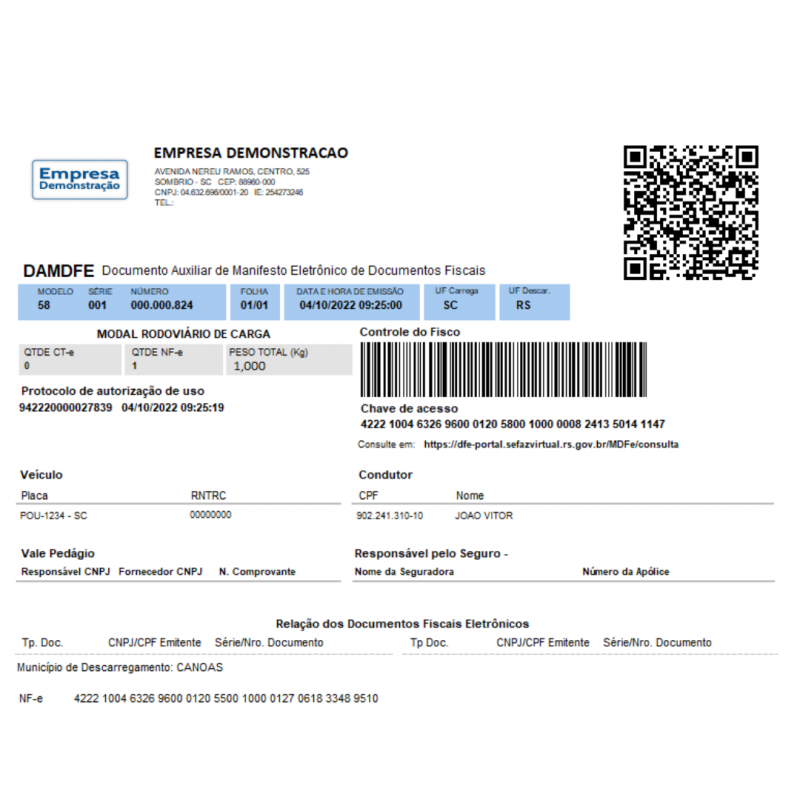
📌 Documento Auxiliar (DAMDFE)
O DAMDFE (Documento Auxiliar do Manifesto Eletrônico de Documentos Fiscais) é a versão impressa e simplificada do MDF-e, que deve acompanhar a carga durante o transporte.
📌 Funções do DAMDFE:
- ✔ Facilitar a fiscalização nas estradas.
- ✔ Permitir consulta rápida do MDF-e através da Chave de Acesso.
- ✔ Garantir a rastreabilidade das mercadorias.
📌 Diferença entre MDF-e, CT-e e NF-e
| Critério | MDF-e (Manifesto de Documentos Fiscais Eletrônico) | CT-e (Conhecimento de Transporte Eletrônico) | NF-e (Nota Fiscal Eletrônica) |
|---|---|---|---|
| Finalidade | Consolidar várias NF-es ou CT-es em um único documento de transporte. | Registrar serviços de transporte de mercadorias. | Registrar vendas de mercadorias. |
| Quem emite? | Empresas de transporte ou empresas que transportam carga própria. | Transportadoras que prestam serviço de transporte. | Empresas que vendem mercadorias. |
| Tributo principal | Não gera tributo, apenas agrupa informações fiscais. | ICMS sobre transporte. | ICMS, IPI, PIS e COFINS sobre mercadorias. |
📌 Como Emitir o MDF-e?
- 1️⃣ Obter credenciamento na SEFAZ estadual.
- 2️⃣ Adquirir um certificado digital (A1 ou A3).
- 3️⃣ Utilizar um software emissor de MDF-e homologado.
- 4️⃣ Gerar o MDF-e e transmitir à SEFAZ para validação.
- 5️⃣ Imprimir o DAMDFE e acompanhar a carga no transporte.
📌 Consulta online: O MDF-e pode ser verificado no Portal da SEFAZ estadual usando a Chave de Acesso.
📌 Benefícios do MDF-e
- ✔ Redução de papelada e custos administrativos.
- ✔ Facilidade na fiscalização e controle tributário.
- ✔ Maior segurança e transparência no transporte.
- ✔ Eliminação de fraudes e sonegação fiscal.
- ✔ Agilidade no despacho e rastreamento das mercadorias.
📌 Conclusão
O MDF-e é obrigatório para transportadoras e empresas que transportam carga própria, quando há mais de um CT-e ou NF-e na mesma viagem. Ele não gera tributos, mas facilita a fiscalização e a gestão do transporte.
📌 Diferenças entre MDF-e e CT-e
O CT-e (Conhecimento de Transporte Eletrônico) e o MDF-e (Manifesto Eletrônico de Documentos Fiscais) são documentos fiscais utilizados no transporte de cargas, mas possuem finalidades diferentes.
📌 Diferença principal:
- ✔ O CT-e é emitido para cada carga transportada, documentando o serviço de transporte.
- ✔ O MDF-e agrupa vários CT-es (ou NF-es no caso de transporte próprio) em uma única viagem.
📌 Comparação Completa: MDF-e vs. CT-e
| Critério | CT-e (Conhecimento de Transporte Eletrônico) | MDF-e (Manifesto Eletrônico de Documentos Fiscais) |
|---|---|---|
| Finalidade | Registrar cada serviço de transporte prestado por uma transportadora. | Agrupar vários CT-es ou NF-es em uma única viagem. |
| Quem emite? | Transportadoras que prestam serviço de transporte de cargas. | Transportadoras e empresas que transportam suas próprias mercadorias. |
| Obrigatoriedade | Para cada carga transportada mediante contrato de frete. | Para transporte de múltiplas cargas no mesmo veículo, independentemente de ser transporte próprio ou contratado. |
| Quando deve ser emitido? | Sempre que houver prestação de serviço de transporte para terceiros. | Transporte interestadual ou intermunicipal com mais de um CT-e ou NF-e. |
| Tributo principal | ICMS sobre transporte. | Não gera tributos, apenas agrupa documentos fiscais. |
| Modalidades | Rodoviário, ferroviário, aquaviário, aéreo e dutoviário. | Principalmente rodoviário, mas também pode ser exigido nos outros modais. |
| Informações contidas | Dados do remetente, destinatário, frete, mercadoria transportada, valores, ICMS sobre transporte. | Dados dos CT-es e NF-es envolvidos, veículo, motorista, trajeto, seguradora. |
| Documento auxiliar | DACTE (Documento Auxiliar do CT-e). | DAMDFE (Documento Auxiliar do MDF-e). |
📌 Quando Emitir Cada Documento?
1️⃣ CT-e (Conhecimento de Transporte Eletrônico)
- ✅ Obrigatório para cada carga transportada por transportadoras.
- ✅ Emitido por transportadoras para registrar serviço de transporte.
- ✅ Necessário em todas as modalidades de transporte (rodoviário, ferroviário, aéreo, aquaviário e dutoviário).
- ✅ Contém informações como remetente, destinatário, valores de frete e descrição da mercadoria.
2️⃣ MDF-e (Manifesto Eletrônico de Documentos Fiscais)
- ✅ Agrupa vários CT-es ou NF-es em uma única viagem.
- ✅ Obrigatório para operações interestaduais e intermunicipais (mesmo que o transporte seja feito pelo dono da mercadoria).
- ✅ Usado tanto por transportadoras quanto por empresas que transportam suas próprias mercadorias.
- ✅ Exigido para cargas fracionadas (quando há mais de um CT-e ou NF-e na viagem).
📌 Exemplo:
- Uma transportadora está levando três cargas diferentes para três destinatários. Ela emite três CT-es, mas apenas um MDF-e consolidando todos os CT-es.
- Uma empresa de e-commerce transporta seus próprios produtos para outro estado. Ela emite as NF-es das mercadorias e um único MDF-e consolidando todas as NF-es.
📌 Exemplos Práticos
📌 Cenário 1: Transportadora com múltiplas cargas
Uma transportadora rodoviária está levando cargas para três destinatários em estados diferentes.
📌 Documentos emitidos:
- ✔ Três CT-es (um para cada destinatário).
- ✔ Um único MDF-e, consolidando os três CT-es.
📌 Por quê?
- ✔ O CT-e é obrigatório para cada serviço de transporte prestado.
- ✔ O MDF-e é obrigatório para agrupamento das cargas em um mesmo veículo.
📌 Cenário 2: Empresa transportando carga própria
Uma empresa de comércio eletrônico transporta seus produtos para três lojas próprias em diferentes estados com frota própria.
📌 Documentos emitidos:
- ✔ Três NF-es (uma para cada loja).
- ✔ Um único MDF-e, consolidando as NF-es.
📌 Por quê?
- ✔ A empresa não precisa emitir CT-e, pois o transporte é próprio.
- ✔ O MDF-e é obrigatório para consolidar as NF-es na viagem.
📌 Resumo Final
- ✔ O CT-e documenta cada serviço de transporte individualmente.
- ✔ O MDF-e agrupa vários CT-es ou NF-es quando há múltiplas cargas transportadas no mesmo veículo.
- ✔ Ambos são obrigatórios e não substituem um ao outro.
📌 MD-e (Manifestação do Destinatário) – O que é e Como Funciona?
A Manifestação do Destinatário (MD-e) é um evento da Nota Fiscal Eletrônica (NF-e) que permite ao destinatário da mercadoria confirmar ou recusar a operação registrada pelo emissor da NF-e.
📌 Antes da MD-e:
- ✔ Somente o emissor da NF-e podia registrar eventos fiscais.
- ✔ O destinatário apenas armazenava e validava as notas recebidas.
- ✔ O Fisco não tinha uma confirmação formal do destinatário sobre a transação.
📌 Com a MD-e:
- ✔ O destinatário pode interagir com a NF-e no sistema da SEFAZ.
- ✔ Ele pode confirmar, desconhecer ou recusar a operação.
- ✔ Aumenta a segurança contra fraudes e notas frias.
📌 Objetivo da Manifestação do Destinatário
- ✔ Permitir que o destinatário da NF-e confirme ou recuse a nota.
- ✔ Evitar fraudes, como uso indevido do CNPJ do destinatário.
- ✔ Auxiliar na escrituração fiscal correta das empresas.
- ✔ Melhorar o controle do Fisco sobre as operações comerciais.
📌 Tipos de Eventos da Manifestação do Destinatário
| Evento | Descrição | Consequências |
|---|---|---|
| Ciência da Emissão | O destinatário reconhece que a NF-e foi emitida, mas ainda não confirma se a operação ocorreu. | Permite visualizar os detalhes da NF-e antes da escrituração. |
| Confirmação da Operação | O destinatário confirma que a compra realmente aconteceu e que a mercadoria foi recebida. | A NF-e não poderá ser cancelada pelo emissor. |
| Registro de Desconhecimento da Operação | O destinatário nega conhecimento da nota, ou seja, informa que não reconhece aquela compra. | Pode indicar fraude ou erro de emissão. |
| Operação Não Realizada | O destinatário afirma que a transação não ocorreu, por exemplo, em caso de mercadoria não recebida. | A NF-e pode ser investigada e a empresa pode evitar problemas fiscais. |
📌 Importante: Após a Confirmação da Operação, o emissor da NF-e perde o direito de cancelá-la.

📌 Quando a Manifestação do Destinatário é Obrigatória?
- ✅ Empresas credenciadas na SEFAZ como atacadistas de combustíveis.
- ✅ Compras interestaduais entre empresas do regime normal de tributação.
- ✅ Empresas que desejam crédito do ICMS com mais segurança.
- ✅ Empresas que fazem alto volume de compras e querem evitar fraudes.
📌 Para outras empresas, a MD-e é opcional, mas altamente recomendada para evitar problemas fiscais.
📌 Como Fazer a Manifestação do Destinatário?
- 1️⃣ Acessar o sistema da SEFAZ ou software emissor de NF-e.
- 2️⃣ Selecionar a NF-e recebida.
- 3️⃣ Escolher um dos quatro eventos de manifestação (Ciência da Emissão, Confirmação, Desconhecimento ou Operação Não Realizada).
- 4️⃣ Enviar o evento para a SEFAZ estadual.
📌 Prazo para Manifestação:
- ✔ Ciência da Emissão → Até 10 dias após a emissão.
- ✔ Confirmação da Operação → Até 180 dias após a emissão.
📌 Benefícios da Manifestação do Destinatário
- ✔ Protege contra fraudes (evita que notas falsas sejam emitidas para seu CNPJ).
- ✔ Evita problemas fiscais (confirma operações reais e impede uso indevido de créditos de ICMS).
- ✔ Facilita a escrituração contábil (garante que apenas notas confirmadas sejam registradas).
- ✔ Garante que a empresa só pague tributos sobre operações legítimas.
📌 Conclusão
📌 A Manifestação do Destinatário (MD-e) permite ao destinatário de uma NF-e confirmar ou recusar a operação registrada pelo emissor.
📌 É obrigatória para algumas operações e opcional para outras, mas altamente recomendada para segurança fiscal.
📌 MD-e (Manifestação do Destinatário) – Eventos Permitidos
A Manifestação do Destinatário (MD-e) permite que o destinatário da NF-e interaja e se manifeste sobre uma Nota Fiscal Eletrônica emitida em seu nome.
📌 Antes da MD-e:
- ✔ O destinatário apenas validava e armazenava as NF-es recebidas.
- ✔ Não havia um meio formal de confirmar ou rejeitar uma NF-e.
- ✔ O Fisco não tinha controle se a operação realmente ocorreu.
📌 Com a MD-e:
- ✔ O destinatário pode confirmar ou recusar a NF-e.
- ✔ Evita fraudes e o uso indevido do CNPJ para emissão de notas frias.
- ✔ Melhora a gestão fiscal e contábil da empresa.
📌 Eventos Disponíveis na Manifestação do Destinatário
| Evento | Código | Descrição | Consequências |
|---|---|---|---|
| Ciência da Emissão | 210210 | O destinatário reconhece que a NF-e foi emitida, mas ainda não confirma se a operação aconteceu. | Permite visualizar os detalhes da NF-e antes da escrituração. |
| Confirmação da Operação | 210200 | O destinatário confirma que a compra realmente aconteceu e que a mercadoria foi recebida. | A NF-e não pode mais ser cancelada pelo emissor. |
| Registro de Desconhecimento da Operação | 210220 | O destinatário nega conhecimento da nota, ou seja, informa que não reconhece aquela compra. | Pode indicar fraude ou erro de emissão. |
| Operação Não Realizada | 210240 | O destinatário afirma que a transação não ocorreu, por exemplo, se a mercadoria não foi entregue. | A NF-e pode ser investigada e a empresa evita problemas fiscais. |
📌 Importante:
- ✔ Após a Confirmação da Operação, a NF-e não pode mais ser cancelada pelo emissor.
- ✔ Se o destinatário não reconhecer a NF-e, o Fisco pode investigar a empresa emissora.
📌 Explicação Detalhada de Cada Evento
1️⃣ Ciência da Emissão (210210)
- 📌 O que significa?
- ✔ O destinatário reconhece que a NF-e foi emitida, mas ainda não sabe se a operação ocorreu de fato.
- ✔ Permite visualizar o XML completo da NF-e, incluindo informações detalhadas da operação.
- ✅ A empresa recebeu a NF-e e deseja verificar os dados antes de confirmar a compra.
- ✅ O setor fiscal ou contábil precisa conferir a nota antes de escrituração fiscal.
2️⃣ Confirmação da Operação (210200)
- 📌 O que significa?
- ✔ O destinatário confirma que a compra aconteceu e que a mercadoria foi entregue.
- ✔ Após essa confirmação, a NF-e não pode mais ser cancelada pelo emissor.
- ✅ A mercadoria foi recebida corretamente e a empresa quer finalizar o processo fiscal.
- ✅ A empresa deseja aproveitar o crédito do ICMS com segurança.
3️⃣ Registro de Desconhecimento da Operação (210220)
- 📌 O que significa?
- ✔ O destinatário não reconhece a NF-e emitida em seu nome.
- ✔ Pode indicar uma fraude ou erro na emissão da nota fiscal.
- ✅ A empresa recebeu uma NF-e que não corresponde a nenhuma compra feita.
- ✅ A empresa quer evitar problemas fiscais e tributários com notas frias.
- ✔ A NF-e pode ser investigada pelo Fisco.
- ✔ A empresa não é obrigada a pagar impostos sobre essa nota.
4️⃣ Operação Não Realizada (210240)
- 📌 O que significa?
- ✔ O destinatário reconhece a NF-e, mas a operação não foi concluída.
- ✔ Pode ocorrer quando a mercadoria não foi entregue ou o pedido foi cancelado.
- ✅ O transportador não entregou a mercadoria.
- ✅ O pedido foi cancelado após a emissão da NF-e.
- ✔ A empresa evita pagamento indevido de impostos.
- ✔ O emissor pode ser obrigado a corrigir ou cancelar a NF-e.
📌 Prazo para Manifestação:
- ✔ Ciência da Emissão → Até 10 dias após a emissão.
- ✔ Confirmação da Operação → Até 180 dias após a emissão.

📌 Benefícios da Manifestação do Destinatário
- ✔ Protege contra fraudes (impede que notas falsas sejam emitidas para seu CNPJ).
- ✔ Evita problemas fiscais (confirma operações reais e impede uso indevido de créditos de ICMS).
- ✔ Facilita a escrituração contábil (garante que apenas notas confirmadas sejam registradas).
- ✔ Garante que a empresa só pague tributos sobre operações legítimas.
📌 MD-e (Manifestação do Destinatário) – Obrigatoriedade e Prazos
A Manifestação do Destinatário (MD-e) é obrigatória em algumas situações, conforme determinado pelo Sistema Nacional de Informações Econômicas e Fiscais (SINIEF).
📌 Atenção: A falta da manifestação pode gerar multas, dependendo da legislação estadual.
📌 Quando a Manifestação do Destinatário é Obrigatória?
A MD-e deve ser feita nas seguintes operações:
- ✅ Operações com combustíveis – Independentemente do valor da transação.
- ✅ Operações com cigarros, bebidas alcoólicas, refrigerantes e água mineral – Quando o destinatário for um distribuidor ou atacadista.
- ✅ Operações com valor superior a R$ 100.000,00 – Em algumas regiões (verificar legislação estadual).
📌 Importante: Além dessas situações obrigatórias, qualquer empresa pode optar por fazer a MD-e voluntariamente para evitar fraudes e problemas fiscais.
📌 Prazos para Realizar a Manifestação
A MD-e pode ser feita em até 180 dias após o destinatário tomar ciência da emissão da NF-e.
📌 Prazos para cada evento:
- ✔ Ciência da Emissão: Até 10 dias após a emissão da NF-e.
- ✔ Confirmação da Operação: Até 180 dias após a emissão da NF-e.
⚠ Após a Confirmação da Operação, a NF-e não pode mais ser cancelada pelo emissor!
📌 Como Fazer a Manifestação do Destinatário?
A MD-e pode ser feita de forma simples pelo Portal Nacional da NF-e, através do aplicativo Manifestador de NF-e.
📌 Empresas que utilizam sistemas de ERP ou software fiscal podem integrar a Manifestação do Destinatário diretamente no seu sistema.
📌 Multas por Não Realizar a MD-e
As penalidades variam conforme a legislação estadual, mas podem incluir:
- ❌ Multas por descumprimento – Valores podem chegar a R$ 1.000,00 por nota não manifestada.
- ❌ Impossibilidade de utilizar créditos de ICMS de NF-es não confirmadas.
- ❌ Problemas na escrituração fiscal – O Fisco pode interpretar a falta da MD-e como inconsistência tributária.
📌 Recomenda-se que todas as empresas realizem a MD-e mesmo quando não for obrigatória, para evitar riscos fiscais.
Importância da Configuração Correta
Gostaria de reforçar a importância de uma configuração correta das naturezas de operação no sistema, especialmente em relação à natureza sintética "5.102" e seus desdobramentos analíticos (5.102.01, 5.102.02, etc.).
Funcionamento Automático
Como muitos de vocês sabem, a natureza de operação no sistema é para ser configurada automaticamente conforme o tipo de produto ou grupo de tributação (preferencialmente) associado.
Isso significa que, ao cadastrar um produto, adicionar a tributação, e realizar uma Nota Fiscal, a natureza de operação será atribuída automaticamente da seguinte forma, Exemplo:
- Se o código no produto for 01, a natureza será 5.102.01.
- Se o código for 02, a natureza será 5.102.02, e assim por diante.
Além disso, a CFOP atribuída à natureza depende da tributação do produto, sendo, Exemplo:
- 5102 para produtos tributados.
- 5405 para produtos com substituição tributária.
Pontos Importantes a Serem Observados
Configuração correta no cadastro do produto:
Sempre que possível, a tributação deve ser configurada diretamente no produto (seja pelo grupo de tributação ou tipo de produto), garantindo que a natureza de operação correta e a CFOP adequada sejam aplicadas automaticamente.
Evitar configurações manuais incorretas no movimento:
Algumas solicitações de clientes têm levado a configurações manuais de uma natureza única diretamente no movimento. Isso pode resultar em problemas sérios, pois não levará em consideração as variações de tributação de cada produto, o que pode gerar inconsistências nas informações fiscais e tributárias.
Procedimento correto:
O padrão a ser seguido sempre deve ser a inclusão da tributação no produto e a separação das naturezas de operação conforme a necessidade de cada item. Não devemos alterar a natureza diretamente no movimento, pois o sistema já está configurado para fazer isso de forma automatizada, com base na configuração do produto.
Possíveis Problemas com Configurações Incorretas
- Erro no CFOP: Atribuição de um CFOP incorreto ao movimento, o que pode resultar em erros fiscais.
- Inconsistência de dados: Falhas nas informações tributárias, o que pode gerar problemas em auditorias fiscais ou no fechamento de documentos fiscais.
- Dificuldade de conciliação tributária: Com a falta de detalhamento adequado nas naturezas de operação, a conciliação tributária pode se tornar mais complexa e sujeita a erros.
Conclusão
Por isso, é fundamental que todas as configurações sejam feitas corretamente no cadastro de produtos, respeitando o fluxo de tributação, para garantir que o sistema faça as separações e cálculos corretos.
Conto com o apoio de todos para garantir a correta aplicação dessa lógica e evitar possíveis problemas no futuro.

01) Busca % Desconto Máximo do Tipo de Movimento (desconto máximo do item, só funciona se estiver marcado o flag "Afeta Desconto do Movto, que daí o sistema faz um média e joga no campo Desconto do movimento");
02) Busca % Desconto Máximo da Condição de Pagto;
03) Busca % Desconto máximo do Cliente;
04) Busca % Desconto Fixo do Cliente;
05) Busca Desc. Máximo do Usuário;
06) Busca Desc. Máximo do Vendedor;
07) Tabela de preço no item;
01) Busca % Desconto Máximo do Tipo de Movimento (Desconto por item);
02) Busca % Desconto Máximo do Produto;
03) Busca % Desconto Máximo do Grupo, se não tiver desconto no produto;
04) Busca Desconto Máximo da Condição de Pagto;
Vínculo de Veículos e Motoristas
- Vínculo de Veículos e Motoristas. (Mantis: 18892)

Validação de Sessão de Caixa
- Validar se existe sessão de caixa aberta com data inferior a data do dia, caso sim obrigar fechar. (Mantis: 18958)

Comprovante TEF
- Comprovante TEF reduzido/padrão. (Mantis: 18905)

Gerenciador de O.S
- Criado a opção de faturar movimento a partir da tela de gerenciamento de O.S. (Mantis: 19000)
- Incluido as cores no cadastro do Status Personalizado da O.S. (Mantis: 18995)

TGA Estoque
Movimentos
- Sugestão de ajustes no gerenciador de Ordem de Serviço. (Mantis: 18980)
- Separação de Mercadorias - Tipo de Movimento por Operador. (Mantis: 18931)
- Incluido filtro de pesquisa de movimento por nome da cidade. (Mantis: 18953)
- Correção no valor desconto por item ao faturar. (Mantis: 18950)
- Adicionado a data de cancelamento na grid de faturamento. (Mantis: 18936)
Documentos Fiscais
- Ágili - Tratamento para desconsiderar Município de Incidência. (Mantis: 18975)
- Ajuste de Envio de E-mail Outlook OAuth2.0 contendo mais de um Anexo na NFS-e. (Mantis: 18984)
- Bloqueado transmissão de NF-e sem registrar. (Mantis: 18957)
- Ajuste no Cancelamento da CT-e em relação a Rejeicao CT-e nao consta na base de dados da SEFAZ. (Mantis: 18887)
Sped Fiscal
- Incluido o Registro D130 no SPED FISCAL EFD ICMS IPI. (Mantis: 18940)
- Sped Fiscal Bloco 0205 - Alteração de Produtos. (Mantis: 18932)
PDV - ON
- Problema com preços ao usar Tabela+Regra. (Mantis: 18993)
- Colocado o centro de custo por item para funcionar no PDV ON. (Mantis: 18981)
Integrações
- Tratamentos na integração SISDEV/INDEA. (Mantis: 18446)
CRM
- Melhorias TGA Campanha. (Mantis: 18959)
Cadastro
- Etiqueta de produto saindo com o nome do produto incorreto. (Mantis: 18946)
- Tratamento cadastro de Produto. Campo: preco1 aceitar 11 digitos. (Mantis: 18933)
- Inclusão de informações na grid de pesquisa de regra de tributação por item. (Mantis: 18903)
Relatórios
- Verificar validação no relatório de comissão sobre faturamento dos movimentos de devolução. (Mantis: 18973)
- Ajustar o relatório de DRE - Caixa, desvincular as opções Considerar CMV da Visualiza Investimento. (Mantis: 18965)
- Adiconar o Custo/Preço1 no Relatorio do Inventário quando marcado "Itens fora do Inventário". (Mantis: 18904)
- Verificar hierarquia do relatório de Comissão sobre Faturamento. (Mantis: 18870)
Utilitários
- Agenda de compromisso está notificando agenda cancelada junto com as demais como se fosse ativo. (Mantis: 19010)
- Ao enviar o agendamento manualmente - buscar a data do agendamento e não do campo data fixa. (Mantis: 19009)
- Verificar a possibilidade de Ajustar a visualização dos menus em Telas com Resolução menor. (Mantis: 17544)
- Auditoria - Gerenciador de NFE. (Mantis: 18956)
TGA Financeiro
Integração
- Integração de baixa de cartão SICOOB SIPAG. (Mantis: 18967)
- Integração de recebimento PIX e Boleto via API banco C6. (Mantis: 18376)
- Verificar o botão de Anexo (não aparece) de Email de Boleto API. (Mantis: 19016)
TEF/SMART POS
- Adicionado CNPJ e Razão Social no comprovante TEF próprio. (Mantis: 18999)
- Correção na data de vencimento do extrato gerado através de recebimento em cartão. (Mantis: 18988)
- Comprovante TEF - reduzido/padrão. (Mantis: 18149)
- Ajuste na identificação da venda na SMART POS. (Mantis: 18960)
PDV OFF
- PDV-OFF - Preço Promocional por Filial. (Mantis: 19001)
- Melhorias no PDV-OFF. (Mantis: 18919)
Time para bloqueio usuário "TGA"
- Timer quando acessado o sistema com usuário "TGA". (Mantis: 18835)

Controle devolução "Troca de Mercadoria" no movimento
- Controle de Devolução (troca de mercadoria) no Movimento. (Mantis: 18853)

Vale ressaltar que esta funcionalidade será destinada ao cliente que realiza no seu processo de venda a devolução na sua totalidade (Popularmente identificada como troca de mercadorias). Clientes que realizam o processo de devolução parcial deverão utilizar a baixa pelo FINANCEIRO.
Acesse o manual de configuração clicando aqui.
TGA Service WhatsApp
TGA Service é responsável pelos envios de mensagens automatizadas para o WhatsApp;

Acesse o manual de configuração clicando aqui.
TGA Utilitário / Migrador Firebird 5.0
Utilitário para Instalação / Migração do Firebird 5.0 é uma ferramenta para auxilio na instalação nas estações e migrações de banco de dados que ainda estejam na versão 2.5;

Acesse o manual de configuração clicando aqui.
Anamnese - Clinica
- Criação de Anamnese - Clinica. (Mantis: 18273)

Taxa PIX - Dinâmico
- Implementado taxa de PIX. (Mantis: 18793)

Dashboard - Estoque
- Alteração do Dashboard Estoque. (Mantis: 18567)

TGA Estoque
Movimentos
- Correção na falha no saldo "Solicitação de Compra" quando gera Cotação. (Mantis: 18786)
- Implementado opção de "Custo Médio Gravado" no relatório de Lucro Líquido. (Mantis: 18850)
- Tratamento no Modulo Separação de Mercadoria (NOMEVEND2). (Mantis: 18854)
- Correção na falha no status de faturamento ao agrupar movimentos. (Mantis: 18764)
- Problema corrigido na janela de Lançar Frete no movimento de compra. (Mantis: 18842)
- Problema corrigido com custo do fracionado quando usa Custo/Preço por filial. (Mantis: 18866)
- Ajuste de perfil para Catálogo Eletrônico. (Mantis: 18902)
- Incluido o campo "Qtde Pendente" nas colunas da Grande dos Itens a faturar. (Mantis: 18871)
Documentos Fiscais
- Correção no desconto na NFS-e Sapezal. (Mantis: 18633)
- Enviar número beneficio Processo para provedor Ágili. (Mantis: 18751)
- Trazer nas informações complementares da NFe o descritivo da Lei Complementar n° 123/2006 quando CSOSN for 201. (Mantis: 18840)
- Implementado idTermPag na NF/NFC-e conforme NT2023.004_v1.10 -Campos e Regras. (Mantis: 18798)
- Emissão NFe para não contribuinte com IE. (Mantis: 18796)
- Alterar a NFS-e / ACBrNFSeXServicos de Confresa - MT, mudou para Fiorilli.. (Mantis: 18817)
- Corrigido o Carregamento das Chaves de Acesso referenciadas na Devolução por Seleção Múltipla de NF-e. (Mantis: 18785)
- Corrigido link NFSe no provedor Fiorilli. (Mantis: 18821)
- Alterado a NFS-e / ACBrNFSeXServicos de Pontes e Lacerda, mudar para Coplan. (Mantis: 18794)
- Alterado a NFS-e / ACBrNFSeXServicos de São Felix do Araguaia, mudar para Centi. (Mantis: 18724)
- Incluido uma coluna com a informação da placa do veículo no Gerenciador MDF-e. (Mantis: 18930)
- Controle de Lote para Item Principal - Produção. (Mantis: 18169)
- Atualizado o ACBR para pegar os dados do novo provedor NFS-e de Ourinhos/SP. (Mantis: 18875)
PDV - ON
- Incluido opção para bloquear encerrar/cancelar a venda no PDV-ON, caso tenha informado as Formas de Pagamento.. (Mantis: 18920)
Cadastros
- Incluido "Funcionário 2" nas Tabelas (F_USADEFAULTSCFO) do Cliente/Fornecedor. (Mantis: 18667)
- Pesquisa de Produto - Alteração em Lote. (Mantis: 18701)
- Ajustado a configuração de Dias Fixos do Cadastro do Cliente para as demais Parcelas. (Mantis: 18858)
Relatórios
- Incluido o filtro "Vendedor por Item" no Relatório de Resumo de Produtos Vendidos. (Mantis: 18712)
Utilitários
- Correção na Divergência ao Ajustar/Zerar Estoque pelo Ajuste de Saldo (Menu Utilitários) com Produto com Grade. (Mantis: 18804)
Dashboard
- Alteração do Dashboard Estoque. (Mantis: 18567)
Clínica
- Criação de Anamnese - Clinica. (Mantis: 18273)
TGA Financeiro
Integração
- Adicionado filtro de Tipo de Documento no Envio Analítico de Cobrança (WhatsApp). (Mantis: 18847)
- Correção no envio de juros e alteração de juros Banco do Brasil. (Mantis: 18934)
- Melhoria no retorno dos boletos por API. (Mantis: 18474)
- Implementado opção de filtrar por Lista retorno API Cobrança Sicoob. (Mantis: 18772)
TEF/SMART POS
- Implementado o gravar BIN nas informações de Baixa. (Mantis: 18512)
Relatórios
- Implementado filtro de lista de Tipo de Documento para o Relatório de Cobrança. (Mantis: 18861)
Perfil
- Opção de bloquear alteração valor do juros, bloqueando incorretamente. (Mantis: 18874)
PDV OFF
- Implementado validação na sessão de caixa PDVOFF. (Mantis: 18790)
- Implementado idTermPag na NFC-e conforme NT2023.004_v1.10 -Campos e Regras - PDVOFF. (Mantis: 18839)
- Implementado melhorias na sincronização de vendas no PDV OFF. (Mantis: 18876)
Ver Documentação v25.04.01
Veja nossas novidades !
Cashback TGA
Criação do Cashback TGA. (Mantis: 18552)

Acesse o manual de configuração clicando aqui.
Notificação "Token não autenticado"
Mensagem ao acessar o financeiro para aviso de 'token não autenticado' para envio de mensagem no WhatsApp. (Mantis: 18458)

WhatsApp - Agenda de Compromisso
Inclusão de Envio de WhatsApp na tela de Agenda de compromisso (Mantis: 18781)

SMART POS - Caixa
Implementado numero de série POS por conta caixa nas formas de pagamentos Cartão. (Mantis: 18693)

Acesse o manual de configuração clicando aqui.
Melhorias - EDI Sicredi/TEF Getcard/Forma de pagamento
Implementado melhorias nas formas de pagamento Vale alimentação e Refeição. (Mantis: 18692)
Atualização Layout de Extrato EDI para V. 7.3 (Baixa/Conciliação de Cartão - Sicredi). (Mantis: 18709)
Implementado opção de selecionar a fintech para a utilização do Pix GetCard. (Mantis: 18666)

TGA Estoque
- Movimentos
- Novo layout tabela nutricional RDC 429 (MGV7). (Mantis: 18574)
- Adicionado descrição de forma de pagamento vinculado ao lançamento na aba contas a receber do movimento. (Mantis: 18681)
- Ajuste no layout da tela de faturar movimento. (Mantis: 18776)
- Modulo separação - Configurador de Grade. (Mantis: 18748)
- Tratamento na Pesquisa Modulo Contação - Lentidão ao processar Busca do Movimento. (Mantis: 18757)
- Ajustes no Receituário Agronômico. (Mantis: 18732)
- Correção na OS. (Mantis: 18702)
- Adicionado hint no campo "Operação Presencial" no movimento de NF-e/NFC-e. (Mantis: 18746)
- Ajuste no foco quando utilizado tabela de preços no movimento. (Mantis: 18699)
- Ajuste ao importar XLS no movimento coluna quantidade. (Mantis: 18735)
- Incluir campo nome do movimento na grid das telas de "faturar movimento Ctrl + F8/F9/F10". (Mantis: 18737)
- Melhorias no filtro por numero de movimento na tela de "Controle de Carga e MDF-e". (Mantis: 18658)
- Ajustes na legenda dos status no "gerenciador NFe". (Mantis: 18822)
- Correção no envio automático de e-mail após transmissão de Notas fiscais. (Mantis: 18819)
- Carregar funcionário vinculado ao usuário no encerramento da O.S. (Mantis: 18816)
- ISS-RET sem escrituração no XML Prefeitura de Várzea Grande. (Mantis: 18812)
- Documentos Fiscais
- Erro Ausência de Troco ao tentar transmitir NF-e agrupada. (Mantis: 18738)
- Ajuste no Arredondamento de valores ao transmitir NFS-e cidade de Pirajuba. (Mantis: 18700)
- Alterado provedor da cidade de Mirassol D'Oeste para Fassilcloud. (Mantis: 18705)
- Tratamento na observação NFSe provedor Agili cidade Rondonópolis. (Mantis: 18686)
- PDV - ON
- Limpar tela ao cancelar cupom/venda no PDV ON. (Mantis: 18770)
- Ajuste de sequencial ao carregar um movimento via faturamento no PDV ON. (Mantis: 18742)
- Cadastros
- Cadastro de Cliente automaticamente com dados informado no consumidor. (Mantis: 18789)
- Posição do Cliente - Validar acesso por tipo de documento (lançamentos a receber). (Mantis: 18688)
- Latitude e longitude no cadastro cliente. (Mantis: 18698)
- Tratamentos na Tributação por Produto. (Mantis: 18706)
- Relatórios
- Nova ordenação no relatório de produtos sem movimentação. (Mantis: 18767)
- Ajustar a informação da prateleira filtrada no relatório de Contagem de Estoque. (Mantis: 18758)
- Promoção
- Adicionar filtros para seleção de itens na nova promoção. (Mantis: 18682)
- Integração
- Inclusão de Envio de WhatsApp na tela de Agenda de compromisso. (Mantis: 18781)
- Criar destino "Aniversário" no cadastro de mensagens customizadas. (Mantis: 18754)
- Adicionar filtro de portador no cadastro de regra de cobrança no WhatsApp. (Mantis: 18784)
- Cadastro cliente/fornecedor - inclusão de ID integração. (Mantis: 18728)
- Mensagem ao acessar o financeiro para aviso de 'token não autenticado' para envio de mensagem no WhatsApp. (Mantis: 18458)
- Utilitários
- Verificar a possibilidade de Registrar na Auditoria a recuperação/exclusão de uma venda em Espera. (Mantis: 18147)
- Cashback
- Criação do Cashback TGA. (Mantis: 18552)
- WorkFlow
- Falha ao usar workflow e validações cliente no movimento. (Mantis: 18713)
- Erro ao carregar workflow - com gatilho "Depois de carregar Faturar Movimento". (Mantis: 18697)
TGA Financeiro
- Manutenção de Lançamentos
- Ajustar o campo codforma da tabela FLAN receber a informação vinda da tabela FEXTRATO quando a baixa vir de retorno de boleto API. (Mantis: 18736)
- Integração
- Alterar o domínio da chamada da API EDI PagSeguro(Pagbank). (Mantis: 18753)
- Atualização Layout de Extrato EDI para V. 7.3 (Baixa/Conciliação de Cartão - Sicredi). (Mantis: 18709)
- Retirado validação do ano para API cobrança Sicredi. (Mantis: 18826)
- TEF/SMART POS
- Implementado numero de série POS por conta caixa nas formas de pagamentos Cartão. (Mantis: 18693)
- Implementado melhorias nas formas de pagamento Vale alimentação e Refeição(Voucher). (Mantis: 18692)
- Implementado opção de selecionar a fintech para a utilização do Pix GetCard. (Mantis: 18666)
- Opção de carregar mensagem no texto do e-mail no envio de boleto. (Mantis: 18491)
- PDV OFF
- Incluir produtos acabados e subprodutos na carga do PDV OFF. (Mantis: 18829)
- FV
- TGAFV - Integração Ecommerce - Tray - Tratamento no recebimento de Pedido. (Mantis: 18603)
- Atualizador
- TGA Atualizador criado opções de níveis de gravação log. (Mantis: 18734)
- Manual de configuração disponível clicando aqui.
Ver Documentação v25.03.011
Veja nossas novidades !
- Indicador de Presença (IndPres)
- Implementada a seleção automática do Indicador de Presença (IndPres) conforme o modelo do documento fiscal , garantindo a correta aplicação da informação na emissão de notas fiscais.
(Mantis: 18669)

- Validações no PDV OFF
- Implementada opção para validar se foi recebida uma carga completa ao iniciar o caixa pela primeira vez no dia .
- Se a carga não for recebida, o sistema alertará o usuário de que deve ser realizada a recepção de uma carga completa antes de continuar.
(Mantis: 18570)

- Se a carga não for recebida, o sistema alertará o usuário de que deve ser realizada a recepção de uma carga completa antes de continuar.
Acesse o manual de configuração clicando aqui.
- Ordem de Cálculo no PDV ON
- Implementada opção no movimento do tipo PDV para que os cálculos sejam realizados apenas no final da venda , ao pressionar qualquer tecla de encerramento de venda . (Mantis: 18649)

- Validações de Usuário
- Implementado controle de usuários, onde criação, cópia e exclusão de usuários serão permitidas apenas para o suporte (TGA) .
- O gestor da empresa continuará tendo acesso aos usuários para realizar ações administrativas , como:
- Alteração de senha.
- Configuração de e-mail.
- Liberação de movimento.
- Outras configurações que não necessitem de atendimento do suporte .

- Integração TGA - AUVO
- Implementada integração com o AUVO Software , uma solução para Gestão de Equipes Externas , permitindo melhor acompanhamento e controle das atividades realizadas fora da empresa. (Mantis: 17966)

- TGA Estoque
- Movimentos
- Tratamento no módulo O.S para garantir a correta definição da data de encerramento . (Mantis: 18675)
- Implementada validação para impedir a configuração incorreta do movimento quando a data de saída estiver como "Mostra" e a data default for "Nenhum" . (Mantis: 18661)
- Implementada seleção automática do Indicador de Presença conforme o modelo do documento fiscal , garantindo a correta aplicação da informação na emissão de notas fiscais. (Mantis: 18669)
- Ajustada a seleção da tabela de preço no movimento quando o cliente for alterado , garantindo que os preços sejam ajustados corretamente. (Mantis: 18609)
- Reposicionamento dos botões "Cancelar" e "Excluir" na tela de movimento, melhorando a usabilidade e organização da interface. (Mantis: 18555)
- Implementada validação para impedir a configuração de movimento nos tributos por item sem ordem de cálculo , garantindo maior precisão nas operações fiscais. (Mantis: 18684)
- Documentos Fiscais
- Alterado provedor no ACBrNFSeXServicos para a cidade de Brasnorte , atualizado para Fassilcloud . (Mantis: 18664)
- Tratamento no CT-e - CST para empresas do Simples Nacional , garantindo conformidade fiscal. (Mantis: 18674)
- Alterado provedor da NFS-e de Arenápolis , atualizado para Issintegra . (Mantis: 18668)
- Adicionadas as cidades de Nortelândia e Cocalinhos no ACBrNFSeXServicos , garantindo compatibilidade para emissão de NFS-e nessas localidades. (Mantis: 18659)
- Ajustado o envio do desconto no XML da NFS-e da cidade de Sapezal , provedor BETHA . (Mantis: 18633)
- Implementadas alterações para a Prefeitura de Pirajuba , garantindo compatibilidade e atualização das regras de emissão. (Mantis: 18626)
- Correção na emissão da NFS-e de São Paulo , garantindo que a descrição do código do serviço seja corretamente exibida. (Mantis: 18643)
- Alteração do link para emissão de NFS-e da cidade de Presidente Médici , garantindo o correto funcionamento do sistema. (Mantis: 18548)
- Inclusão/Ajuste para emissão de NFS-e da cidade de Urupá - RO , garantindo conformidade com as normas municipais. (Mantis: 18565)
- Correção na classificação do tipo de documento ao transmitir NF , quando utilizados meios de pagamento integrados.
- Caso um tipo de documento sem classificação esteja cadastrado, será classificado automaticamente como "NENHUM" .
- Essa validação garante que as informações sejam preenchidas corretamente nas TAGs do XML .
- PDV ON
- Correção de erro ao faturar mesa (Ticket) para o PDV , garantindo que o valor total seja calculado corretamente . (Mantis: 18677)
- Correção na quantidade atendida ao faturar no PDV ON , garantindo o correto processamento dos itens atendidos. (Mantis: 18595)
- Implementada melhoria no desempenho do PDV ON , reduzindo lentidão na operação. (Mantis: 18649)
- Ajuste no erro de cálculo no PDV ON , garantindo que os Acréscimos/Descontos da Condição de Pagamento sejam corretamente aplicados. (Mantis: 18704)
- Cadastros
- Adicionados no perfil de acesso os cadastros de salas, categorias, box e vias da clínica . (Mantis: 18614)
- Implementada validação ao inserir, copiar e excluir usuários , garantindo segurança no gerenciamento de acessos. (Mantis: 18660)
- Correção de erro ao consultar a Inscrição Estadual (I.E) no cadastro do Cliente . (Mantis: 18650)
- Atualização para o novo layout da tabela nutricional RDC 429 (MGV7) , garantindo conformidade com a legislação vigente. (Mantis: 18574)
- No Cadastro de Promoção , agora a data final é obrigatória , evitando erros ao criar promoções sem período definido. (Mantis: 18578)
- Clínica
- Implementadas novas funcionalidades e validações na Clínica para aprimorar o fluxo de trabalho. (Mantis: 18641), (Mantis: 18581)
- Relatórios
- Adicionado no Relatório de Resumo Mensal de Vendas o filtro por Região do Cliente . (Mantis: 18657)
- Adicionada no Relatório de Movimentação de Produtos a opção de imprimir coluna (NCM ou Prateleira) . (Mantis: 18608)
- Vinculado o vendedor do usuário logado ao Relatório de Resumo de Vendas Mensal , garantindo mais precisão nos relatórios comerciais. (Mantis: 18579)
- Ajustado o Relatório Curva ABC de Vendas , adicionando a opção de imprimir o telefone no modelo paisagem . (Mantis: 18678)
- WorkFlow
- Correção de erro no gatilho do movimento , que ocorria após carregar e faturar o movimento. (Mantis: 18676)
- Integração
- Implementada integração com o AUVO Software , permitindo gestão eficiente de equipes externas . (Mantis: 17966)
- Campanha
- Implementados tratamentos na campanha WhatsApp , garantindo melhor gerenciamento e envio de mensagens promocionais. (Mantis: 18685)
- TGA Financeiro
- Relatórios
- Adicionada no Relatório de Comissão sobre Faturamento a opção de considerar a comissão do representante , garantindo mais precisão nos cálculos de comissão. (Mantis: 18615)
- Registradora
- Correção na baixa de lançamentos via Registradora , garantindo o correto processamento das transações financeiras. (Mantis: 18589)
- Manutenção de Lançamentos
- Correção no envio de boletos por e-mail , garantindo compatibilidade quando configurado com OAuth2 . (Mantis: 18647)
- Dashboard
- Implementada validação da filial logada no Dashboard Financeiro , garantindo que as informações exibidas sejam referentes à filial correta. (Mantis: 18632)
- PDV OFF
- Implementado validador de carga completa ao abrir o PDV OFF , garantindo que todas as informações essenciais sejam carregadas corretamente antes do início das operações. (Mantis: 18570)
- FV (Fluxo de Vendas)
- Adicionados dados da integração "Busca Placa" na rota FILIAL , permitindo mais informações na gestão de veículos. (Mantis: 18695)
- Alterado o local onde são armazenadas as configurações do FV , garantindo melhor organização e desempenho do sistema. (Mantis: 18445)
Ver Documentação v25.02.01
Veja nossas novidades !
- Controle de Campanhas
- Implementado Controle de Campanhas , permitindo a gestão de ações publicitárias para promover a empresa e seus produtos/serviços .
(Mantis: 17421)

Acesse o manual de configuração clicando aqui.
- Autenticação 2.0
- Implementada opção no cadastro do usuário para limpar o token gerado na Autenticação 2.0 , permitindo melhor controle e segurança no acesso. (Mantis: 18503)

- Link Pix - Copia e Cola
- Adicionado no arquivo PDF do boleto o link PIX gerado , facilitando o pagamento via API de Cobranças . (Mantis: 18531)

Manual relacionado a link Pix Configurando Link Pix - Copia e Cola.
- TGA Estoque
- Movimentos
- Validação do parâmetro "T_USAMODCLIVET" para ativar o campo "PESO" no cadastro do objeto. (Mantis: 18557)
- Adicionado na grid de seleção de movimentos o campo "Status" . (Mantis: 18551)
- Validação do status da O.S. (encerrada e cancelada) ao lançar requisição. (Mantis: 18554)
- Correção no status do movimento quando utilizada a configuração de "conferência cega" . (Mantis: 18528)
- Validação ao utilizar a opção "Copiar Número do Pedido" para o movimento gerado. (Mantis: 18511)
- Tratamento no Relatório de Estoque - Local X Filial , garantindo a correta exibição ao utilizar prateleira por filial . (Mantis: 18433)
- Correção de erro de memória ao utilizar o sistema em TS , que ocorria ao abrir o cadastro de produto em duas conexões simultâneas . (Mantis: 18513)
- Inserção do campo livre 3 na tabela NCM . (Mantis: 18502)
- Tratamento no Faturamento: Pedido para Devolução , garantindo o correto processo de devolução. (Mantis: 18484)
- Ajuste na impressão do Comprovante Safrapay , corrigindo erro onde o comprovante não cortava corretamente e ficava desalinhado . (Mantis: 18407)
- Documentos Fiscais
- Melhoria nas configurações de regras de benefícios fiscais (CBenef) . (Mantis: 18542)
- Validação da inserção de documento ao enviar e-mail da NF-e . (Mantis: 18525)
- Tratamento na transmissão automática , validando se o movimento é de transmissão na registradora . (Mantis: 18499)
- Verificação da possibilidade de alteração do campo de Autenticidade/Verificação da NFS-e . (Mantis: 18408)
- Adicionada a TAG "Signature" no XML NFS-e Primavera do Leste RLZ 2.3 . (Mantis: 18486)
- Correção para salvar corretamente o PDF da NFS-e na pasta configurada , que parou de ser armazenado após a atualização. (Mantis: 18367)
- Ajuste na Descrição da NFS-e Sapezal , limitando o número de caracteres exibidos. (Mantis: 18593)
- Ajustado o número de casas decimais (4) no campo de alíquota no layout da NFS-e . (Mantis: 18593)
- Ao transmitir a NFS-e , garantir que o PDF da NFS-e seja salvo no caminho configurado . (Mantis: 18367)
- Adicionada a TAG "TPINTEGRA" nos documentos fiscais para as emissões originadas do estado de GO . (Mantis: 18601)
- Carregar todos os e-mails do cadastro do cliente/fornecedor ao enviar boleto, ajustando os separadores (Vírgula e/ou Ponto e vírgula) . (Mantis: 18562)
- Preenchimento das TAGs com os dados do TAF para CTe-OS , garantindo informações completas na emissão do documento. (Mantis: 18604)
- Correção ao enviar e-mail (OAuth2) de NF-e/NFC-e com dois ou mais anexos , evitando falhas no envio. (Mantis: 18613)
- PDV ON
- Tratamento no PDV - Valor Acréscimo , garantindo cálculos corretos e aplicação adequada no total da venda. (Mantis: 18475)
- Melhoria no desempenho de inserção de itens no PDV ON , corrigindo lentidão que ocorria a partir de 20 itens . (Mantis: 18630)
- Utilitários
- Ajustes e validações na Tela de Agendamento , garantindo melhor usabilidade e controle dos compromissos. (Mantis: 18573)
- Implementada validação de data e hora para garantir que alterações no status do compromisso sigam as regras estabelecidas. (Mantis: 18582)
- Implementado Gerenciador Padrão TEF no menu Utilitários - Estoque , facilitando o gerenciamento de transações TEF. (Mantis: 18569)
- Cadastros
- Criação de configuração para permitir somente a visualização de impressos , garantindo maior controle sobre permissões de usuários. (Mantis: 18590)
- Inserção de Pesquisa de Funções e melhorias no layout da tela de cadastro de Fórmulas , facilitando a navegação e busca de informações. (Mantis: 18569)
- Implementada opção no cadastro do usuário para limpar o token gerado na Autenticação 2.0 , permitindo maior controle sobre acessos e segurança. (Mantis: 18503)
- TGA Financeiro
- Cadastros
- Tratamento no cadastro de Clientes/Fornecedor , garantindo ajustes na funcionalidade Propriedades do Cliente . (Mantis: 18539)
- Adicionada a opção de imprimir o endereço da propriedade no boleto , permitindo maior personalização na geração de documentos financeiros. (Mantis: 17830)
- Relatórios
- Implementada a exibição da Identificação do Objeto no relatório de Comissão Sobre Serviço - TGA Financeiro , garantindo maior detalhamento das informações. (Mantis: 18521)
- Integrações
- Ajustado o retorno da API de Cobrança Santander , garantindo que os juros e multa sejam corretamente alocados nos campos correspondentes. (Mantis: 18546)
- Tratamento na integração de Baixa de Cartão de Crédito - Stone , corrigindo possíveis inconsistências no processo. (Mantis: 18538)
- Implementada a opção de impressão "Apenas via estabelecimento" , permitindo um controle mais refinado sobre os documentos emitidos. (Mantis: 17977)
- Correção na importação do arquivo Stone para a Baixa de Cartão de Crédito , garantindo a correta leitura e processamento dos dados. (Mantis: 18492)
- Adicionado no arquivo PDF do boleto o link PIX gerado via API de Cobranças , facilitando o pagamento digital. (Mantis: 18531)
- Implementadas novas ocorrências de alteração da API de cobrança , incluindo ajustes para juros, multa e desconto . (Mantis: 18616)
- Manutenção de Lançamentos
- Validação na baixa de lançamento e vínculo de adiantamento , garantindo coerência nos registros financeiros. (Mantis: 18524)
- Manutenção de Extratos
- Implementada validação para verificar se o extrato está reconciliado antes de descompensar uma baixa , garantindo maior segurança nos registros bancários. (Mantis: 18472)
- FV (Fluxo de Vendas)
- Implementada flag para gravar log dos arquivos JSON de envio para e-commerce , permitindo rastreamento detalhado das transações. (Mantis: 18571)
Ver Documentação v25.01.01
Veja nossas novidades !
Implementadas melhorias de Layout, Usabilidade e Validações no TGA ON, proporcionando uma experiência mais intuitiva e eficiente.
(Mantis: 18523), (Mantis: 18312), (Mantis: 18284)Gerenciador de Transações da SMART POS

- Gerenciador de Transações da SMART POS
- Implementado o Gerenciador de Transações da SMART POS , permitindo o cancelamento de vendas que não foram baixadas . (Mantis: 18482)
- 📖 Para mais detalhes, consulte o Manual de Utilização : Gerenciador de Transações da SMART POS
Integração API Cobrança ITAU

- Integração com a API de Cobrança Banco Itaú (Bolecode)
- Implementada integração com a API de Cobrança Banco Itaú (Bolecode) , facilitando a emissão e gestão de boletos diretamente pelo sistema. (Mantis: 16917)
- 📖 Para mais detalhes, consulte o Manual de Utilização : Manual Integração API Cobrança ITAU
Validação de Versão no PDV OFF

- Implementada a validação da versão do PDV OFF e do banco de dados local , garantindo a compatibilidade entre as versões e prevenindo inconsistências no funcionamento. (Mantis: 18441)
- TGA Estoque
- Movimentos
- Correção no momento do bloqueio de desconto no movimento do tipo O.S. , garantindo que o desconto não seja bloqueado após o cancelamento do encerramento da O.S. (Mantis: 18456)
- Validação do rateio de desconto do item ao faturar pedido . (Mantis: 18346)
- Tratamento na seleção de Propriedade no movimento , impedindo que a janela de seleção seja aberta quando todas as propriedades estiverem inativas . (Mantis: 18416)
- Tratamento na validação de saldo fracionado no módulo Ordem de Serviço . (Mantis: 18426)
- Adicionada a opção de Filtrar por Condição de Pagamento ("À Vista" / "À Prazo") na tela de Faturamento de Vendas (CTRL + F9) . (Mantis: 18379)
- Ajustada a edição da parcela no movimento . Agora, ao selecionar qualquer parcela, o foco e edição serão direcionados corretamente para a parcela selecionada , em vez da primeira. (Mantis: 18397)
- Melhoria na tela do dashboard , com adição de informações:
- Saldo no Estoque : considera saldo físico de todos os itens com estoque > 0.
- Custo do Estoque : Quantidade no Estoque * Custo Unitário.
- Valor do Estoque : Quantidade no Estoque * Preço 1.
- Nas informações gerais , adicionada exibição da filial de origem dos dados .
- Adicionada Tabela Livre 1 nas opções de amarrações da tabela de preço . (Mantis: 18366)
- Tratamento na Tela de Acompanhamento de O.S. , garantindo exibição e usabilidade adequadas. (Mantis: 18518)
- Documentos Fiscais
- Reajustada a quebra de texto na Observação da DANFE , garantindo melhor legibilidade das informações adicionais. (Mantis: 18519)
- Ajuste no Gerenciador CT-e , habilitando o botão "Consultar" nos status "Em Processamento" e "Rejeitado" , permitindo novas ações sobre esses documentos. (Mantis: 18402)
- Correção no arredondamento do rateio de desconto , garantindo cálculos precisos ao transmitir NF-e/NFC-e . (Mantis: 18405)
- Tratamento realizado para a transmissão de NF-e , evitando erros quando os itens possuírem NCM vazio ou inválido . (Mantis: 18375)
- Correção na Mensagem de Erro referente à Inscrição Estadual e Operação com Não Contribuinte , garantindo a correta validação fiscal. (Mantis: 18380)
- Ajuste para alimentar a TAG de PIS e COFINS na emissão de NFS-e Provedor - Elotech . (Mantis: 18469)
- Ajuste nos separadores das casas decimais , substituindo "," por "." na TAG <Discriminacao> da emissão de NFS-e provedor Fly/Betha v1 . (Mantis: 18383)
- Mudança da URL para a emissão de NFS-e da cidade de Ponta Porã - MS . (Mantis: 18451)
- Mudança no provedor de emissão de NFS-e da cidade de Primavera do Leste - MT , alterado de Assessor Público para RLZ . (Mantis: 18440)
- Inclusão da cidade de Lambari D'Oeste – MT no arquivo ACBrNFSeXServicos para emissão de NFS-e . (Mantis: 18424)
- Ajuste realizado no XML , garantindo que os campos Espécie e Nome da Transportadora utilizem corretamente a quantidade de caracteres permitida . (Mantis: 18392)
- Adicionado na importação de XML os tributos PIS/COFINS ST , garantindo conformidade fiscal. (Mantis: 18452)
- Cotação
- Ajustada a Pesquisa por Referência do Fabricante na Inclusão de Item na Cotação . (Mantis: 18368)
- Cadastros
- Implementado CRT 4 – "Simples Nacional MEI" no cadastro da Filial . (Mantis: 18412)
- Ajustado para que, ao informar e-mail no cadastro do cliente utilizando "copiar e colar" , caracteres inválidos sejam automaticamente removidos. (Mantis: 18427)
- Implementado envio de e-mail para mais de um destinatário , utilizando vírgula como separador . (Mantis: 18415)
- Utilitários
- Adicionado filtro por Prateleira no recálculo de saldo . (Mantis: 18480)
- Relatórios
- Adicionada opção de Ordenar/Agrupar por Nome do Cliente no relatório Resumo de Produtos Vendidos . (Mantis: 18358)
- Inclusão no relatório de Extrato de Movimentação da opção para imprimir Prateleira/Ref. do Fabricante . (Mantis: 18435)
- Fórmulas
- Inclusão de nova função na fórmula – CDSTRBMOV , que retorna o valor de um campo do dataset dos tributos do item atual . (Mantis: 18476)
- Clínicas
- Tratamentos gerais aplicados à Clínica Geral e Clínica Veterinária . (Mantis: 18177)
- Ajuste na tela de Agendamento da Clínica – agora, quando um agendamento for cancelado , será possível visualizar e criar um novo agendamento para o mesmo horário . (Mantis: 18466)
- Custos
- Validação da opção "Não Afeta Custo" na importação de XML , corrigindo erro onde, mesmo selecionada, a opção ainda calculava os custos. (Mantis: 18540)
Atenção
Regra somente validará para CRT = "1" - Simples Nacional - quando utilizado os Códigos de Situação da Operação – Simples Nacional (CSOSN) 101-201.
- TGA Financeiro
- Relatórios
- Correção de erro ao gerar Relatório de Lançamentos , quando utilizado o filtro "Série Movimento" . (Mantis: 18388)
- Ajuste no Filtro do Relatório Resultado de Custos , garantindo a correta exibição dos dados quando utilizada a opção (Departamento) fora da lista . (Mantis: 18420)
- Integrações
- Realizada a integração com a API de Cobrança Banco Itaú (Bolecode) , permitindo a emissão e gestão de boletos via sistema. (Mantis: 16917)
- Implementada a opção da tecla para fechamento rápido no PDV ON , possibilitando o uso das formas de pagamento PIX e CARTÕES via POS/TEF . (Mantis: 18429)
- Incluído campo "Horário de envio" nas opções de grid da Regra de Cobrança / Informativo do WhatsApp . (Mantis: 18450)
- Implementada a opção de inserir uma mensagem customizada no parâmetro "G_MSGPADRAOWHATS" , permitindo adicionar o código da mensagem cadastrada no menu Movimento | Tabelas Auxiliares | Mensagens Customizadas . (Mantis: 17950)
- Utilitários
- Implementado o Gerenciador de Transações da SMART POS , permitindo o cancelamento de vendas que não foram baixadas . (Mantis: 18482)
- PDV OFF
- Correção de erro ao usar o SiTef DLL no PDV OFF , garantindo estabilidade na integração. (Mantis: 18501)
- Verificação da possibilidade de adicionar a informação da versão instalada no PDV OFF , para melhor controle e suporte técnico. (Mantis: 18441)
- FV (Fluxo de Vendas)
- Adicionado campo no retorno do EndPoint , permitindo maior detalhamento das informações. (Mantis: 18520)
- Ajustado o FV para Enviar/Receber "STATUS2" , garantindo a correta atualização do Status da O.S. (Mantis: 18490)
- Adicionado campo no retorno do endpoint POST /ordemDeServico e GET /pedido , garantindo mais informações no retorno da API. (Mantis: 18490)
- Implementada validação de Parcelas em Aberto , garantindo que o campo "BLOQVENDA": "T" seja utilizado corretamente:
- Esse campo destaca clientes em vermelho para avisar o operador de parcelas em aberto ou bloqueios para vendas .
- Antes, quando um cliente possuía apenas o Conceito como bloqueado , ele era exibido em vermelho e a venda era bloqueada.
- Agora, a regra foi ajustada para evitar bloqueios indevidos.
Ver Documentação v24.12.01
Veja nossas novidades !
Controle de Ordem de Serviço - Inserir/Devolver Item por Movimento
- Controle de Ordem de Serviço
- O Controle de Ordem de Serviço é uma tela para gerenciamento unificado das suas ordens de serviço , permitindo otimização do tempo e potencializando as operações de gerenciamento da sua empresa.
- Com uma interface intuitiva e simples de usar , essa ferramenta facilita a administração e acompanhamento das ordens de serviço de maneira mais eficiente.
(Mantis: 18400)

Para saber como configurar acesse:Controle de Ordem de Serviço.
- Controle de Prisma
- O Controle de Prisma é uma tela de gestão dos prismas da empresa , permitindo acompanhar o status "Livre" ou "Ocupado" em tempo real.
- Essa funcionalidade proporciona uma visão geral da utilização dos prismas , otimizando a organização e agilizando os processos operacionais . (Mantis: 18401)

Para saber como configurar acesse: Controle de Prisma.
- Tela de Acompanhamento de O.S
- A Tela de Acompanhamento de O.S é uma ferramenta projetada para exibição em uma segunda tela , permitindo o monitoramento das ordens de serviço .
- Esse recurso auxilia tanto os profissionais de pátio quanto os clientes na sala de espera , oferecendo mais transparência e organização no acompanhamento dos serviços. (Mantis: 18335)

Para saber como configurar acesse: Tela de Acompanhamento de O.S.
- Clínica Veterinária – Internação
- O Módulo de Internação permite o controle completo dos pets internados , oferecendo facilidade e agilidade no gerenciamento.
- Cadastre todas as informações desde a admissão até a alta , garantindo um histórico detalhado da internação do pet , mesmo após sua liberação. (Mantis: 17905)

Para saber como configurar acesse: Clínica Veterinária – Internação.
- Checklist
- O Cadastro de Checklist possibilita a criação de formulários personalizados , permitindo agilidade no mapeamento de processos .
- O objetivo é garantir que todas as etapas sejam cumpridas corretamente e na sequência correta , podendo ser aplicado em diversas atividades .
- Além disso, o checklist dispensa o uso de papel e caneta , tornando o processo totalmente digitalizado e mais eficiente. (Mantis: 18184)

Para saber como configurar acesse: Checklist.
- TGA Estoque
- Movimentos
- Correção realizada no processo de baixa automática de lote por vencimento , ao faturar movimento de pré-venda para pedido de venda . (Mantis: 18083)
- Correção no movimento de entrada , garantindo que o campo Chave de Acesso esteja visível e editável . Anteriormente, a edição do campo estava bloqueada ao abrir um movimento de venda e, em seguida, um movimento de entrada . (Mantis: 18353)
- Correção de erro e tratativas ao tentar incluir a Chave de Acesso no movimento de Compra NF-e . Agora, ao pressionar ESC , o campo Chave de Acesso será limpo e o foco alterado . Também foi modificada a mensagem de notificação para instruir sobre o uso do ESC . (Mantis: 18233)
- Inserção do histórico da baixa (lançamento) , garantindo que o histórico digitado no recebimento da venda seja registrado no movimento . (Mantis: 18307)
- Tratamento na informação do saldo do produto fracionado na tela de inclusão do item no movimento e na Consulta de Saldos e Custos . (Mantis: 18283)
- Correção na leitura de arquivos CSV gerados a partir do Excel ou WPS , garantindo compatibilidade na importação. (Mantis: 18309)
- Validação ao enviar carga para entrega (Registrar Saída) , bloqueando a edição da carga quando o status estiver como "Saída" ou "Encerrada" . Para permitir alterações, é necessário encerrar a entrega e reabrir a carga , que será retornada ao status "Em digitação" e não mais "Entrega" . (Mantis: 18329)
- Tratamento na edição de itens com Grade no movimento, garantindo correta exibição e manipulação. (Mantis: 18294)
- Correção na importação de XML de Compra , evitando erro "NAN is not a valid BCD value" ao gerar o movimento. (Mantis: 18292)
- Tratamento para listar Saldo Fracionado na grade de Itens/Movimento e Faturamento , garantindo exibição correta dos valores fracionados. (Mantis: 18313)
- Documentos Fiscais
- Correção no envio de e-mail da CT-e e MDF-e , garantindo compatibilidade com autenticação OAuth2.0 . (Mantis: 18315)
- Correção no envio de XML das NF-e, NFS-e e NFC-e , permitindo funcionamento com autenticação OAuth2.0 . (Mantis: 18344)
- Tratamento na impressão simplificada da NF-e , garantindo a exibição correta do CEP da empresa . (Mantis: 18297)
- Correção na impressão de NFC-e quando o número de cópias for maior que 1 , ativando corte entre as páginas . (Mantis: 18308)
- Tratamento na DANFE da NFS-e , garantindo que o detalhamento de valores apresente as Retenções Federais . (Mantis: 18278)
- Adicionada a informação do tomador do serviço no rodapé da NFS-e do provedor Centi . (Mantis: 18288)
- Correções na pré-DANFE da NFS-e do provedor Webiss , incluindo:
- Nome do tomador do serviço;
- Exibição da observação digitada no movimento;
- Descrição correta do código de classificação do serviço;
- Somatório das retenções federais (PIS, COFINS, IR, INSS e CSLL);
- Exibição correta do valor total da nota (valor total dos serviços);
- Correção na exibição das retenções federais na NFS-e já transmitida.
- Implementada a TAG
= 1 quando o motivo da desoneração for 7 = SUFRAMA , conforme a NT 2023/004 Versão 1.10 - Janeiro 2024 . (Mantis: 18359) - Ajuste na quebra de linha no texto da Observação da NF-e , corrigindo a exibição correta nos dados adicionais . Antes, a separação era feita com ponto e vírgula , agora volta a ser quebra de linha . (Mantis: 18371)
- Correção na NFS-e , ajustando a Tag "Discriminação" para utilizar ponto ao invés de vírgula na separação de valores decimais (ex: 20.5 ao invés de 20,5). (Mantis: 18383)
- Correção ao gravar o custo médio em filiais diferentes de 1 .
- O cliente usava preço por filial , mas ao dar entrada na filial 2 ou 3, o custo médio não era gravado corretamente. Agora, todas as filiais gravam o custo médio corretamente.
- Workflow
- Tratamento no gatilho do Workflow , corrigindo comportamento ao inserir cliente/fornecedor no movimento :
- O Workflow apresentava uma mensagem, mas após clicar OK , o foco não ia para o campo Condição de Pagamento .
- Agora, o foco é corretamente direcionado para Condição de Pagamento , impedindo que o usuário salve o movimento sem essa informação .
- Inventário
- Implementada a inclusão automática por Código de Barras .
- Ao utilizar essa opção, o item será adicionado automaticamente ao inventário com quantidade 1 .
- Não solicitará confirmação para agrupar itens repetidos.
- Se houver itens repetidos, a quantidade será acumulada a cada leitura .
- Cadastros
- Implementadas melhorias no módulo de Grupo de Similar , incluindo:
- Opção de buscar o grupo similar .
- Botão para Incluir Novo Grupo (em vez de ser incluído automaticamente).
- Alteração da ordem dos campos Código do Produto e Referência do Fabricante .
- Adição de observação para exclusão de item .
- Utilitários
- Correção na Exportação de XML quando utilizado autenticação OAuth2.0 . (Mantis: 18351)
- Relatórios
- Tratamento no relatório Lista de Preço | Por Condição de Pgto + Região , garantindo que o preço dos itens seja corretamente considerado quando uma Tabela de Preço for informada nos filtros . (Mantis: 18293)
- Correção no acesso a relatórios do Report Builder dentro do cadastro de usuário , garantindo que as pastas liberadas sejam mantidas . (Mantis: 18336)
- Adicionado o código do cliente na descrição do relatório de Resumo de Venda Mensal , apresentando agora "Código + Cliente/Fornecedor" . (Mantis: 18298)
- Tratamento no relatório Extrato de Movimentação de Produtos , garantindo que o Saldo Anterior não divirja em relação à tela de movimentação . (Mantis: 18255)
- Ajuda
- Implementada a opção de visualizar a versão da compilação (beta) do sistema que foi publicada. (Mantis: 18280)
- Clínicas
- Ajustada a Inclusão/Edição de Orçamento no Módulo Clínica .
- Antes, ao clicar no agendamento e iniciar o atendimento, a opção Orçamentos mantinha os botões Novo e Editar desabilitados .
- Para ativá-los, era necessário fechar a tela do Atendimento e reabrir o agendamento .
- Ao tentar reabrir, o sistema exibia a mensagem: "Existe um atendimento pausado para este cliente. Deseja continuar?" .
- Agora, os botões permanecem habilitados corretamente durante o atendimento.
- Ajustado o Label de "Cliente" para "Paciente" na tela do Agendamento , além de um ícone de atalho no menu . (Mantis: 18189)
- Notificações
- Melhorias no uso de Lotes , incluindo:
- Alertas de vencimentos .
- Definição de tempo de antecedência para o aviso.
- Configuração de usuários que terão acesso à notificação .
- Relatório Listagem de Produtos e seus Lotes aprimorado.
- TGA Financeiro
- TEF
- Realizada homologação junto ao TEF Linx (D-TEF) , além de correções na reimpressão e cancelamento em todas as telas que utilizam TEF. (Mantis: 18151)
- Integração Bancária
- Implementada a opção de selecionar a Conta/Caixa na tela de Retorno - Cobrança Eletrônica . (Mantis: 18327)
- Implementado novo layout EDI Sicredi 7.2 . (Mantis: 18414)
- Registradora
- Ajustado campo CGC_Consumidor ao baixar Venda (TMOV) pela Registradora .
- Corrigido erro onde o campo CGCCONSUMIDOR na TMOV estava sendo preenchido com espaços e máscara (ponto e traço).
- Integrações
- Incluído filtro do Tipo de Documento na Regra de Cobrança/Informativos Automáticos (WhatsApp) . (Mantis: 17990)
- Correção no retorno da bandeira na Smart POS Sicredi , para transações realizadas em débito . (Mantis: 18250)
- Tratamento na Impressão/Salvar arquivo Boleto - Tipo: Carnê (3 por folha) para boletos via arquivo de remessa . (Mantis: 18337)
- Ajustes na Edição de Lançamento/Cancelamento de Movimento , incluindo:
- Aviso e ajustes nos dados do lançamento ao desvincular o portador (boleto) utilizando o atalho barra de espaço .
- Quando uma NF-e for cancelada , o lançamento deverá ser editado para um portador que não imprima boleto (ex.: "CARTEIRA" ) ou deixado sem vínculo .
- O campo "IDTRANSACAOPIX" (Identificador da transação) não será limpo , garantindo rastreabilidade na auditoria até a geração de um novo.
- Manutenção de Lançamentos
- Correção para que, mesmo que o usuário desmarque o campo "Compensado" e faça a baixa em dinheiro , na próxima baixa , o campo "Compensado" volte marcado e o campo "Data do Vencimento" permaneça oculto . (Mantis: 18303)
- Manutenção de Extratos
- Implementado bloqueio no Estorno de Lançamento quando houver Conciliação Bancária realizada . (Mantis: 18295)
- Adicionado nome do Departamento na grade da Manutenção de Extratos (F10) . (Mantis: 18270)
- Relatórios
- Adicionado filtro de Região (do cadastro do cliente/fornecedor) no relatório de Inadimplência por Período . (Mantis: 18334)
- Implementada melhoria no desempenho do relatório de lançamentos .
- Identificado que quando o cliente não utiliza baixa parcial , o desempenho do relatório era comprometido.
- Implementado nos relatórios gerenciais o Gráfico Comparativo Pagar x Receber , exibindo suas diferenças. (Mantis: 18306)
- PDV OFF
- Correção para impressão do comprovante de cancelamento/reimpressão de transação TEF pelo PDV OFF . (Mantis: 18286)
- Implementado tratamento na validação do código de barras caso o item não exista na base de dados , além da solicitação de CPF/CNPJ ao utilizar TEF . (Mantis: 18328)
- Correção na data de autorização em vendas pelo PDV OFF . (Mantis: 18345)
- TGA Hotel
- Correção realizada ao abrir/fechar novas hospedagens . (Mantis: 18387)
Ver Documentação v24.11.01
Novo recurso para envio dos Status O.S via WhatsApp
Disponibilizada a opção de envio das atualizações referente ao status da Ordem de Serviço via WhatsApp. Esse recurso permite que os clientes acompanhem o progresso, garantindo mais transparência e comodidade:

Envio de E-mail dos Documentos Fiscais com autenticação 'OAuth2.0'
A Microsoft anunciou a mudança do método de Autenticação das suas aplicações de e-mail, o intuito é manter a segurança das contas. O requisito da Microsoft é migrar da Autenticação Básica (nomes de utilizador e palavras-passe) para a Autenticação Moderna (baseada em tokens OAuth 2.0). As aplicações que não suportam a Autenticação Moderna deixarão de funcionar.
O sistema cumpriu em adequar para o novo método e a partir desta versão (24.09.01), o sistema encontra-se em conformidade para suportar e manter os envios de acordo com o requisito.
Métodos "Modernos" de Autenticação necessários para manter a sincronização.
TGA Estoque
- TGA Financeiro
- TEF
- Tratamento ao realizar transação usando TEF LINX na rotina de Manutenção de Lançamentos (F8), Registradora e Movimento . (Mantis: 18214)
- Integração Bancária
- Tratamentos para o retorno da "Baixa de cartão de crédito" SiTef . (Mantis: 18178)
- Atualização do layout de Extrato EDI ( Baixa/Conciliação de Cartão - Sicredi ). (Mantis: 18065)
- Implementado na tela do retorno a opção de "Marcar e Desmarcar" os títulos que serão liquidados . (Mantis: 18228)
- Utilitários
- Tratamento da ação de abertura da tela de Liberação (F11) que não estava sendo exibida em algumas telas. (Mantis: 18077)
- Tratamento para que, ao iniciar o registro de ocorrência , o nome do Cliente seja preenchido automaticamente. (Mantis: 18145)
- Integrações
- Tratamento para permanecer na tela de recebimento via SMART POS , caso receba o retorno status “200” ou “202” da API . (Mantis: 18230)
- Implementado retorno via API , com a opção de Negativação para Cobrança (Boleto) . (Mantis: 18133)
- Segurança
- Implementado Perfil de Acesso para a área Administrativo TEF no Menu Utilitários . (Mantis: 18262)
- Relatórios
- Tratamento para sobreposição das informações do campo Razão Social no relatório de Refaturamento . (Mantis: 18215)
- Correção da divergência entre valor restante x disponível no relatório de Adiantamentos . (Mantis: 18263)
- Folha
- Implementado recurso de ação de Impressão de Recibos de Salário no módulo Folha . (Mantis: 18194)
Ver Documentação v24.09.01
Atenção - Integração de Token no POS Controle Smart
A Versão 24.08.01 apresenta uma nova informação para as empresas que utilizam integração com a POS Controle Smart. Identificamos que o uso da API com a POS Controle está prestes a exceder nossos limites de consumo, o que pode resultar na interrupção do serviço para todos os clientes.
Para evitar qualquer impacto negativo, é necessário a implementação de um Token exclusivo para cada cliente. Isso se aplica tanto a novos clientes, quanto aos que já utilizam a POS Controle Smart. Para adquirir um novo Token, basta abrir um ticket e informar a empresa juntamente com a sua CNPJ e encaminhar aos departamentos responsáveis.
| Matriz | Revendas |
|---|---|
| Paulo Henrique | Kleber Merlo |
| Wilian Reis |
É essencial que, ao realizar a atualização da aplicação, o Token exclusivo seja solicitado e configurado para cada cliente. Caso contrário, a aplicação POS Controle Smart deixará de funcionar corretamente, afetando o desempenho do serviço.
Reforçamos a importância de seguir este procedimento imediatamente para garantir a continuidade e a qualidade do serviço prestado.
Novo campo disponível para informar o Token referente a integração do POS Controle, disponível no cadastro da filial, aba Integrações. As credenciais utilizadas para autenticar serão disponibilizadas via Ticket, no portal de atendimento

Integração TGA x API SMART TEF
- Integração SMART TEF
- Com a proposta de atender o Decreto nº 599/2023 e a Portaria nº 262/2023 do estado de Mato Grosso (MT) , foi disponibilizada a integração da SMART TEF , possibilitando a utilização das SMART POS como TEF . (Mantis: 17643)


Envio de cobranças/lembretes para o módulo Clínica
Novo recurso para envio de mensagens via WhatsApp para Confirmação/Lembretes dos agendamentos registrados no módulo Clínica.
O TGA Clínica possui uma interface melhorada de atendimento para Clínicas Médica/Odontológicas, evitando documentos perdidos e aumentando a agilidade no seu dia a dia. Gerencie os prontuários por paciente, orçamentos, tratamentos, receitas, termos e seus agendamentos.
Acesse o Manual de Configuração e Utilização do módulo para seguir as parametrizações necessárias.

Gerenciador Padrão (GP) TEF disponível para configuração Conta/Caixa no Menu Utilitários do módulo Financeiro:

TGA Estoque
- Movimentos
- Tratamento de desconto no movimento ao gerar Faturamento Agrupado . (Mantis: 18013)
- Tratamento para os itens que estavam mantendo o status pendente/parcial relacionados ao Movimento de Origem ao editar o Movimento de Destino . (Mantis: 18085)
- Implementado parâmetro para optar por visualizar ou não o Cliente Consumidor no histórico de vendas . (Mantis: 17980)
- Ajuste na inclusão dos dados de Recebimento (novo) quando houver mais de uma parcela (à vista) na Venda . (Mantis: 17988)
- Sintegra - Tratamento para somar a despesa do item no valor . (Mantis: 17938)
- Produtos
- Tratamento para exibir o último fornecedor na Pesquisa de Produto , caso a base/dados seja oriunda de Conversão . (Mantis: 18091)
- Melhoria no retorno do resultado na pesquisa do tipo combinada . (Mantis: 18037)
- cBenef - Inclusão da Unidade Federativa (DF) para destacar as regras entre Produto x CST . (Mantis: 18099)
- Validação de desconto máximo associado ao Cadastro de Produto x Cadastro Usuário ao inserir item. (Mantis: 18007)
- Ajuste na inclusão do Custo Unitário na TMOVITENS para Produto Fracionado , quando utilizada a opção "Usa Custo/Preço por Filial" . (Mantis: 18002)
- Implementado o campo ‘Ref. do Fabricante 2’ no cadastro de Produto Fracionado . (Mantis: 17945)
- Documentos Fiscais
- Fiorilli - Ajuste na URL de Mirassol d'Oeste . (Mantis: 18128)
- Tratamento do parâmetro “T_USAACBRNFSEX” no DANFS-e do provedor Centi - Rio Verde . (Mantis: 18042)
- WEBISS - Tratamento para exibir a Inscrição Estadual na nota de serviço . (Mantis: 18094)
- Implementação de informações no Schemas - RLZ . (Mantis: 17987)
- Tratamento para Nota Fiscal Complementar , garantindo a correta gravação quando há mais de uma chave de acesso . (Mantis: 18009)
- Correção do erro "NAN is not a valid BCD value" ao tentar salvar item com quantidade zero na NF-e Complementar . (Mantis: 18015)
- Tratamento para divergência de informações/valores no envio de NF-e via e-mail (Automático / Manual) . (Mantis: 17981)
- Rateio de Recebimentos na NF-e quando a baixa for agrupada (Serviços e Produtos) - Registradora . (Mantis: 17982)
- TEF
- Correção da data de vencimento do extrato gerado na baixa TEF pelo movimento. (Mantis: 18050)
- Módulo Clínica / Clínica Veterinária
- Tratamentos e melhorias de usabilidade para o módulo Clínica . (Mantis: 18049)
- Melhorias e tratamentos para reabertura de prontuário , listagem de itens e atalho de acesso ao movimento . (Mantis: 17654)
- PDV OFF
- Novas validações e tratamentos para o PDV OFF . (Mantis: 17941)
- Implementada opção de informar o CPF via PinPad quando for SiTef (TCPIP) DLL no PDV OFF . (Mantis: 17986)
- Relatório de vendas canceladas disponível no PDV OFF . (Mantis: 17936)
- Implementado retorno das bandeiras de transações via TEF no PDV OFF . (Mantis: 18121)
- Tratamento da opção de vencimento por dias fixos quando utilizada a condição a prazo . (Mantis: 18071)
- PDV ON
- Tratamento no retorno da API Pix quando não houver resposta da API. (Mantis: 18086)
- Configurações Tipo Movimento
- Tratamento de foco no campo Preço quando o mesmo estiver parametrizado como ‘Editar’ (Movimento x Movimento do Tipo PDV). (Mantis: 17983)
- Implementado campo nas configurações do Tipo de Movimento para definir um Centro de Custos Default para Lançamento de Frete no Movimento de Compra . (Mantis: 18022)
- O.S (Ordem de Serviço)
- Tratamento para Movimento de O.S , garantindo que após Encerrar e Faturar , o statuspedido seja alterado para Atendido . (Mantis: 18052)
- Melhoria na interface para visualizar as informações do campo Observação de Abertura e Fechamento , permitindo utilização de scroll na pesquisa do movimento. (Mantis: 18092)
- Integrações
- Implementada opção para abrir o ‘GP’ do TEF quando a forma de pagamento for do tipo PIX TEF . (Mantis: 17970)
- Implementado retorno da informação "endtoendid" da GetCard para transações via PIX . (Mantis: 18113)
- Disponibilizada a consulta de "status" das mensagens enviadas via WhatsApp para identificar quais O.S foram enviadas . (Mantis: 18059)
- Implementada aba de Integrações no cadastro do produto para melhor organização da interface das integrações disponíveis. (Mantis: 18115)
- Removida a mensagem padrão do sistema referente à integração com o WhatsApp . (Mantis: 18078)
- Integração Pix Banco Bradesco via API disponível. (Mantis: 17362)
- Cadastros
- Implementada opção para alterar a grid na tela de Posição do Cliente . (Mantis: 17997)
- Utilitários
- Correção de erro referente ao Novo Recálculo de Saldo quando utilizado mais de um local de estoque/filial . (Mantis: 18031)
- Tratamento do filtro do tipo automático na rotina de Separação de Vendas . (Mantis: 17894)
- Implementado filtro Tipo do Contrato para gerar os lotes de contratos separadamente . (Mantis: 18014)
- Relatórios
- Implementada opção nos relatórios Resumo de Produtos Vendidos, Resumo de Lucro Bruto e Curva ABC de Vendas (Produto) para não listar produto principal . (Mantis: 18053)
- Renomeação dos títulos das colunas específicas do relatório Análise de Vendas por Vendedor . (Mantis: 17250)
TGA Financeiro
- Lançamentos
- Tratamento ao baixar lançamento (F8) e Registradora com 2 cartões . (Mantis: 18131)
- Função de Substituir Parcela(s) de Origem descontinuada da rotina de refaturamento na Manutenção de Lançamentos (F8) . (Mantis: 17998)
- Melhoria de performance ao cancelar Lançamentos Refaturados . (Mantis: 17943)
- Coluna “Bandeira” implementada na grade do Extrato na Manutenção de Lançamentos (F8) . (Mantis: 17852)
- TEF
- Tratamento ao baixar lançamentos vencidos utilizando TEF . (Mantis: 18114)
- Tratamento ao realizar recebimento (Registradora, Movimento e Baixa de Lançamento (F8)) de Cartão parcelado via TEF . (Mantis: 18116)
- Implementado para retornar a bandeira vinculada no lançamento baixado quando utilizada a integração TEF Smart POS . (Mantis: 17929)
- Registradora
- Implementada opção do filtro "Apenas a Prazo" na tela da Registradora . (Mantis: 18127)
- Tratamento para não exibir as demais parcelas quando a condição for a prazo e a baixa for realizada pela Registradora . (Mantis: 18084)
- Implementada opção de seleção múltipla na Registradora . (Mantis: 17958)
- Integrações
- Implementado retorno da informação "endtoendid" da GetCard para transações via PIX . (Mantis: 17985)
- Tratamento para retornar a informação da data de baixa e compensação do retorno Inter com API sem Pix. (Mantis: 18135)
- Ajuste de layout do arquivo Stone na Baixa de Cartões . (Mantis: 18106)
- Tratamento no Padrão de Impressão "Imprimir" do portador ao imprimir 2ª via do Boleto API pelo movimento . (Mantis: 18093)
- Atualização da API de Cobrança Bancária SICOOB - V3 . (Mantis: 18028)
- Adequação do arquivo de remessa - Unicred . (Mantis: 18012)
- Correção de duplicidade no novo layout da Integração Cartão Cielo v15 . (Mantis: 17957)
- Utilitários
- Tratamento para desabilitar o botão "Obter Online" ao iniciar a digitação no campo de ‘Contrassenha’ . (Mantis: 18019)
- Gerenciador Padrão TEF disponibilizado para configuração Conta/Caixa . (Mantis: 18107)
- Relatórios
- Tratamento para o relatório Comissão sobre Serviços considerar o desconto sobre serviços do movimento . (Mantis: 18117)
- Tratamento no Relatório de Cartões quando filtrado "Todos" (Compensado e Não Compensado) . (Mantis: 17937)
- O campo Número do Documento foi estendido para melhor visualização no Relatório de Retorno de Cobrança . (Mantis: 17813)
- Fiscal
- Ajuste da Informação no Registro D100 no SPED ICMS/IPI referente ao CT-e Substituto . (Mantis: 17526)
Ver Documentação v24.08.01
Envio de cobranças/lembretes para o módulo Clínica
Novo recurso para envio de mensagens via WhatsApp para Confirmação/Lembretes dos agendamentos registrados no módulo Clínica.
O TGA Clínica possui uma interface melhorada de atendimento para Clínicas Médica/Odontológicas, evitando documentos perdidos e aumentando a agilidade no seu dia a dia. Gerencie os prontuários por paciente, orçamentos, tratamentos, receitas, termos e seus agendamentos.
Acesse o Manual de Configuração e Utilização do módulo para seguir as parametrizações necessárias.

Integração TGA x API SMART TEF


TGA ON
- Novas Funcionalidades e Melhorias Disponíveis
- Indicador de débitos para clientes.
- Implementado Filtro por Região na pesquisa de Clientes. (Mantis: 17267)
- Possibilidade de anexar imagens nos movimentos . (Mantis: 17696)
- Implementada tabela livre do estoque do movimento . (Mantis: 16279)
- O status do pedido agora é atualizado conforme a operação no Movimento. (Mantis: 17222)
- Implementação de Assinatura Digital por Movimento . (Mantis: 17628)
- Habilitada a função no menu Configurações para ativação da assinatura digital.
- A assinatura digital agora pode ser associada a uma imagem no movimento .
- Alteração no Cadastro de Produtos , adicionando:
- Perfil de Acesso para controle de edição.
- Registro em Auditoria para acompanhar alterações.
- Para mais detalhes, acesse a release publicada na nossa base do conhecimento .

- Novidade: Reformulação da Tela de Recebimento pelo Movimento
- A Tela de Recebimento foi reformulada , trazendo:
- Novas integrações TEF .
- Integração com PIX .
- Melhoria na experiência e usabilidade.
- Para maiores detalhes e informações sobre a alteração, consulte: (Mantis: 17680)
Acesse a Documentação das Parametrizações necessárias para a utilização

TGA ESTOQUE
- Movimentos
- Tratamento para alteração de item quando o movimento de origem altera o estoque . (Mantis: 17851)
- Ajuste no arredondamento de desconto quando utilizado Desconto de Produto/Serviço ao Faturar . (Mantis: 17855)
- Validação ao faturar orçamento para venda , garantindo controle para novos itens nos movimentos já faturados. (Mantis: 17846)
- Tratamento ao faturar movimento gerado do agendamento , corrigindo travamento ao desfazer a ação. (Mantis: 17805)
- Tratamento para faturamento de itens que constem grade e estejam atendidos . (Mantis: 17760)
- Correção para manter os campos/colunas visíveis na grade de saldos no Importador XML . (Mantis: 17758)
- Reformulação da Tela de Recebimento pelo Movimento , incluindo novas integrações TEF e PIX . (Mantis: 17680)
- Campo Espécie na aba Transportadora alterado de 15 para 40 caracteres . (Mantis: 17759)
- Correção no envio de e-mail de NFS-e, NF-e e NFC-e , com implementação de novo layout . (Mantis: 17857)
- Implementado para trazer o histórico de últimos produtos comprados por Cliente Consumidor . (Mantis: 17826)
- Tratamento para calcular o desconto rateado ao utilizar devolução de Pedido Agrupado . (Mantis: 17931)
- Tratamento do status referente ao vínculo da Nota Fiscal de Compra x Pedido de Compra . (Mantis: 17906)
- Tratamento para a rotina de faturamento via Seleção de Pedido na Importação XML pelo modo Simplificado . (Mantis: 17956)
- Produtos
- Manter ordem alfabética na pesquisa de produtos por movimento. (Mantis: 17728)
- Correção no filtro de 'Ordenar Estoque' . (Mantis: 17891)
- Implementada a coluna Saldo 2 ‘Loja’ no grid de pesquisa de produtos e na tela do movimento . (Mantis: 17933)
- Promoção
- Disponibilizados novos recursos da 'Nova Promoção' , associados ao parâmetro ‘T_USANOVAPROMOCAO’ . (Mantis: 17687)
- Tratamento no cadastro de promoção quando a mesma for vinculada a uma condição de pagamento específica . (Mantis: 17848)
- Documentos Fiscais
- Tratamento para regra de tributação ICMS - vICMSSubstituto | pST . (Mantis: 17686)
- Centi - Ajuste na margem da observação, caso o parâmetro ‘T_USAACBRNFSEX’ estiver habilitado. (Mantis: 17823)
- Tratamento para não exibir a informação dos Tributos Aproximados no campo observação para NFC-e/NF-e . (Mantis: 17743)
- Tratamento para Inutilização Avulsa quando há a numeração gerada. (Mantis: 17638)
- Implementadas melhorias na transmissão automática da NFC-e . (Mantis: 17896)
- Agile - Inclusão do provedor da cidade Nova Santa Helena - MT . (Mantis: 17835)
- Tratamento para manter a impressão do documento fiscal em uma única folha . (Mantis: 17575)
- Correção da opção de ‘ACBR ativo’ para a cidade de Itanhangá . (Mantis: 17944)
- Implementada transmissão de CT-e de forma síncrona . (Mantis: 17923)
- Implementada a exibição do formulário para envio de e-mail após a transmissão de CT-e . (Mantis: 17898)
- Tratamento para considerar desconto do movimento para o provedor Governa . (Mantis: 17861)
- TEF
- SiTef - Correção para aceitar a quantidade de impressão do comprovante TEF definida nos parâmetros. (Mantis: 17550)
- Correção no recebimento TEF no movimento quando utilizado Crédito Parcelado . (Mantis: 17907)
- Correção para recebimentos via POS Controller (Máquinas Smart) em vendas no Crédito Parcelado . (Mantis: 17867)
- Implementação do TEF SiTef DLL no módulo financeiro (Baixa F8 e Registradora) . (Mantis: 17892)
- TEF / PDV OFF – Implementado para capturar as configurações de TEF da Conta Caixa configurada no ponto de venda. (Mantis: 17849)
- Módulo Clínica / Clínica Veterinária
- Melhorias na visualização da interface da agenda no módulo Clínica . (Mantis: 17757)
- Correção para exibir as informações do prontuário do módulo Clínica Veterinária , ao acessar pelo F4/Consulta do Cliente/Fornec . (Mantis: 17763)
- Tratamento no parâmetro para habilitar o módulo clínica ( T_CLINICACODMOVVENDA ). (Mantis: 17866)
- Ajustes e melhorias aplicadas ao módulo Clínica Veterinária . (Mantis: 17870)
- PDV
- Tratamento para integrar no movimento do retaguarda do PDV OFF o vendedor amarrado ao usuário ao enviar a venda. (Mantis: 17705)
- Validação para não permitir quantidade fracionada para produtos vendidos por unidade no PDV OFF . (Mantis: 17708)
- Adicionado atalho no PDV ON para inserir frete . (Mantis: 17808)
- Tratamento para o campo status do cliente replicar a informação quando alterado no TGA Gestão e integrado ao PDV OFF . (Mantis: 17847)
- Implementadas funcionalidades para exibir o limite de crédito do cliente (Limite – Saldo – Limite excedido) e validação ao integrar, verificando dia fixo do vencimento no cadastro do cliente no PDV OFF . (Mantis: 17751)
- Correção para voltar a listar a “Descrição de Grade” na tela de itens. (Mantis: 17806)
- Correção na inserção do fechamento de sessão de caixa no retaguarda. (Mantis: 17718)
- Implementadas melhorias de impressão e validação do atalho de recebimento no PDV OFF . (Mantis: 17927)
- Tratamento na sincronização das vendas para evitar Deadlock . (Mantis: 17834)
- Tratamento do preço unitário ao faturar movimento para PDV ON . (Mantis: 17895)
- Permitida a identificação do consumidor através do CNPJ . (Mantis: 17872)
- Ajuste para utilização de crédito parcelado via TEF no PDV OFF . (Mantis: 17838)
- Correção ao faturar movimento no PDV ON , quando editado preço de item com regra de preço e promoção . (Mantis: 17965)
- O.S (Ordem de Serviço)
- Tratamento para permitir a visualização do Dashboard de O.S com uma quantidade superior a 12 funcionários . (Mantis: 17801)
- Integrações
- Implementado recurso para envio de mensagens via WhatsApp de Confirmação/Lembretes para o módulo Clínica . (Mantis: 17436)
- Cadastros
- Correção no botão de atualizar os dados da tela de Cadastro de Forma de Pagamento . (Mantis: 17700)
- Alteração do tamanho da estrutura do campo Descrição da tabela FFCUSTO (Centro de Custo) . (Mantis: 17926)
- Tratamentos, ajustes e melhorias para Regra de Tributação por Item . (Mantis: 17991)
- Disponibilizado o cadastro de tipo de operações para Tributação por Item . (Mantis: 17989)
- Relatórios
- Implementada ordenação por Estoque Atual no Relatório de Promoções . (Mantis: 17841)
- Implementado novo filtro de agrupamento por filiais no relatório Resumo de Compras . (Mantis: 17614)
- Correção de erro ao gerar formulário para impressão do Pós Vendas . (Mantis: 17843)
- Correção do valor apresentado ao filtrar para o relatório de Inventário . (Mantis: 17876)
- Segurança
- Correção para gravar estorno na auditoria ao utilizar a tela de lançamento. (Mantis: 17726)
- Adicionada permissão para cadastro do número de série e validação no Perfil de Acesso na seção do Cadastro de Produto . (Mantis: 17935)
- Correção no Perfil de Acesso ao atribuir permissões às filiais . (Mantis: 17882)
TGA FINANCEIRO
- Lançamentos
- Implementada tecla de atalho na tela de Baixa/F8 para abrir o Gerenciador TEF . (Mantis: 17772)
- Melhorias e novos recursos para a rotina de Reconciliação Bancária . (Mantis: 17606)
- Campo 'Filtrar pelo número' disponibilizado para definir Default o campo Número Documento . (Mantis: 17878)
- Compensação de Cartão
- Tratamento na importação do arquivo Rede . (Mantis: 17902)
- Contas/Caixas
- Tratamentos e validações no acesso à Conta Caixa . (Mantis: 17655)
- Integrações
- Gravar registro na auditoria quando houver cancelamento do QR Code de recebimento via PIX . (Mantis: 17816)
- Implementada conciliação de cartões Bin Fiserv . (Mantis: 17500)
- Ajuste de vinculação dos dados na Importação do arquivo Stone na Baixa de Cartões . (Mantis: 17951)
- Integração do TGA com API da POS Controle . (Mantis: 17643)
- Correção para desconsiderar o numeral 0 (zero) no campo Nº Autorização . (Mantis: 17789)
- Tratamento na API de cobrança do Sicredi para não considerar título como liquidado quando o retorno estiver com status=Protestado, status=Em Cartório . (Mantis: 17863)
- Implementadas opções de alteração relacionadas à baixa (cancelamento), vencimento, desconto, multa para as APIs de cobrança . (Mantis: 17653)
- Atualização da API de Cobrança Bancária SICOOB – V3 . (Mantis: 18028)
- Correção no retorno/consulta e impressão da API de Cobrança Banco Inter . (Mantis: 18051)
- Boletos
- Tratamento na formação da linha digitável referente ao boleto Sicredi com vencimento para o ano de 2025 . (Mantis: 17911)
- Utilitários
- Correção do erro "Null Pointer Exception" ao executar workflow na Baixa de Lançamentos . (Mantis: 17939)
- Correção de erro ao exportar arquivos para contador . (Mantis: 18047)
- Relatórios
- Tratamento para constar os adiantamentos que foram utilizados parcialmente . (Mantis: 17900)
- Implementado no título da impressão do relatório Resultado de Custo Caixa , a descrição Caixa . (Mantis: 17727)
- Implementado para exibir no cabeçalho do relatório de lançamentos a informação do código da Tabela Financeira (F_TABELA1) , quando utilizada nos filtros de pesquisa. (Mantis: 17736)
- Novo filtro de ‘Apenas Títulos Baixados’ disponibilizado no relatório de Fluxo de Caixa . (Mantis: 17897)
TGA FISCAL
Ver Documentação v24.07.01
Novo recurso disponível que permite imprimir boletos utilizando a integração API dos bancos sem a necessidade de registrá-los imediatamente, proporcionando maior flexibilidade no processo de cobrança, permitindo que você ajuste o registro dos boletos de acordo com as suas necessidades operacionais ao fim de cada expediente.
Acesse a documentação com as configurações necessárias. - Configurando API de cobrança - Imprimir sem registrar

TGA Estoque
- Movimentos
- Tratamento na seleção de Condição de Pagamento default no movimento. (Mantis: 17652)
- Adicionado bloqueio à visualização do saldo do produto ao incluir item no movimento. (Mantis: 17624)
- Implementação e melhorias aplicadas aos dados de Cliente Consumidor . (Mantis: 17545)
- Produtos
- Implementada opção de ajuste de tamanho da Janela de Condição de Pagamento na Pesquisa do Produto (F3) . (Mantis: 17621)
- Adicionada a coluna "Número de Série" no Grid de Extrato de Movimentação do Produto . (Mantis: 17593)
- Promoção
- Tratamento de erro no cadastro de promoção após impressão de etiquetas . (Mantis: 17669)
- NF-e / NFS-e / NFC-e / CT-e / MD-e / MDF-e
- Tratamento para Emissão de Documento Fiscal (NF-e/NFC-e) Sem Destaque de Imposto (ICMS) quando devido. (Mantis: 17676)
- Tratamento para preencher TAGs quando a venda possuir Tributação Monofásica sobre Combustíveis . (Mantis: 17635)
- Disponibilizada opção para Exportação de XML de CT-e de Entrada . (Mantis: 17579)
- Tratamento para o Código Lista de Serviço referente ao Provedor Centi . (Mantis: 17553)
- Ajuste das informações cadastrais da filial , que estavam sobrepondo na impressão da DANFS-e (NFS-e Cuiabá) . (Mantis: 17658)
- Tratamento da informação referente ao Município/Estado de Prestação da NFS-e . (Mantis: 17569)
- Tratamento para reter imposto na NFS-e , específico para a cidade de Assis/SP . (Mantis: 17574)
- Implementadas as atualizações da Nota Técnica 2024.001 (MDF-e) . (Mantis: 17738)
- Tratamento de codificação dos 'caracteres especiais' para eventos de NF-e/NFS-e. (Mantis: 17783)
- Implementada opção para realizar consulta pelo RPS em NFS-e na prefeitura de Primavera do Leste . (Mantis: 17724)
- Acrescentado à tag vFrete da NFC-e , o valor do frete informado na aba valores . (Mantis: 17787)
- Módulo Clínica / Clínica Veterinária
- Correções para a rotina de faturamento e ao finalizar prontuário no módulo Clínica Veterinária . (Mantis: 17435)
- Tratamentos e melhorias relacionados ao acompanhamento do status e indicador de apartamento no módulo Clínica Veterinária . (Mantis: 17431)
- Tratamento na consulta Posição de Cliente , corrigindo erro onde contas a pagar eram consideradas para limite de crédito . (Mantis: 17725)
- PDV
- Implementada opção para informar o indicador de presença no formulário de dados adicionais do PDV . (Mantis: 17650)
- Implementada opção de selecionar transportadora no PDV , caso a operação presencial for 4 . (Mantis: 17667)
- Correção de inconsistência no valor ao carregar movimento no PDV , quando utilizada Regra de Preço . (Mantis: 17590)
- Disponibilizada integração PIX no PDV OFF . (Mantis: 17095)
- Habilitada tecla de atalho para alterar a operação presencial na tela de dados adicionais do PDV ON . (Mantis: 17766)
- O.S (Ordem de Serviço)
- Tratamento de valores zerados ao faturar Pré-Orçamento para Pedido/O.S. (Mantis: 17609)
- Filtro ‘Vendedor’ adicionado ao módulo Ordem de Serviço - Requisição de Peças . (Mantis: 17492)
- Clientes / Fornecedores
- Tratamento para preencher Inscrição Estadual quando o destinatário for não-contribuinte . (Mantis: 17683)
- Integrações
- Implementada flag para disponibilizar o contato do vendedor na guia WhatsApp do impresso relacionado ao movimento. (Mantis: 17684)
- Disponibilizada na forma de pagamento a opção de transação Crédito Parcelado para o GetCard . (Mantis: 17698)
- Tratamento na Integração de Cartões - GetNet , alterando o Layout da versão v10 para v10.1/2024 . (Mantis: 17685)
- Tipo de Movimento
- Correção para permitir alterar Tipo de Movimento que possua quantidade superior a 09 tributos . (Mantis: 17681)
- Tratamento no Número de Série ao utilizar "Edita Mov. Relacionado" nas configurações do Tipo de Movimento . (Mantis: 17605)
- Relatórios
- Correção para retornar o resultado da pesquisa ao utilizar o Filtro da tabela do Resumo de Vendas Mensal . (Mantis: 17585)
- Implementado filtro e agrupamento por Estado no Relatório Curva ABC de Vendas . (Mantis: 17600)
- Implementado recurso para exportar em arquivo Excel o Pedido de Compra , com os campos definidos na visão no relatório Sugestão de Compra . (Mantis: 17602)
- Implementado filtro de campo livre no relatório de Sugestão de Compra . (Mantis: 17659)
- Implementada a opção de visualização por Lucro Líquido no Relatório de Curva ABC . (Mantis: 17599)
- Correção de erro no Relatório de Contagem de Estoque , garantindo o uso correto do filtro de prateleira por filial . (Mantis: 17714)
- Segurança
- Aplicada a permissão "Visível a Todos os Usuários" na Ocorrência/Telecobrança . (Mantis: 17601)
- Criação de perfil de acesso para edição de prateleira em filial que não tenha acesso . (Mantis: 17742)
TGA Financeiro
- Lançamentos
- Implementada a aplicação das Tabelas Financeiras (Tab Fin 1,2 e 3) no Rateio do Centro de Custos . (Mantis: 17533)
- Tratamento ao solicitar baixa dos registros na rotina de Manutenção de Extrato para arquivo Excel . (Mantis: 17656)
- Compensação de Cartão
- Tratamento para tornar o campo Forma de Pagamento obrigatório na compensação de cartão. (Mantis: 17581)
- Tratamentos para a rotina de Baixa de Cartão de Crédito . (Mantis: 17580)
- Atualização do Layout de Integração das compensações do Cartão Cielo . (Mantis: 17791)
- Integrações
- Correção de erro ao obter retorno relacionado à API de cobrança Sicoob . (Mantis: 17701)
- Disponibilizadas as configurações de TEF na Conta Caixa . (Mantis: 17586)
- Alteração para utilizar o “Número Doc. TGA” no campo “Número Doc. do Boleto” na API Banco do Brasil . (Mantis: 17610)
- Tratamento para não replicar os títulos descontados ao consultar via API. (Mantis: 17632)
- Correção do status de retorno de pagamento realizado via link do banco Santander . (Mantis: 17788)
- Tratamento para obter o retorno de cobrança da API Sicoob . (Mantis: 17701)
- Tratamento para calcular Juros e Multa ao gerar link de pagamento via PIX . (Mantis: 17771)
- Implementada opção para habilitar/desabilitar envio de mensagem (WhatsApp) para o vendedor . (Mantis: 17782)
- Correção ao realizar a impressão do comprovante TEF para impressoras Bematech 4200 HS, Elgin I8 e I9 . (Mantis: 17767)
- Tratamento para divergências nos dados de boletos gerados via API Sicredi . (Mantis: 17744)
- Tratamento para arquivo de Retorno do banco Sicoob . (Mantis: 17707)
- Relatórios
- Ajuste de layout do Relatório de Cartões , agora ordenado por Data de Emissão e agrupado por Forma de Pagamento . (Mantis: 17642)
- Correção da sumarização do Centro de Custos no Relatório de Resultados de Custos . (Mantis: 17423)
Ver Documentação v24.05.01
Parametrizações TEF
Disponibilizamos as instruções necessárias para proceder com as configurações do TEF no sistema e devido ao decreto nº 599/2023 e pela portaria nº 262/2023, acrescentamos a etapa de parametrização por caixa.
Instruções para configurar TEF no TGA
Registradora - Transmissão NF-e / NFC-e
Para cumprir o decreto de nº 599/2023 e a portaria nº 262/2023 do estado de MT, que exigem a inclusão obrigatória dos dados de pagamentos eletrônico na emissão dos documentos fiscais (NF-e / NFC-e), a TGA Sistemas está realizando às devidas adequações para manter em conformidade.
Elaboramos a documentação abaixo para instruir sobre o modo de utilização:
Integração - TGA e WhatsApp
O WhatsApp é uma ferramenta de comunicação muito importante e popular no Brasil. Além do uso pessoal, o WhatsApp também é usado por empresas para melhorar a comunicação com seus clientes e aumentar as vendas. O aplicativo mudou a forma como as pessoas se comunicam e se tornou parte fundamental do dia a dia dos brasileiros.
A TGA Sistemas possui integração com o WhatsApp para envio de mensagem aos clientes, e no documento abaixo, vamos instruir sobre os recursos disponíveis, bem como as configurações e parametrizações necessárias:
Manual de integração API WhatsApp

TGA ESTOQUE
- Movimentos
- Tratamento para edição do Número de Série ao carregar o movimento. (Mantis: 17481)
- Correção de erro para os registros que possuíam movimentos relacionados ( Orçamento > Venda ). (Mantis: 17573)
- Tratamento no lote do item faturado parcialmente . (Mantis: 17494)
- Ajuste do arredondamento na ‘Qtd. Selecionada do Pedido Detalhado’ no Importador de XML . (Mantis: 17493)
- Tratamento para movimentos que possuem link de pagamento via PIX . (Mantis: 17424)
- Produtos
- Reajuste do formulário de cadastro de Produto Simplificado conforme layout anterior. (Mantis: 17519)
- Implementada a busca pelo "Número do Lote" para pesquisa do Produto (F3) . (Mantis: 17406)
- NF-e / NFS-e / NFC-e / CT-e / MD-e / MDF-e
- Centi - Tratamento para os valores de IR exibido no detalhamento (Retenções Federais) e Valor Total da Nota , caso o parâmetro ‘T_USAACBRNFSEX’ estiver habilitado. (Mantis: 17495)
- Implementação das informações de pagamento no XML para NF-e/NFC-e conforme Portaria 262 MT . (Mantis: 17293)
- Fiorilli - Ajuste para buscar a razão social na impressão da NFS-e . (Mantis: 17412)
- Tratamento no log do MD-e para listar as operações de acordo com as Filiais , caso utilize vários bancos no mesmo servidor. (Mantis: 17377)
- Tratamento para envio de caracteres especiais na observação da NF-e , garantindo correta transmissão para o XML. (Mantis: 17390)
- Provedor RLZ
- Alteração de provedor referente à NFS-e - Cáceres-MT . (Mantis: 17378)
- Tratamento para Inscrição Municipal do município de Tangará da Serra/MT . (Mantis: 17564)
- Alteração do endereço e provedor para a cidade de Pontes e Lacerda , de RLZ para Betha . (Mantis: 17542)
- Alteração ACBrNFSeXServicos para a cidade de Denise-MT , de Agili para Betha . (Mantis: 17515)
- Tratamento para a diferença entre o Valor do Serviço x Valor Unitário . (Mantis: 17499)
- Correção para o espaçamento de linhas do campo Observação no Webiss . (Mantis: 17453)
- Tratamento para envio de Desacordo de CT-e . (Mantis: 17508)
- FISS-LEX
- Correção no retorno das informações referentes ao provedor FISS-LEX, Nova Olímpia . (Mantis: 17461)
- NFS-e Cuiabá
- Implementado envio da tag ‘valoriss’ quando houver ISS retido na NFS-e Cuiabá . (Mantis: 17407)
- Módulo Clínica
- Implementada opção para anexar documentos nos formatos DOC e PDF . (Mantis: 17370)
- Tabela ‘TCLINICAAGENDAMENTO’ inserida no Gerador de Relatórios (Report Builder) . (Mantis: 17388)
- Correção de erro no Prontuário de Vacina , ao inserir um produto com lote na situação de alteração. (Mantis: 17473)
- PDV
- Implementado campo na estrutura da tabela do PDV OFF , possibilitando a emissão do relatório Gráfico de Vendas utilizando a opção Por Hora . (Mantis: 17397)
- Tratamento para manter o preço quando utilizado Produto Geral e/ou ao marcar a opção ‘Altera Preço PDV’ . (Mantis: 17403)
- Adicionado campo de observação ao realizar Sangria ou Reforço no PDV. (Mantis: 17328)
- O.S (Ordem de Serviço)
- Tratamento e validações ao Faturar Orçamento Parcial para O.S. aberta . (Mantis: 17510)
- Adicionada coluna ‘Ref. Fabricante’ na Requisição de O.S. (Mantis: 17469)
- Clientes / Fornecedores
- Campo ‘Quantidade Faturada’ adicionado à grid de Consulta Posição do Cliente . (Mantis: 17504)
- Utilitários
- Disponibilizada opção para gravar o endereço da tabela IBPT . (Mantis: 17402)
- Correção de erro ao excluir e incluir agendamento com periodicidade . (Mantis: 17427)
- Novos campos adicionados à grid no Cadastro de Departamento . (Mantis: 17418)
- Correção de erro ao excluir ocorrência de uma Telecobrança . (Mantis: 17506)
- Correção do erro ao criar campo complementar informando um valor padrão . (Mantis: 17466)
- Correção do erro "I/O error 103" , que era exibido em determinados momentos em telas/consultas do sistema, especialmente ao utilizar Terminal Server . (Mantis: 17441)
- Atalho “Alt + I" habilitado na tela de importar produto pelo XML . (Mantis: 17401)
- Ordem de Carga
- Adicionadas as colunas Hora de Emissão, Endereço de Entrega e botão para visualizar a observação do movimento na rotina de Ordem de Carga . (Mantis: 17454)
- Controle de Pesagem
- Tratamento para reimpressão no Controle de Pesagem . (Mantis: 17535)
- Relatórios
- Filtro ‘Cód. Grupo’ do tipo inclusão/exclusão implementado no relatório Resumo de Compras . (Mantis: 17374)
- Adicionado no filtro ‘Na Lista’ , as Prateleiras quando utilizadas no módulo Cadastro de Prateleira (T_USATABPRATELEIRA) no relatório Contagem de Estoque . (Mantis: 17540)
- Tratamento no relatório Pagar/Receber para exportar no formato padrão (PDF) quando o status for marcado como baixado . (Mantis: 17524)
- Filtro de Condição de Pagamento adicionado na opção de Incluir/Excluir no relatório Curva ABC de Vendas . (Mantis: 17425)
- Opção de importar para arquivo implementada no Relatório de Compromissos . (Mantis: 17484)
- Adicionado campo Prateleira por Filial no módulo Etiqueta Fixa . (Mantis: 17448)
- Implementado filtro de Propriedades nos Relatórios de Vendas ( Produtos Vendidos, Vendas Gerais e Vendas Mensais ). (Mantis: 17419)
- Implementado agrupamento por cliente no relatório Registros de Contatos . (Mantis: 17385)
- Segurança
- Correção para a opção "Libera Vendedor Vinculado" no Perfil de Acesso , na tela do Gerenciador de NFS-e . (Mantis: 17383)
Fiscal
TGA Financeiro
- Lançamentos
- Inclusão de filtro para o campo NSU/DOC na rotina Manutenção de Extrato (F10) . (Mantis: 17525)
- Implementado para marcar um lançamento como protestado através do arquivo de retorno. (Mantis: 17512)
- Integrações
- Implementado o retorno do valor descontado na API de Cobrança Sicredi . (Mantis: 17496)
- Melhoria na tela de retorno da API de Cobrança , quando utilizado o tipo de consulta “Detalhada” e filtrado por tipo de ocorrência . (Mantis: 17513)
- Implementada opção para utilizar o campo "Data Compensação" na tela de retorno da API de Cobrança como Data da Baixa . (Mantis: 17541)
- Implementada opção para filtrar por Data de Liquidação e pelo tipo Lista no retorno de boletos via API Banco do Brasil . (Mantis: 17537)
- Boleto
- Melhorias na visualização da logo no boleto. (Mantis: 17486)
- Relatórios
- Campo ‘Caixas’ foi adicionado à lista específica de inclusão/exclusão no relatório Resultado de Custos . (Mantis: 17429)
- Melhorias aplicadas ao layout do Relatório de Cheques do Financeiro , ajustando a informação sobre Devolução do Cheque . (Mantis: 17365)
Ver Documentação v24.04.01
Nova Integração - TGA e WhatsApp
O WhatsApp é uma ferramenta de comunicação muito importante e popular no Brasil. Além do uso pessoal, o WhatsApp também é usado por empresas para melhorar a comunicação com seus clientes e aumentar as vendas. O aplicativo mudou a forma como as pessoas se comunicam e se tornou parte fundamental do dia a dia dos brasileiros.

O sistema TGA possui integração com o WhatsApp para envio de mensagem aos clientes, e no documento abaixo, vamos instruir sobre os recursos disponíveis, bem como as configurações e parametrizações necessárias:
Manual de integração API WhatsAppTGA Estoque
- Movimentos
- Tratamento referente ao processo de baixa de matéria-prima de forma automática. (Mantis: 16567)
- Correção para exibir a descrição do item (nome alterado) na Ordem de Carga . (Mantis: 17367)
- Adicionados os campos ‘Múltiplo Qtd. na Venda’ e ‘Múltiplo Qtd. na Compra’ no grid dos itens do movimento. (Mantis: 17356)
- Tratamento de erro ao alterar Condição de Pagamento no movimento de destino com item em promoção e parametrizado para selecionar preço. (Mantis: 17331)
- Correção de erro ao utilizar os filtros de Conceito (Incluir/Excluir) e visualizar os lançamentos na tela Posição dos Lançamentos (Aging List) . (Mantis: 17324)
- Produtos
- Ordenação aplicada na coluna "Últ. Compra" no grid Cliente/Fornecedor no Cadastro de Produtos . (Mantis: 17345)
- Implementada opção de imprimir ordenado por data/hora de inclusão no extrato do produto. (Mantis: 17325)
- Correção para retornar o "Último Fornecedor" na aba "2-Classificação/Outros" na pesquisa do produto ( F3 ) após entradas de mercadorias. (Mantis: 17350)
- NF-e / NFS-e / CT-e / MDF-e
- Opção para Cadastrar PIS-ST e COFINS-ST , permitindo o preenchimento da tag dos tributos PIS e COFINS de Substituição Tributária. (Mantis: 17355)
- Registro D101 da EFD-Contribuições - Implementada opção para alterar o campo indicador de Natureza de Frete (IND_NAT_FRT) ao dar entrada em CT-e. (Mantis: 17343)
- Validações ao importar D.I no cadastro do fornecedor. (Mantis: 17305)
- WebService Equiplano – Integração para cidade de Francisco Beltrão - PR . (Mantis: 17348)
- WebService ISSIntel – Integração para cidade de São José dos Quatro Marcos - MT . (Mantis: 17313)
- Módulo Clínica
- Tratamento para imprimir apenas o exame/receituário selecionado no módulo Clínica Veterinária . (Mantis: 17368)
- Controle de Pesagem
- Implementada reimpressão para o Controle de Pesagem . (Mantis: 17353)
- PDV
- Tratamento no valor do troco ao finalizar a venda . (Mantis: 17366)
- Tratamento ao salvar venda utilizando cliente inativo . (Mantis: 17301)
- Correção ao utilizar a flag “Recalcular Valores automaticamente em cada item” . (Mantis: 17405)
- Tratamento ao utilizar configuração de selecionar preço . (Mantis: 17434)
- O.S
- Tratamentos e melhorias ao Faturar Orçamento para O.S aberta . (Mantis: 17162)
- Cadastros
- Tratamento na busca de MVA / CEST por Estado . (Mantis: 17335)
- Relatórios
- Implementada coluna de Peso Bruto no relatório de Cargas . (Mantis: 17115)
- Correção para a coluna Prateleira , que estava sobrepondo campos no relatório Contagem de Estoque . (Mantis: 17300)
- Tratamento para ordenar por "Custo" no relatório Produtos | Locação, Custo e Valor . (Mantis: 17318)
- Tratamento para contabilizar Centro de Custo de Juros/Multa . (Mantis: 17364)
- Utilitários
- Implementado o campo ‘CODSIT’ nos filtros da Remarcação de Preço . (Mantis: 17320)
- Segurança
- Implementada permissão de perfil de acesso para restringir a opção de ‘Atualizar Tabela IBPT’ no menu Utilitários . (Mantis: 17334)
- A Tela de Liberação agora exibirá o código interno da empresa . (Mantis: 17361)
Fiscal
TGA Financeiro
- Lançamentos
- Ajuste das informações de Juros, Multa e Desconto nas parcelas geradas na venda, quando alterado manualmente o tipo de documento . (Mantis: 17342)
- Correção para que no cadastro de Extrato , ao pressionar a tecla menos (-) no campo Cadastro de Centro de Custo X Cadastro de Extrato , o sistema sobreponha corretamente para permitir o cadastro. (Mantis: 17358)
- Integrações
- Melhorias na Impressão do QRCode Pix . (Mantis: 17333)
- Melhoria para visualização das configurações de Integração via API de Cobrança . (Mantis: 17392)
- Tratamento no retorno dos boletos via API de Cobrança do Banco Sicoob , caso existam boletos não registrados no período consultado. (Mantis: 17400)
- Relatórios
- Tratamento na informação de transferência para o relatório Resumo de Caixa , corrigindo erro onde a coluna Saldo não exibia o valor corretamente. (Mantis: 17144)
Ver Documentação v24.02.01
Nova Integração - TGA e WhatsApp
O WhatsApp é uma ferramenta de comunicação muito importante e popular no Brasil. Além do uso pessoal, o WhatsApp também é usado por empresas para melhorar a comunicação com seus clientes e aumentar as vendas. O aplicativo mudou a forma como as pessoas se comunicam e se tornou parte fundamental do dia a dia dos brasileiros.

O sistema TGA possui integração com o WhatsApp para envio de mensagem aos clientes, e no documento abaixo, vamos instruir sobre os recursos disponíveis, bem como as configurações e parametrizações necessárias:
Manual de integração API WhatsApp
TGA Clínica
O TGA Clínica possui uma interface aperfeiçoada de atendimento para Clínicas Médica/Odontológicas, além de Veterinárias, com todas as informações em um só lugar, evitando documentos perdidos e aumentando a agilidade no seu dia a dia. Gerencie os prontuários, orçamentos, tratamentos, receitas, termos e seus agendamentos.
Acesse e siga as instruções disponíveis em nossas documentações:
TGA Clínicas
TGA Clínica Veterinária

TGA ESTOQUE
- Movimentos
- Correção para inclusão da informação ‘default’ relacionada ao campo complementar (TMOVCOMPL). (Mantis: 17079)
- Tratamento na edição do código benefício (cbenef) no item de movimento PDV. (Mantis: 17119)
- Inclusão da coluna "Valor Mínimo p/ Fat" na grade de pesquisa de Condição de Pagamento. (Mantis: 17147)
- Tratamento para não possibilitar anexar documento PDF antes de salvar o movimento. (Mantis: 17256)
- Tratamento para não solicitar permissão de saldo insuficiente no movimento de destino quando o movimento de origem estiver configurado como Baixa/Estorna. (Mantis: 17213)
- Produtos
- Implementada opção de atualizar custos variáveis por filial. (Mantis: 17075)
- Correção do link destinado ao download do CEST no sistema. (Mantis: 17109)
- Implementada configuração de grade para número de série de produto. (Mantis: 17088)
- Implementada a visualização de todos os saldos do produto do tipo fracionado na aba "Saldos". (Mantis: 17137)
- Melhorias nas descrições dos campos da tela de Cálculo de Custo Manual. (Mantis: 17263)
- Implementado para exibir a Aplicação do produto principal também nos fracionados (exibição apenas na janela de pesquisa F3). (Mantis: 17243)
- Melhorias aplicadas na rotina de Alteração em Lote de Produto e Cliente. (Mantis: 17076)
- Correção no extrato de movimentação. Implementadas teclas de atalho para fechamento: Alt + F e ESC. (Mantis: 17210)
- Classificação Fiscal Obrigatória - O campo CEST passa a ser obrigatório para NCMs que possuem relacionamento, conjugado ao parâmetro T_PRDCLASSFISCALOBRIG = Sim . (Mantis: 17214)
- NF-e / NFS-e / CT-e / MDF-e
- Correção na informação do Código/descrição da Lista do Serviço Federal (ISSQN) na DANFS-e - Provedor Agili. (Mantis: 17077)
- Ajuste no layout do CT-e 4.0 referente às Informações da CST 90 para Simples Nacional. (Mantis: 17086)
- Implementada mensagem de serviço descontinuado no CT-e 4.0 ao clicar em "Inutilizar". (Mantis: 17135)
- Implementada a informação da Nota de Empenho. (Mantis: 17166)
- Correção para exibir o total da nota por CFOP referente ao valor contábil e ajuste na soma do frete para o livro fiscal de entrada. (Mantis: 17146)
- Tratamento para atualizar certificado digital de acordo com a filial no gerenciador MDF-e. (Mantis: 17155)
- Tratamentos na aba "Inf. Documentos" do MDF-e para selecionar município e corrigir o contador de documentos inseridos. (Mantis: 17141)
- Implementada a tag IndAlteraToma quando informado o tipo do CT-e como Substituto. (Mantis: 17159)
- Correção na impressão do CT-e pelo módulo de importação, que estava cortando a lateral esquerda. (Mantis: 17169)
- Tratamento na rotina de replicação na amarração Produto X CST X Benefício Fiscal. (Mantis: 17276)
- Implementada averbação das NF-e de entrada na emissão de MDF-e para a integração AT&M. (Mantis: 17125)
- NFS-e Fiorilli - Correção do erro "Lote já processado, atribua um novo número ao lote de RPS". (Mantis: 17251)
- Correção no valor unitário na DANFS-e - Provedor Agili Rondonópolis-MT. (Mantis: 17234)
- Implementado para aplicar o Código de Benefício Fiscal ( cbenef ) para o regime Simples Nacional - Excesso Sublimite de Receita Bruta. (Mantis: 17220)
- Tratamento para envio da informação de retenção ou não de ISS na NFS-e, verificando a regra no cadastro do cliente. (Mantis: 17227)
- Implementado para exibir o código de serviço na DANFS-e ao imprimir via portal da prefeitura (SP e MG). (Mantis: 17192)
- Implementadas tratativas para a N12-20, NT 2023 relacionadas a NF-e/NFC-e. (Mantis: 17111)
- Correção na emissão de NFS-e com alíquota zero (serviço vetado) para clientes com retenção de ISS. (Mantis: 17196)
- Tratamento para mudança do Destino da Mercadoria (idDest) quando o destinatário for do tipo estrangeiro ( idEstrangeiro ) na NF-e. (Mantis: 17160)
- Provedores de NFS-e
- Alteração Provedor ISSNet para Betha - Cidade: Dourados-MS . (Mantis: 17237)
- Implementado Provedor ISSSaoPaulo - Cidade: São Paulo . (Mantis: 17188)
- Provedor Fiorilli - Cidade: Campos de Julio - Alteração do link para envio de RPS. (Mantis: 17066)
- Provedor ISSNet - Cidade: Cuiabá - Alteração do Layout da versão 1.0 para 2.4 . (Mantis: 17211)
- Módulo Clínica
- Novos recursos disponíveis para o módulo Clínica. (Mantis: 17055) / (Mantis: 17199)
- PDV
- Tratamentos para a opção de cancelar item e liberação ( F11 ) no PDV ON. (Mantis: 17151)
- Tratamento na leitura do código de barras iniciando com 2 no PDV OFF. (Mantis: 17133)
- Correção para atualizar o campo "Tabela de Preço" ao alterar o cliente no PDV. (Mantis: 17197)
- Implementada a função “TEF - Funções Administrativas” utilizando o atalho Ctrl+A no PDV OFF. (Mantis: 17235)
- Tratamento na validação de certificado digital vencido no PDV OFF. (Mantis: 17203)
- Tratamentos quando utilizado Desconto por Item, Regra de Preço e Tabela de Preço no PDV ON. (Mantis: 17143)
- Ajustes para o corte do comprovante (Sitef: Impressora Epson) e implementado bloqueio ao abrir gaveta no PDV OFF. (Mantis: 17071)
- Tratamento para considerar Tabela de Preço e Regra de Preço quando a opção "Considerar Regra de Preço" estiver marcada no PDV ON. (Mantis: 17330)
- Clientes/Fornecedores
- Correção no retorno via API da consulta do CNPJ sem necessidade de informar previamente no cadastro. (Mantis: 17083)
- Tratamento de erro ao incluir uma ocorrência caso o Cliente/Fornecedor não tenha sido selecionado previamente. (Mantis: 17106)
- Promoção
- Inclusão do campo Código de Barras do Item na grade e implementação de filtro de pesquisa na promoção – Atalho Ctrl + L . (Mantis: 17187)
- Na aba Itens da Promoção , a descrição da flag "Uso interno" foi alterada para "Não envia E-commerce/API" . (Mantis: 17175)
- Relatórios
- Adicionado filtro para Tipo de Movimento na Apuração de Comissão . (Mantis: 17236)
- Tratamento ao selecionar a flag Saldo "<=" Ponto de Pedido no relatório de Sugestão de Compra , corrigindo erro ao visualizar em tela. (Mantis: 17233)
- Integrações
- Domínio Sistemas - Implementada integração para incluir as Notas Fiscais de Entrada. (Mantis: 17113)
- Implementada opção de selecionar o preço que será exportado para a balança. (Mantis: 17216)
- Tratamento para utilizar a informação do campo ‘clientID’ ao salvar os certificados na pasta ‘AppData’ , voltado para a autenticação via API. (Mantis: 17238)
- Parâmetro adicionado para informar o caminho da pasta do TEF Dial quando utilizado na Registradora ou Baixa . (Mantis: 17193)
- Correções e melhorias para a rotina de Controle de Pesagem . (Mantis: 17244)
- Recurso implementado para busca das Bandeiras TEF-Sitef e Conciliação de Cartões Sitef . (Mantis: 16723)
- Correção de envio e retorno para a integração com a Loja Integrada . (Mantis: 17174)
- Utilitários
- Implementada opção para carregar os tributos referentes à última entrada do produto na rotina de Simulador de Preço . (Mantis: 17034)
- Segurança
- Implementado bloqueio de acesso ao Cadastro de Produto pela Formação de Preço de Venda . (Mantis: 17249)
- Criada opção de acesso para controlar a alteração da flag “Considera Devolução” na ordem de carga. (Mantis: 17074)
- Tratamento para permissão de acesso referente ao Catálogo Eletrônico . (Mantis: 17103)
Fsical
- Livro Fiscal e SPED
- Correção na base de cálculo de ICMS do Livro Fiscal para considerar despesas acessórias . (Mantis: 17110)
- Implementação do Bloco C176 . (Mantis: 17065)
TGA Financeiro
- Lançamentos
- Tratamento para buscar o Centro de Custo através do atalho com a tecla ‘+’ na rotina de transferência (F3) . (Mantis: 17163)
- Correção de impressão cortada das margens dos boletos. (Mantis: 17219)
- Integrações
- Implementada a opção de visualização dos boletos em modo página/miniaturas gerados via API. (Mantis: 17099)
- Tratamento de retorno/baixa dos boletos gerados via API de Cobrança Santander , permitindo a busca por boletos liquidados em um intervalo de data. (Mantis: 17279)
- Tratamento no envio de boletos via WhatsApp , corrigindo erro onde apenas o primeiro boleto era enviado quando usada a API. (Mantis: 17265)
- Adicionada a opção "Data de Liquidação" no filtro de data no retorno API Cobrança Sicredi . (Mantis: 17232)
- Implementado recurso para gerar link de pagamento via Pix na tela Manutenção de Lançamentos (F8) . (Mantis: 16730)
- Tratamentos e melhorias nos status da API de Cobrança do Banco do Brasil . (Mantis: 17280)
- Segurança
- Implementado vínculo de Usuário/Funcionário ao cadastrar lançamento ( F7 ). (Mantis: 17118)
- Relatórios
- Tratamento na informação de transferência para o relatório Resumo de Caixa , onde a coluna Saldo não estava listando o valor corretamente. (Mantis: 17144)
Contábil
- Correção ao incluir um novo registro de Plano de Contas . (Mantis: 17164)
Ver Documentação v24.01.01
- Gerenciador de NF-e
- Implementada a opção de escolha do tipo de impressão Paisagem/Retrato, desconsiderando o parâmetro do Configurador. (Mantis: 17060)
Implementada integração TEF SafraPay. (Mantis:16946);

Documentação TEF
Novas Regras para CT-e 4.0.
- Fim do CT-e de Anulação
- Opção removida do sistema. Tanto na versão 3.0 quanto na 4.0, o recurso de Anulação foi desativado. Em caso de emissão incorreta, existem três possíveis soluções:
- O emissor solicita ao tomador para gerar um evento de CT-e em Desacordo, para em seguida o emissor emitir um CT-e Substituto.
- O emissor pode cancelar o CT-e se ainda for possível.
- Utilizar Carta de Correção, se atender.
- Mudança no CT-e de Complemento
- Na versão 3.0, a funcionalidade permanece estável.
- Na versão 4.0, foi alterada para permitir incluir até 10 chaves no CT-e Complemento.
- Desativação do evento de Inutilização
- Na versão 3.0, a inutilização ainda funciona.
- Na versão 4.0, foi desativada. Agora, em vez de inutilizar, o número sequencial pode ser usado para gerar outro CT-e, editando o movimento, por exemplo.
- Atenção: A versão 3.0 está prevista para encerrar em 31/01/2024. (Mantis: 16957)
TGA Estoque
Produto - Nova Regra para cadastro de Produtos com Lote

- Validação de Lote/Produto
- Para aprimorar a validação e reduzir o risco de problemas relacionados ao saldo de lote/produto, recomenda-se:
- Ativar a opção "Usar Lote" (marcando a flag no cadastro do produto) apenas se o produto não tiver histórico de movimentações.
- Uma vez que um produto tenha sido movimentado com a opção de lote ativada, não deve ser permitido desmarcar essa opção posteriormente.
Movimentos
- Faturamento e Movimentos
- Incluído o nome da propriedade na grade da tela "Faturar Movimento". (Mantis: 17033)
- Implementado perfil de acesso “Movimento - Alterar Desconto na Devolução” para impedir a aplicação de descontos em devoluções. (Mantis: 17047)
- Tratamento ao faturar um movimento que contenha produto vinculado a um inventário, aplicando bloqueio por filial. (Mantis: 17058)
- Implementado para visualizar a descrição da propriedade do cliente na tela do movimento. (Mantis: 17032)
- Tratamento nos vencimentos com entrada + parcelas. (Mantis: 17048)
- Implementadas medidas para evitar que usuários visualizem os movimentos mais recentes de clientes de outras filiais, caso não possuam permissão de acesso. (Mantis: 16964)
- Atualização automática dos campos CST e CFOP na grade de itens ao replicar natureza de operação. (Mantis: 16979)
- Tratamento de foco - Na aba "Itens", após inserir um item e clicar no botão "Confirmar", o sistema mantém o foco aba por aba até a próxima inclusão do item. (Mantis: 17045)
- Tratamento na validação de saldo ao realizar vendas simultaneamente, garantindo integridade nas operações. (Mantis: 16944)
- Tratamento ao inserir o número de série para evitar erro: "Could not convert variant of type (Null) into type (String)". (Mantis: 16997)
- Correção na formação de preço de venda ao calcular sobre "Custo Reposição B". (Mantis: 17031)
Produtos
- Produtos e Tabelas de Preço
- Tratamento para o uso de Kit de Produtos em conjunto com Tabela de Preço. (Mantis: 16608)
- Implementadas melhorias no uso do Cadastro de Aplicação (T_USACADAPLICPROD). (Mantis: 16951)
- Implementadas diversas correções em telas que utilizam a função de chamar o cadastro usando a tecla de atalho "menos" (-). (Mantis: 17043)
NF-e / NFS-e / CT-e / MDF
- Tributação e Notas Técnicas
- Novas regras implementadas conforme a Nota Técnica 2023.001 - Tributação Monofásica dos Combustíveis. (Mantis: 17111)
- NFS-e e WebServices
- Alterado o layout da NFS-e para exibir a alíquota com 4 casas decimais. (Mantis: 16540)
- Correção de arredondamento na descrição de serviços da Pré-DANFS-E com itens do movimento. (Mantis: 17007)
- WebService Agile - Homologado para a cidade de Rondonópolis – MT. (Mantis: 16955)
- WebService ISSNet – Implementado o preenchimento da Tag “Outras Retenções”. (Mantis: 17006)
- Provedor ISSWEB – Homologado para Machadinho do Oeste - RO. (Mantis: 17003)
- MDF-e
- Tratamento de erro no Gerenciador MDF-e. (Mantis: 17016)
O.S
- Ordem de Serviço (O.S)
- Implementado novo recurso para carregar um Orçamento em uma O.S já aberta. (Mantis: 16556)
PDV
- Pagamentos e PIX
- Implementado informativo abaixo do QR-Code indicando que o pagamento via PIX foi realizado com sucesso. (Mantis: 17112)
- PDV
- Implementada funcionalidade para visualizar o limite de crédito no PDV ON. (Mantis: 16986)
Clientes/Fornec.
- Clientes
- Tratamento ao salvar imagem do cliente. (Mantis: 17012)
Agenda de Compromissos
- Interface e Usabilidade
- Melhorias de tela implementadas. (Mantis: 17024)
Importador XML
- Importação XML
- Tratamento no vínculo dos itens no pedido de compra durante a importação do XML. (Mantis: 17044)
Relatórios
- Etiqueta de Produtos
- Tratamento na exibição da imagem, corrigindo o problema onde apenas a imagem do primeiro item era considerada. (Mantis: 16859)
- Relatórios
- Implementado filtro "Código Filial" no relatório de Agenda de Compromissos. (Mantis: 17017)
Configurador / Tipo Movimento
- Configuração de E-mail
- Implementada a função de quebra de linha `[LN]` para o parâmetro "EMAIL - Mensagem Padrão (G_MSGEMAILDEFAULT)". (Mantis: 16793)
- Catálogo Eletrônico
- Ajuste no carregamento da tributação e preço/filial no movimento através do Catálogo Eletrônico. (Mantis: 16976)
- Ações de Impressão
- Realizados tratamentos nas amarrações em Ações de Impressão. (Mantis: 17019)
Configurador / Tipo Movimento
- Segurança e Controle de Acesso
- No cadastro de Perfil de Acesso Customizado, foi implementado o tipo de módulo: "Acesso Global". (Mantis: 16914)
- Correção realizada para impedir que usuários visualizem movimentos aos quais não possuem acesso. (Mantis: 17027)
SPED Fiscal
- Tributação e Regras Fiscais
- Implementada nova regra de tributação baseada no produto. (Mantis: 16118)
- Sintegra
- Correção onde Notas Fiscais canceladas estavam gerando registro duplicado. (Mantis: 17053)
- CFOP e Benefício Fiscal
- Implementada amarração Produto X CST X Benefício Fiscal para CFOP de entrada. (Mantis: 17056)
TGA Financeiro
Lançamentos
- Financeiro
- Tratamento ao realizar a baixa de lançamento e solicitar o envio de e-mail. Nessa situação, a próxima baixa estava considerando o e-mail da primeira operação. (Mantis: 17009)
- Implementada a opção de anexar a mesma imagem em vários lançamentos no Financeiro. (Mantis: 17022)
- Implementados parâmetros para bloqueio de transferência (F3) sem centro de custo definido (destino e origem). (Mantis: 16863)
- Implementada notificação de registro de alteração de lançamento - F11 - quando há alteração de portador. (Mantis: 16984)
Integrações
- Manutenção de Lançamentos e Vendas
- Tratamento realizado no retorno ao realizar a impressão agrupada na tela de Manutenção de Lançamento/Venda/PDV ON/Registradora. (Mantis: 17081)
- Portadores e Boletos
- Implementado tratamento no retorno do número do documento para portadores Sicredi e Sicoob. (Mantis: 17057)
- Correção para vendas nos boletos quando configurado na opção carnê. (Mantis: 15773)
- Retorno de Transações
- Implementado um filtro de data na tela de retorno de transações. (Mantis: 17091)
- Implementado recurso para copiar link de pagamento via PIX. (Mantis: 17131)
Cliente
- Referências Bancárias
- Tratamento na inclusão de registros nas Referências Bancárias. (Mantis: 16998)
- Gerenciamento de Documentos
- Anexos de documentos PDF agora são ordenados por data de inclusão. (Mantis: 16973)
Relatórios
- Correção ao desmarcar a opção “Ignorar Saldo Inicial” no relatório "Extrato de Movimentação". O sistema agora considera corretamente o saldo final do caixa anterior para o próximo caixa quando filtrado por dois ou mais caixas. (Mantis: 16968)
- Conta Sintética agora é destacada em negrito no relatório "Resultado de Custos". (Mantis: 16988)
- Implementada reimpressão de Sessão de Caixa utilizando impresso do Report. (Mantis: 16999)
Ver Documentação v23.11.01
Novas Integrações disponibilizadas. Para maiores informações de como parametrizar, acesse os manuais disponíveis na nossa árvore do conhecimento:

Integração Pix v2 Banco do Brasil - Manual de Integração API Pix V2 Banco do Brasil
Integração Pix Banco Inter - Manual de integração PIX Banco Inter
Implementada integração de Cobrança para o Banco Sicredi - Manual de integração API de cobrança Cooperativa Sicredi
TGA Estoque
Movimentos
Produtos
Promoção
NF-e / NFS-e / CT-e / MDF
O.S
Tabela de Preço
PDV
Clientes/Fornec.
- Tratamento para inserir o indicador de IE "CONTRIBUINTE" quando existir IE regular; caso haja mais de uma, será inserida a primeira que estiver regular. (Mantis: 16810)
- Correção de erro ao recuperar informações do cliente ao clicar no botão "Editar Cliente/Fornecedor" na tela do Gerenciador de NF-e e na edição do movimento quando a aba de cadastro estava aberta. (Mantis: 16823)
- Correção na tela de consulta da posição do Cliente/Fornecedor. Quando a tela for aberta ou ao sair do campo "Tipo de Movimento" estando ele em branco, será vinculado o vendedor do usuário e o campo será bloqueado, caso o usuário não tenha acesso à permissão "Alterar vendedor na Pesquisa de Pedidos do Cliente/Fornecedor". Além disso, os movimentos configurados para "Filtrar Movimentos do Vendedor" serão filtrados pelo vendedor vinculado ao usuário ao marcar as opções "Últimas Compras" e "Últimas Vendas". (Mantis: 16788)
- Criado campo "Motivo Desoneração ICMS" na aba Tributação. (Mantis: 16741)
Formação de Preço
Ponto de Equilíbrio
- Acrescentado campo com o total do ponto de equilíbrio do movimento.
- O campo que anteriormente mostrava o ponto de equilíbrio dos selecionados agora exibe o custo total dos selecionados.
- As descrições "CMV", "C. Variável" e "R$ P.E" foram alteradas para a cor preta.
Cotação
Inventário
Importador XML
Relatórios
Configurador / Tipo Movimento
Utilitários
SPED Fiscal
- Adicionada uma nova tela para cadastrar Códigos de Ajuste ICMS para a observação no Lançamento Fiscal. (Mantis: 16835)
- Tratamento realizado ao gerar SPED com inventário no Bloco H. (Mantis: 16779)
- Correção em alguns movimentos fiscais onde o campo VL_RED_BC do registro C190 apresentava valor negativo (-0,01). (Mantis: 16904)
TGA Financeiro
Lançamentos
Boleto
Integrações
Parâmetros
Relatórios
Ver Documentação v23.10.01
Integração PIX - Banco do Brasil

Aviso importante referente a integração PIX do Banco do Brasil:
Para os clientes que já utilizam a integração e aos que registraram até o dia 26/06, o fluxo de envios/recebimento continuará normalmente. Para os que registrarem após essa data, pedimos que aguarde a próxima versão do sistema (23.10.01) que contemplará a nova atualização disponibilizada pelo BB.
CT-e 4.0
O Ajuste SINIEF 31/22 de 23 de setembro de 2022, estabelecido pelo Confaz (Conselho Nacional de Política Fazendária), foi implementado, impactando em determinadas alterações nas regras de emissão do CTe 4.0, exigindo que mantenhamos adaptados e atualizados aos novos procedimentos e normas estabelecidas.
Entenda o que mudou na nova versão do documento.
TGA Estoque
Movimentos
- Correção ao editar movimento antes de ser faturado pelo PDV. (Mantis: 16547)
- Erro de quantidade decimal na "Etiqueta de Produtos", menu "Processos" no Movimento de Compras. (Mantis: 16573)
- Implementada a configuração de Vínculo: Vendedor/Usuário no Ticket (Pré-Venda), garantindo que será vinculado o usuário logado. (Mantis: 16585)
- Tratamento na mensagem - Ao inserir o registro C110 sem informar o próximo registro (Identificador de Processo ou Ato Concessório). (Mantis: 16601)
Produtos
- Reorganizados campos na tela de cadastro de produto simplificado. (Mantis: 16707)
- Adicionada a coluna do código e nome do Funcionário (TMOVITENS) na tela de Extrato de Movimentação do Produto. (Mantis: 16563)
- Etiqueta de Produtos – Correção na importação dos produtos de uma nota de entrada, utilizando a opção por faixa de código de produtos ou grupo selecionado. (Mantis: 16615)
- Feito tratamento no foco do cadastro de fracionado. (Mantis: 16636)
- Feito tratamento no recurso "Sempre limpar a última pesquisa de Produto" para mostrar a opção de Check List. (Mantis: 16640)
- Correção no extrato de movimentação no filtro data inicial e data final. (Mantis: 16648)
- Correção no erro ao editar cadastro do produto pressionando a tecla menos (-) no Gerador de Etiquetas. (Mantis: 16545)
- Realizado tratamento para os produtos do tipo Fracionado, onde não estava gravando os campos 'codundvenda' e 'codundcompra' na TPRODUTO. (Mantis: 16536)
Promoção
- Cadastro de Promoção - Implementada busca pelo nome do produto no campo "Código do Produto" na inclusão de itens. (Mantis: 16718)
- Tratamento no cadastro de Promoção - Ao salvar a promoção, o botão “Salvar” continuava ativo. (Mantis: 16720)
- Correção no foco em Extrato de Movimentação de Produto. (Mantis: 16639)
- Implementado recurso de promoção por dias da semana no módulo Ticket. (Mantis: 16532)
- Implementação de correções em casos de erro de DeadLock ao alterar promoção. (Mantis: 16455)
- Implementada a visão das condições de pagamento definidas para a promoção vigente.
NF-e / NFS-e / CT-e / MDF
- Implementadas novas regras de Tributações Fiscais - Código cBenef - Estado de Goiás. (Mantis: 16623)
- WebService Governa – Impressão dos dados do cliente de acordo com o XML da NFS-e. (Mantis: 16549)
- Correção no layout de NF-e quando o tipo de impressão está como paisagem. (Mantis: 16566)
- Realizados tratamentos na NFS-e Centi - Rio Verde. (Mantis: 16527)
- Implementada a função ao consultar NFS-e transmitida que esteja em processamento no sistema, trazendo informação do provedor. (Mantis: 16614)
- Adicionada a cidade Santo Antônio do Leste ao arquivo ACBrNFSeXServicos.ini. (Mantis: 16653)
- Incluídos CSTs no sistema de acordo com Nota Técnica 2023.001, para emissão de nota fiscal de venda de combustível. (Mantis: 16613)
- Tratamento para enviar para a NFS-e o e-mail fiscal - criando uma regra para buscar sempre o campo 'e-mail fiscal', caso o mesmo esteja em branco, buscar o e-mail principal. (Mantis: 16677)
- Implementação ao consultar NFS-e já transmitida, porém no sistema está como em processamento, trazendo XML do provedor RLZ. (Mantis: 16598)
- Adicionada a opção de “Marcar como Em Processamento” em casos em que a nota está autorizada no provedor, mas no sistema consta como rejeitada ou não enviada. Isso permite mudar o status para "Em Processamento" e habilitar o botão de consulta para retorno do XML. (Mantis: 14547)
- Adicionada a TAG INPAG no layout 4.0 da NF-e, conforme condição de pagamento. Esse campo pode ser preenchido com os seguintes valores:
- 0 = Pagamento à vista;
- 1 = Pagamento a prazo;
- 2 = Outros.
O.S
Expedição
PDV
Integrações
Clientes/Fonec.
Formação de Preço
Interface / Layout
Clínica Veterinária
Relatórios
- Correção no relatório de movimentação de produtos - Filtro de seleção fora da lista. (Mantis: 16557)
- Correção no relatório de produtos sem movimentação para validar por filial a Data de Última Compra e Data da Última Venda. (Mantis: 166520)
- Inclusão de novos operadores relacionais (“<” menor e “>” maior) nos relatórios de Estoque para filtrar o saldo do estoque. (Mantis: 16688)
- Adicionada funcionalidade de fixar o vendedor nos relatórios de comissão (faturamento e recebimento) quando o usuário está vinculado ao vendedor, respeitando o perfil 'Libera vendedor vinculado'. (Mantis: 16706)
- Ajuste para adicionar o Total do Valor a Faturar menos (-) Devolvidos na tela/relatório do "Faturamento Ctrl + F9". (Mantis: 16537)
- Correção ao gerar o relatório de DRE – Caixa, caso informasse um período extenso e marcasse a flag "Considerar apenas baixa na receita", onde era exibida a mensagem de erro “Arithmetic exception, numeric overflow, or string truncation”. (Mantis: 16459)
Configurador / Tipo Movimento
Segurança
SPED Fiscal
TGA Financeiro
Lançamentos
- Correção na pesquisa de lançamentos no F8 apresentando lentidão. (Mantis: 16728)
- Correção no erro “usuário já alterou esse lançamento” ao finalizar a baixa e, sem sair da tela de lançamentos, clicar no botão "Novo" para inserir um novo lançamento e salvar. (Mantis: 16575)
- Correções nos eventos dos botões e seleção no F7 ao "Incluir novo Lançamento". (Mantis: 16581)
- Corrigida a busca pelo nome no campo "Cliente/Fornecedor" no "Incluir Lançamentos - F7". O campo permitia digitar até 15 caracteres, porém a pesquisa na tela do F4 retornava apenas os primeiros 6 caracteres, exigindo que o usuário digitasse novamente o restante para uma busca exata. (Mantis: 16717)
- Erro ao realizar baixa parcial agrupada. (Mantis: 16778)
- Correção do erro 'is not a valid date' e 'cdsLAN: Record not found' ao realizar uma baixa parcial agrupada, quando os parâmetros F_DATAOPC1, 2, 3 estavam marcados como True, referentes às datas opcionais no lançamento.
Registradora
Sessão de Caixa
Reconciliação Bancária
Boleto
Relatórios
Ver Documentação v23.09.01
Integração Boleto - Banco Inter

Disponibilizada a integração para emissão de boletos com o Banco Inter.
Prévias das páginas/abas
A nova atualização do TGA Gestão inclui uma função renovada que exibe as visualizações das janelas ativas em formato de miniatura condensada. Esse recurso permite uma visão geral conveniente de todas as guias abertas, eliminando a necessidade de abrir manualmente cada aba individualmente. É uma ferramenta útil para quem busca uma forma rápida de seu progresso atual em várias guias.
TGA ESTOQUE
Movimentos
- Obrigatoriedade de preenchimento da ‘Data Saída’ nas configurações do movimento, quando o ‘Modelo do Documento Fiscal’ for diferente de "branco". (Mantis: 16423)
- Tratamento quando utilizada a parametrização para o movimento buscar a alíquota do FCP do cadastro de estado. (Mantis: 16463)
- Implementado recurso de adicionar quantidade utilizando a tecla * (asterisco) quando utilizando a tela de seleção de itens (Marcar para Faturar). (Mantis: 16475)
- Novos tipos de validações de numeração acrescentados para o movimento. (Mantis: 16456)
- Tratamento caso o cliente utilize desconto por Condição de Pagamento e possua parametrização default no movimento. (Mantis: 16487)
- Implementada coluna "Valor Total Item" na grid de itens, quando utilizando “Produto Principal”. (Mantis: 16493)
- Correção na alteração da data de movimento caso utilize o mouse. (Mantis: 16497)
Produtos
- Implementado recurso para atualizar a margem de lucro no cadastro do produto. (Mantis: 16472)
- Implementada opção de filtrar produtos para impressão de etiqueta por grupo para o tipo fracionados. (Mantis: 16451)
- Atualizar valor do campo 'TOTALCUSTOVAR' referente à tabela 'TPLANILHAPRECO' caso utilize a função de Atualizar Custos Variáveis. (Mantis: 16411)
- Ajuste de layout no cadastro de imagens. Tabela Produtos/Objetos. (Mantis: 16390)
- Correção no parâmetro para não editar os custos nos cadastros (T_EDITACUSTOS). (Mantis: 16367)
NF-e / NFS-e / CT-e / MDF
- Implementada regra para emissão de NF-e para cliente do tipo estrangeiro. (Mantis: 16492)
- Correção da mensagem para inutilização por faixa avulsa. (Mantis: 16476)
- Implementada cidade Conquista D' Oeste - MT / Provedor Agile. (Mantis: 16399)
- Correção de erro de importação de arquivo XML. (Mantis: 16499)
O.S
- Correção na abertura do cadastro de tipo de compromisso ao chamar a agenda pelo encerramento da O.S. (Mantis: 16428)
- Tratamento relacionado ao encerramento da O.S. (Mantis: 16489)
- Tratamento na inclusão do vendedor no encerramento da O.S. (Mantis: 16496)
Expedição
- Melhorias implementadas para a rotina de Expedição. (Mantis: 16441)
PDV
- Criação de novo campo na estrutura do banco relacionado ao PDV OFF, para controle dos pontos de venda. (Mantis: 16391)
- Tratamento para compensar os lançamentos recebidos em dinheiro, caso a base possua mais de uma filial. (Mantis: 16376)
Integrações
- API - Boleto Banco Inter. (Mantis: 15849)
- Tratamento para aceitar o uso de mais de um cartão via TEF Cappta. (Mantis: 16392)
- Cartão Rede – Implementado o campo ‘Data Original de Vencimento’. (Mantis: 16448)
- Para clientes que utilizam a integração, torna-se necessário atualizar a versão do sistema, devido ao novo layout disponibilizado.
- Integração TEF Sitef. (Mantis: 16433)
Clientes/Fonec.
Separação de Compras
Tabela de Preço
Ponto de Equilíbrio
Interface / Layout
Relatórios
Segurança
SPED Fiscal
TGA Financeiro
Manutenção de Lançamentos
Relatórios
TGA Mobile
Conectividade
Ver Documentação v23.08.01
TGA ESTOQUE
Movimento
- Correção nas regras de tributação na natureza de operação (Por NCM) que não estava relacionando corretamente ao utilizar o movimento relacionado. (Mantis: 16389)
- Correção de foco no movimento de venda, ao clicar em Buscar, estava “pulando” para o campo nome do cliente consumidor. (Mantis: 16220)
- Tratamento para considerar o código do Grupo de Tributação relacionado ao produto e não ao movimento de origem. (Mantis: 16221)
- Tratamento para trazer a descrição do cliente/fornecedor do movimento salvo. (Mantis: 16350)
- Configurações - Tipo de Movimento – Implementado para o modelo 65 (NFC-e) a Função "Formula Descrição Produto - ECF/NF-e/PDV". (Mantis: 16354)
- Tratamento de saldo do produto no processo de faturamento quando ocorre alteração/substituição dos itens/cancelamento do movimento. (Mantis: 16175)
- Tratamento para não permitir a inclusão de departamento do tipo contas sintéticas. (Mantis: 16239)
- Tratamento para chamar cadastro de produto pelo atalho com a tecla menos (-). (Mantis: 16312)
- Possibilidade de alteração da descrição dos campos "Campos Livre". (Mantis: 16236)
- Tratamento para desconsiderar no cálculo da "Sugestão Desconto Máximo" o(s) produto(s) em promoção. (Mantis: 16329)
- Implementado campo prateleira na pesquisa automática. (Mantis: 16299)
- Tratamento para a máscara de CPF para o provedor Centi. (Mantis: 16243)
- Tratamento para não repetir os últimos dígitos do valor do campo ‘Nosso Número’ no campo ‘Nº do Documento’. (Mantis: 16382)
- Inclusão da cidade de Nova Maringá no arquivo ACBrNFSeXServicos, provedor Coplan. (Mantis: 16315)
- Implementado caminho para arquivamento de XMLs. Cadastro da Filial. (Mantis: 16309)
- SAT - implementado o valor do frete para soma na Tag
. (Mantis: 16235) - Correção ao realizar uma requisição de produtos com tributação. (Mantis: 16347)
- Implementado opção para visualizar imagem dos produtos na Expedição. (Mantis: 16341)
- Tratamento de venda utilizando rateio de centro de custo na baixa com cartão parcelado. (Mantis: 16202)
- Implementado para aceitar item UN com quantidade no KG pela balança. (Mantis: 16338)
- Tratamento no foco na alteração de parcelas. (Mantis: 16355)
- Implementado bloqueio para reimpressão de documentos de vendas. (Mantis: 16231)
- Implementado tratamento no PDV para não travar a aplicação após acessar novamente o sistema pelo bloqueio por inatividade. Parâmetro (G_TEMPOTELALOGIN). (Mantis: 16232)
- Safra Pay - Implementação da conciliação de cartão Safra Pay – arquivo TXT. (Mantis: 16216)
- Integração Domínio – Tratamento no envio de NFS-e para a integração Domínio. (Mantis: 16359)
- Correção de erro ao enviar referente à integração Domínio. (Mantis: 16256)
- Integração Recebimento via PIX – Sicob. (Mantis: 15326)
- Tratamento para não validar bloqueio de movimentação em movimentos que não validam entrada/saída de saldos. (Mantis: 16320)
- Implementada impressão de etiqueta para desmembrar quantidades de saldo quando o produto for por grade. (Mantis: 16365)
- Nova implementação para exportação de arquivos ao leitor Gertec G2-S. (Mantis: 16249)
- Correção para trazer as descrições dos campos livres do item. (Mantis: 16321)
- Tratamento implementado ao operador para visualizar lançamentos referentes aos tipos de documentos com acesso. (Mantis: 16209)
- Tratamento de tabulação na importação de produtos. (Mantis: 16368)
- Tratamento no botão "Confirma" que perdia ação após a primeira confirmação na Agenda de Compromissos. (Mantis: 16288)
- Implementado anexo de imagens na Clínica Veterinária. (Mantis: 16248)
- Implementado sub-agrupamento por Nome do Produto nos relatórios. (Mantis: 16289)
- Inclusão de filtros por Tabela Financeira no relatório de Resumo de Compras. (Mantis: 16206)
- Implementado tratamento onde o operador pode visualizar apenas o preço permitido para a opção de Regra de Preço. (Mantis: 16311)
- Tratamento na aplicação para evitar auto uso de memória do computador. (Mantis: 16385)
- Tributos Aproximados - IBPT - Inclusão de Tributo Municipal. (Mantis: 16268)
- Tributação Estado GO – Implementado campo no movimento/Itens para regra de Códigos de Benefícios Fiscais ao estado de GO. (Mantis: 16245)
- Correção ao gerar arquivo acusando duplicidade em NFS-e cancelada. (Mantis: 16212)
- Manutenção de Lançamentos - Tratamento de erro ao clicar com botão direito do mouse na tela de lançamentos. (Mantis: 16379)
- Adicionar um campo para gravar a data da devolução do desconto ref. "Desconto de Duplicata". (Mantis: 16339)
- Tratamento para a ação da tecla Enter no campo caixa destino da transferência. (Mantis: 16380)
- Correção em tela onde estava sumindo os filtros operacionais ao entrar nos menus Outros Filtros/Tabelas. (Mantis: 16219)
- Forma de pagamento cartão entrando como compensado e data de vencimento do cartão tendo que ser digitada manualmente. (Mantis: 16283)
- Atualização automática dos valores referentes aos juros do Boleto Bancário. (Mantis: 16343)
- Implementada validação para não permitir registrar lançamento com CFF inválido na Registradora. (Mantis: 16333)
- Exibir valores negativos no relatório de Sessão de Caixa, caso o mesmo mantenha negativo no fechamento. (Mantis: 16274)
- Relatórios Gerenciais - Validações de acesso de Caixa e Filial para o relatório Extrato de Movimentações (Caixa). (Mantis: 16356)
- Correções e melhorias de desempenho para o relatório de Fechamento de Caixa. (Mantis: 16303)
- Atualização do layout e correção implementada no módulo Folha. (Mantis: 16332)
Produto
NF-e / NFS-e / CT-e / MDF
O.S
Expedição
PDV
Integrações
Inventário
Consulta Preço
Posição do Cliente
Importação de XML
Agenda de Compromissos
Clínica Veterinária
Relatório
SPED Fiscal
TGA FINANCEIRO
Manutenção de Lançamentos
Manutenção de Extrato
Boleto Bancário
Registradora
Relatório
TGA FOLHA
Interface / Layout
Ver Documentação v23.05.01

Informe Sefaz - Novos Campos ANP/NCM
- Nota Técnica 2016.003 - Nova Tabela de NCM Informa nova tabela de NCM com efeitos a partir de 01/04/2023
- Tabela novos Códigos de Produtos da ANP Vigência 01/04/2023
TGA ESTOQUE
NF-e / NFC-e
- Implementada a opção de Imprimir DANFe simplificada no Gerenciador de NF-e. (Mantis: 16136)
- Tratamento de arredondamento onde ocorria a diferença de 0,01 (NFC-e x Sped). (Mantis: 16039)
- Sintegra - Correção para evitar registros fiscais em duplicidades. (Mantis: 16205)
- Provedor Betha - Correção no cálculo de retenção do ISS Por tipo de serviços. (Mantis: 16117)
- Correção para não zerar os tributos sobre os Serviços. (Mantis: 16123)
- Cadastro de Produto - Correção no cálculo de preço pelo cadastro. (Mantis: 16180)
- Correção que não estava permitindo incluir todos os produtos na Requisição de peças. (Mantis: 16132)
- Tratamento no campo UN Hora, para não mostrar novamente no próximo item. (Mantis: 16155)
- Erro da TTRBMOV ao importar XML com Sequencial de itens fora de Ordem. (Mantis: 16167)
- Correção no módulo Registro de ações que não estava abrindo no movimento. (Mantis: 16142)
- Tratamento para exibir os campos auxiliares 2 e 3 no item do movimento caso utilize Número de Série. (Mantis: 16148)
- Tratamento de foco ao sair do campo senha do vendedor. (Mantis: 16203)
- Correção na Formação de Preço no cálculo do Ponto de Equilíbrio que estava zerando o valor quando utilizado cálculo de preço por filial. (Mantis: 16191)
- Integração Cartão de Crédito Rede – Correção para novo Layout de importação do arquivo. (Mantis: 16111)
- Tratamento para deixar pendente lançamento quando o registro da venda for parcial baixada. (Mantis: 16143)
- Correção de divergência ao utilizar produto com promoção e desconto fixo do cliente. (Mantis: 16135)
- Desconto fixo do cliente mantém na próxima venda PDV. (Mantis: 16190)
- Tratamento de erro ao salvar o movimento. (Mantis: 16195)
- GetCard TEF - Implementada a opção de Vendas no Crediário Parcelado. (Mantis: 16141)
- Tratamento na inclusão dos itens para considerar a acumulação do saldo por Lote. (Mantis: 16151)
- Tratamento do sequencial para itens fora de ordem na rotina de importação de XML. (Mantis: 16167)
- Implementado para incluir o campo ANP do produto quando informado na nota do Fornecedor. (Mantis: 16134)
- Não enviar notas denegadas e inutilizadas, conforme documentação disponibilizada. (Mantis: 16128)
- Correção no filtro de pesquisa de movimentação. (Mantis: 16201)
- Correções e tratamentos para a visualização dos gráficos gerenciais e cadastros. (Mantis: 16194)
- Correção do erro ao selecionar custos diferente de Custo Unitário no relatório Produtos Com Locações + Custos + Valor. (Mantis: 16144)
- Implementado ao relatório Sugestão de Compra, novo filtro para agrupar pelo 2º Número. (Mantis: 16130)
- Implementado o campo CEST em conjunto com NCM no relatório Registro de Inventário. (Mantis: 16119)
NFS-e
Produtos
O.S
Movimento
PDV
Inventário
Importação XML
SPED
Cliente/Fornecedor
Relatórios
TGA FINANCEIRO
Manutenção de Lançamentos
- Tratamento no rateio centro de custo na compensação agrupada. (Mantis: 16179)
- Tratamento para retornar o Portador de acordo com a filial do Lançamento. (Mantis: 16170)
- Implementado tratamento para levar a forma de pagamento conforme relacionamento por filial - Forma de pagamento por filial. (Mantis: 16183)
- Implementada opção de ajuste do sequencial diretamente no terminal. (Mantis: 16114)
Portador
PDV OFF
Ver Documentação v23.03.01
TGA Clínica Veterinária possui uma interface melhorada de atendimento para Pet Shop, com todas as informações em um só lugar, evitando documentos perdidos e aumentando a agilidade do seu dia a dia. Gerencie os prontuários por pets, exames, receitas, termos e todas as vacinas já aplicadas.
Documentação Técnica

TGA ESTOQUE
NF-e
- Correção para considerar ambos dispositivos legais Produto e Natureza de Operação. (Mantis: 16102)
- NFS-e - Correção de erro caso o cliente possua cadastro de Propriedade (Diamantino) com I.E informada no mesmo. (Mantis: 16050)
- NFS-e - Tratamentos relacionados a alíquota, e-mail e inscrição municipal referente à prefeitura de Uberaba. (Mantis: 16043)
- Implementado para ordenar por saldo na grade dos produtos similares. (Mantis: 16061)
- Tipo de movimento - Correção no parâmetro "Não vincular Movimento ao Faturar" que estava mantendo o relacionamento entre os movimentos. (Mantis: 16087)
- Exibir na pesquisa de Clientes (F4), na aba 6-Contatos, a legenda conforme o parâmetro F_LEGENDACONTATO.
- Tratamento de Abertura da Gaveta e ajuste de alinhamento de impressão para a impressora relacionada ao modelo Elgin Vox+. (Mantis: 16078)
- Tratamento na importação de arquivos via coletor. Estava considerando a leitura de produtos inativos. (Mantis: 16036)
- Tratamento para sobreposição relacionado à Agenda de Compromisso referente aos dados de endereço do cliente. (Mantis: 16107)
- Rel. Sugestão de Compras - Permitir buscar por correspondência de uma nome iniciado, no meio ou terminado de uma descrição. (Mantis: 15964)
- Rel. Produtos Com Locações + Custos + Valor - Correção de erro caso selecione o filtro de Saldo diferente do tipo 01. (Mantis: 16144)
- Rel. de Extrato de Movimento de Produto – Implementado novo filtro de Prateleira. (Mantis: 16090)
- Rel. CUSTOS > LOCAÇÃO + CUSTO + VALOR - Implementado filtro para filtrar por Prateleira. (Mantis: 16053)
Produtos
Parâmetros
PDV
Inventário
Agenda de Compromissos
Relatórios
TGA FINANCEIRO
Manutenção de Lançamentos
- Correção no foco da grade, gerando duplicidade de extrato caso o lançamento selecionado fosse diferente do lançamento a ser antecipado. (Mantis: 16085)
- Rel. Resultado de Custo - Tratamento para quando houver segunda devolução de cheque. (Mantis: 15970)
- Rel. Regime de Caixa - Correção de divergência de valores quando alternado o filtro de Regime de Caixa para Competência. (Mantis: 16013)
Relatórios
TGA HOTEL
Cadastros e Interface
- Correção nas funcionalidades de cadastros e alteração para a nova interface do sistema. (Mantis: 16049)
Ver Documentação v23.02.01

Pagamento por instrumentos eletrônicos
Registro 1601
Obrigatoriedade 2023
Com a popularização das formas de pagamento por instrumentos eletrônicos, como PIX e cartões, fica cada vez mais prático para a Receita Federal ter controle dos faturamentos das empresas, e assim confrontá-los com suas operações fiscais, a fim de combater a sonegação de impostos. Com esse objetivo, a partir de 2023 as empresas que estão obrigadas à entrega do Sped Fiscal devem incluir o registro 1601 na EFD ICMS/IPI, a critério da UF.
Até 2021 essa informação era exclusiva para recebimentos via cartão de crédito e débito através do registro 1600, agora esse registro foi extinto dando lugar ao 1601, que abrange qualquer forma de pagamento por meio eletrônico, ou que envolva terceiros no recebimento. Dessa forma deverão ser incluídos nesse registro os recebimentos via cartão de crédito e débito, PIX, transferência e depósito bancário, boleto, recebimento via marketplace, plataformas delivery e similares. Apenas os recebimentos em dinheiro ou cheque realizados diretamente no balcão da loja não devem ser reportados.
Vale ressaltar que, mesmo que o recebimento em dinheiro não se enquadra como meio eletrônico, ainda assim há situações específicas em que os mesmos devem ser incluídos na escrituração. São os casos em que, por exemplo, o delivery entrega o produto e recebe o pagamento do consumidor em dinheiro, e em seguida repassa à empresa. Como houve um terceiro envolvido no recebimento, a empresa que vendeu o produto deve incluir esse recebimento no registro 1601. Isso vale para qualquer operação em que um terceiro recebe o pagamento (plataformas digitais, aplicativos, instituições de pagamento, financeira etc), seja em dinheiro, cartão ou qualquer outra modalidade, e repassa à empresa.
Os valores devem ser totalizados por Instituição de Pagamento (banco, maquininha de cartão, etc), por Intermediador de Transação quando houver (marketplace, delivery, etc), e por fim pela incidência de imposto (ICMS, ISS, outros). Esse último agrupamento, deve levar em consideração se a operação está relacionada ao ICMS ou ISS, mesmo que não exista o tributo destacado na nota. Em geral as operações com produtos estão sujeitas ao ICMS e os serviços estão sujeitos ao ao ISS, com exceção do CT-e em que o frete é sujeito ao ICMS. Demais operações devem ser incluídas em Outros, como recebimento de adiantamentos, vale-compras etc.
As regras desse registro, bem como o entendimento de quais recebimentos devem ser incluídos, podem ser complexos e passíveis de interpretação. Fale com seu contador ou consultoria fiscal para mais informações voltadas à sua atividade.
A TGA Sistemas é atualizada com a legislação fiscal e já dispõe do registro 1601 na emissão do Sped Fiscal, prezando pelo compromisso com seus clientes.
Como gerar a Informação do Bloco 1601 no TGA
Base legal:
Guia Prático EFD ICMS IPI - v 3.1.2, disponível em http://sped.rfb.gov.br/arquivo/download/7127
Perguntas Frequentes - EFD ICMS IPI - Versão 7.1, disponível em http://sped.rfb.gov.br/arquivo/download/5995.
TGA ESTOQUE
Movimento
- Correção na inclusão de itens no movimento utilizando a tecla TAB. (Mantis: 16032)
- Correções implementadas no lançamento financeiro de Frete. (Mantis: 15940)
- Correção ao chamar a tela de cadastro de tabelas dos itens. (Mantis: 16001)
- Correção quando um produto está em uma promoção para afetar apenas o preço 2. Ao alterar a condição de pagamento trazia o preço 1 do produto. (Mantis: 16012)
- Campo Classe terapêutica não é mais obrigatório por possuir produtos sem nº de controle ANVISA, mais sim classificados como ISENTOS. (Mantis: 16021)
- Implementado recurso para exportar os movimentos em tela para arquivo tipo Excel. (Mantis: 15978)
- Provedor Fiorilli - Alteração link NFS-e cidade de Jaru – Rondônia. (Mantis: 15907)
- Correção - Botão Consultar Sefaz. (Mantis: 16003)
- Correção para considerar alíquota PIS/Cofins do produto fracionado quando utilizado o módulo de venda relacionada. (Mantis: 15918)
- Implementado recurso para remarcação de preço por filial. (Mantis: 15965)
- Tratamento no módulo Registro de Inventário - Saldo/Lote. (Mantis: 15915)
- Importação do arquivo TXT – Leitura dos códigos EAN onde os mesmos estão relacionados na lista de cadastro de Códigos de Barras. (Mantis: 15999)
- Tratamento chamar cadastro de tabelas. (Mantis: 15975)
- Implementado hint informativo para chave PIX. Orientação para quando a chave for número de telefone. (Mantis: 15991)
- Correção ao importar XML não estava relacionando o fornecedor. (Mantis: 16025)
- Caso houver a Tag
no produto, a informação será importada no campo ‘Nº Registro ANVISA’. (Mantis: 16020) - Novo campo implementado na grade de itens – Origem do Produto. (Mantis: 16010)
- Rel. Sugestão de Compras - Melhoria para o filtro Nome Fantasia. (Mantis: 15964)
- Implementado no relatório Listagem de preço simples o filtro ordenar por Ref. Fabricante. (Mantis: 16002)
- Gravar grade de pesquisa por usuários. (Mantis: 15998)
- Implementado no recurso de copiar usuário para copiar tipos de documentos. (Mantis: 15979)
- Removida a opção de exclusão da Auditoria para usuários cadastrados – Disponível apenas para SUPORTETGA. (Mantis: 15962)
- Pis/Cofins - Implementado Bloco M220 e M620 para operações de Devolução. (Mantis: 16000)
- Tratamento na Consulta de Saldo de Lote. (Mantis: 15972)
- Correção no cálculo de juros quando configurado para calcular sobre o tipo = Valor. (Mantis: 15973)
- Correção no impresso simplificado cortando informações. (Mantis: 16004)
- Correção na somatória total valor liquido quando o valor é negativo. (Mantis: 15989); (Mantis: 15989)
- Correção no filtro Cliente/Fornecedor apresentando erro ao pesquisar. (Mantis: 16007); (Mantis: 16007)
- Correção quando utilizado mais de uma forma de pagamento cartão para considerar o parcelamento conforme cada forma informada (Mantis: 15982); (Mantis: 15982)
- Implementado retorno para boletos Cresol. (Mantis: 15981); (Mantis: 15981)
- Correção da impressão de boletos no modulo carnê. (Mantis: 15952); (Mantis: 15952);
- Tratamento ao processar retorno de cobrança. (Mantis: 15954); (Mantis: 15954);
- Implementação das novas regras implementada pela API BB. (Mantis: 16027); (Mantis: 16027)
- GetCard - Implementar opção de Pagamento PIX. (Mantis: 15910); (Mantis: 15910)
- Adicionado novo campo na grade - Descrição Portador. (Mantis: 15963); (Mantis: 15963)
- Movimentação Diária de Caixa - Correção no processo de visualização do relatório apresentando lentidão. (Mantis: 16006); (Mantis: 16006)
- Correção para confirmação do compromisso. (Mantis: 16028); (Mantis: 16028)
- Implementado a opção de poder cancelar um compromisso, mantendo assim o registro. (Mantis: 15946); (Mantis: 15946);
- Correção na alteração de senha quando utilizado o parâmetro para controle de senha forte (G_SENHAFORTEUSUARIO). (Mantis: 16024)
Produtos
Faturamento
NFS-e
CT-e
PDV
Remarcação de Preço
Inventário
Ticket
Filial
Importação de XML
Relatórios
Usuários
LGPD
Sped Fiscal
TGA FINANCEIRO
Manutenção de Lançamentos
Manutenção de Extrato
Boleto Bancário
PIX
TEF
Registradora
Relatórios
Agenda de Compromissos
Agenda de Compromissos
Ver Documentação v23.01.01
♦ Nova Interface Visual
A TGA Sistemas vem recebendo uma grande mudança em sua interface, a fim de apresentar mais modernidade e usabilidade aos clientes/usuários. O visual foi analisado em vários pontos, atendendo à identidade visual da TGA.
♦ TGA Backup
Com o propósito de garantir a segurança dos dados dos nossos clientes, a TGA está constantemente trabalhando na evolução funcional de seus produtos.
Os clientes que utilizam o TGABS poderão migrar para o novo e utilizar os novos recursos disponíveis.
Documentação TGA Backup 2.5

Atenção! O Backup TGABS será descontinuado a partir da versão 23.01.01.
Data prevista para término: 31/12/2022.
♦ Obrigação IMEI 02/2023
Para empresas que comercializam aparelhos celulares, será obrigatória a informação do IMEI do aparelho na emissão de NF-e, segundo a Lei nº 11.914, de 11 de Novembro de 2022.
Parágrafo único: O IMEI do equipamento deve ser informado no documento fiscal com a seguinte expressão:
"O IMEI deste equipamento é (inserir o número do IMEI)."
Data limite para implementação: 11/02/2023.

♦ NCM 2023 - Vigência 01.01.2023 - Nota Técnica 2016.003 v.3.40
Publicadas as Resoluções Gecex nº 412 e 413, de 26 de outubro de 2022, que divulgam alterações na tabela de NCM com efeitos a partir de 01/01/2023.
Prazo de implantação:
- Ambiente de Homologação: 15/12/2022
- Ambiente de Produção: 01/01/2023
- Atenção: NCMs extintas serão aceitas até 16/01/2023, exceto para NF-e de exportação.
Download txt novos NCM 2023 Download lista completa de NCM
NCM Excluídos – (Válidos até 16/01/2023)
3908.10.24 – Poliamida-6 ou poliamida6,6,sem carga.4002.20.90 – Outras.
8714.93.10 – Cubos, exceto de freios (travões).
8714.96.00 – Pedais e pedaleiros, e suas partes.
9018.39.24 – Cateteres intravenosos periféricos, de poliuretano ou de copolímero de etileno-etrafluoretileno (ETFE).
4703.21.00 – De Coníferas.

NF-e/NFC-e
- Validação obrigatória para NF-e referenciada com finalidade para os tipos 2 e 4 (Complementar e Devolução). (Mantis: 15856)
CT-e
- Correção de erro ao Gerar Averbação de CT-e. (Mantis: 15897)
MDF-e
- Correção na DAMDFE para exibir corretamente o município de descarregamento. (Mantis: 15890)
- Tratamento para permitir selecionar apenas cidades dentro do estado do descarregamento. (Mantis: 15916)
Produtos
- Implementação para replicar campo ‘Nº Anvisa’ ao fracionar produto do tipo Medicamentos. (Mantis: 15802)
- Validação para verificar se o NCM do XML é diferente do produto cadastrado no sistema.(Mantis: 15847)
Clientes
- Tratamento nos campos de valores das referências comerciais. (Mantis: 15903)
- Tratamento do captcha ao consultar CNPJ pela Receita. (Mantis: 15857)
Movimento
- Implementada edição do campo complementar dos itens atendidos. (Mantis: 15871)
- Correção no cálculo do ponto de equilíbrio quando utilizada formação de Custo/Venda por filial. (Mantis: 15854)
Relatórios
- Inclusão do filtro ‘Lista de Vendedores’ no relatório de Recebimento por Grupo/Produto. (Mantis: 15866)
- Correção de botões que sobrepunham a área de filtros no relatório de Lucro Líquido. (Mantis: 15867)
Lançamentos
- Correção para exibir o Tipo de Pessoa na rotina de Baixa com Cheques e no cadastro de Extrato de Caixa. (Mantis: 15876)
Boletos
- Correção de preenchimento dos dados de acordo com o layout da remessa do boleto Sicoob. (Mantis: 15875)
- Correção da ação de impressão do boleto do Banco do Brasil. (Mantis: 15859)